Page 1
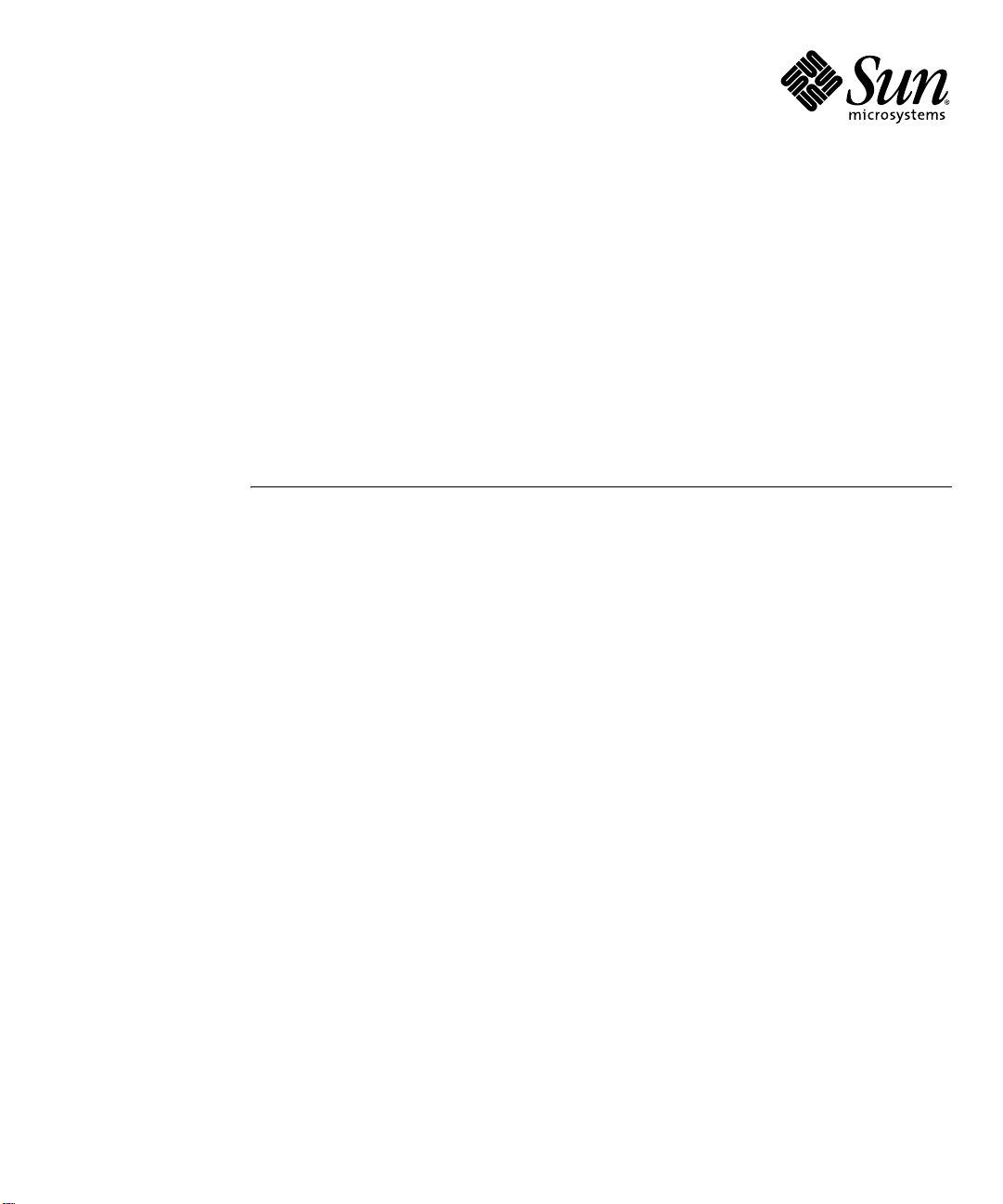
Advanced Lights Out Management
(ALOM) CMT v1.2 指南
Sun Microsystems, Inc.
www.sun.com
文件号码 819-7136-10
2006 年 7 月,修订版 A
请将有关本文档的意见和建议提交至:http://www.sun.com/hwdocs/feedback
Page 2
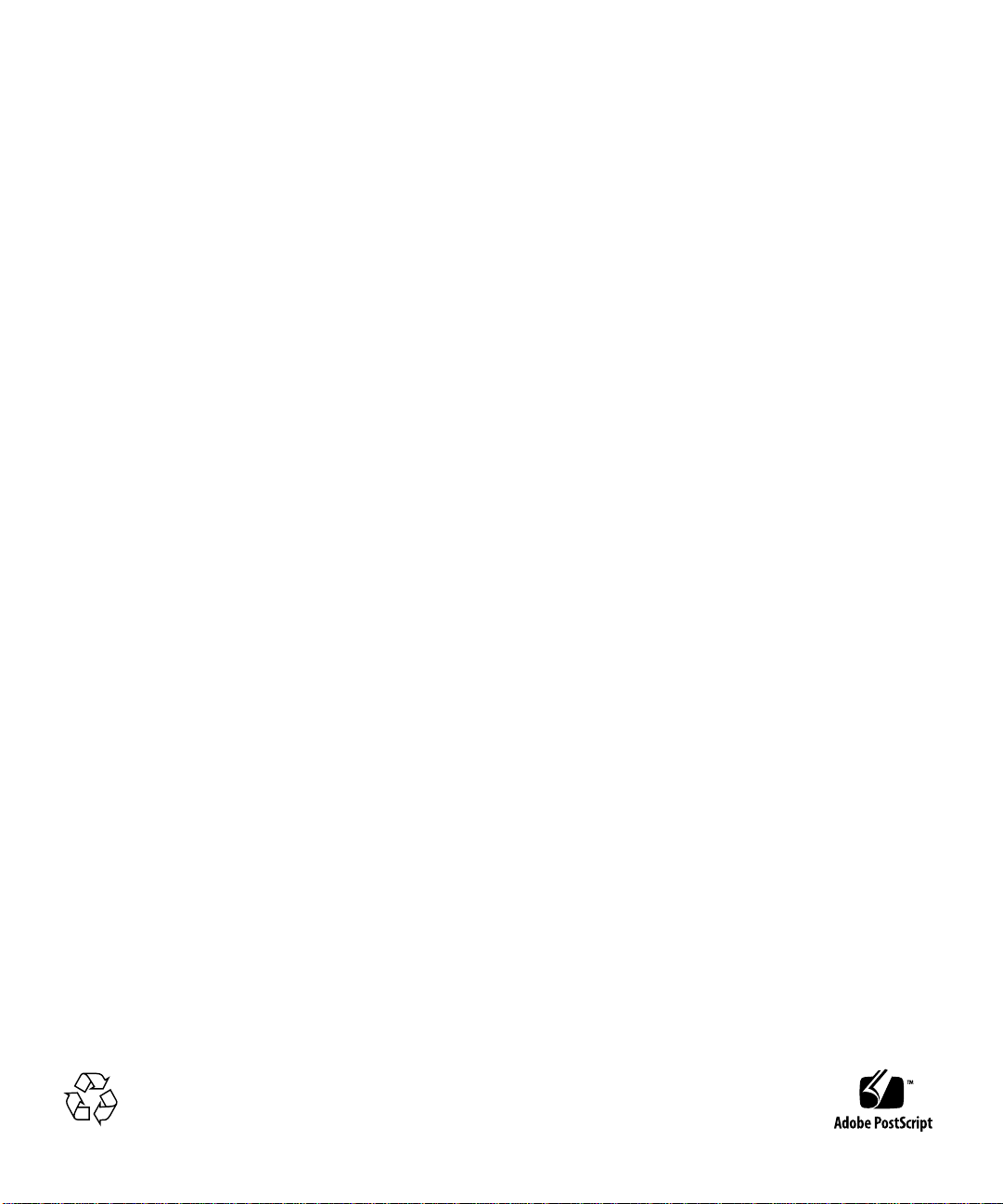
版权所有 2006 Sun Microsystems, Inc., 4150 Network Circle, Santa Clara, California 95054, U.S.A. 保留所有权利。
对于本文档中介绍的产品, Sun Microsystems, Inc. 对其所涉及的技术拥有相关的知识产权。需特别指出的是 (但不局限于此),这些知识产
权可能包含在 http://www.sun.com/patents 中列出的一项或多项美国专利,以及在美国和其他国家/地区申请的一项或多项其他专利或待批
专利。
本文档及其相关产品的使用、复制、分发和反编译均受许可证限制。未经 Sun 及其许可方 (如果有)的事先书面许可,不得以任何形式、任何
手段复制本产品或文档的任何部分。
第三方软件,包括字体技术,均已从 Sun 供应商处获得版权和使用许可。
本产品的某些部分可能是从 Berkeley BSD 系统衍生出来的,并获得了加利福尼亚大学的许可。 UNIX 是 X/Open Company, Ltd. 在美国和其他
国家/地区独家许可的注册商标。
Sun、 Sun Microsystems、 Sun 徽标、 Java、 docs.sun.com 和 Solaris 是 Sun Microsystems, Inc. 在美国和其他国家/地区的商标或注册商标。
所有 SPARC 商标的使用均已获得许可,它们是 SPARC International, Inc. 在美国和其他国家/地区的商标或注册商标。标有 SPARC 商标的产品
均基于由 Sun Microsystems, Inc. 开发的体系结构。
OPEN LOOK 和 Sun™ 图形用户界面是 Sun Microsystems, Inc. 为其用户和许可证持有者开发的。 Sun 感谢 Xerox 在研究和开发可视或图形用
户界面的概念方面为计算机行业所做的开拓性贡献。 Sun 已从 Xerox 获得了对 Xerox 图形用户界面的非独占性许可证,该许可证还适用于实现
OPEN LOOK GUI 和在其他方面遵守 Sun 书面许可协议的 Sun 许可证持有者。
美国政府权利—商业用途。政府用户应遵循 Sun Microsystems, Inc. 的标准许可协议,以及 FAR (Federal Acquisition Regulations,即 “联邦
政府采购法规”)的适用条款及其补充条款。
本文档按 “原样”提供,对于所有明示或默示的条件、陈述和担保,包括对适销性、适用性或非侵权性的默示保证,均不承担任何责任,除非
此免责声明的适用范围在法律上无效。
请回收
Page 3
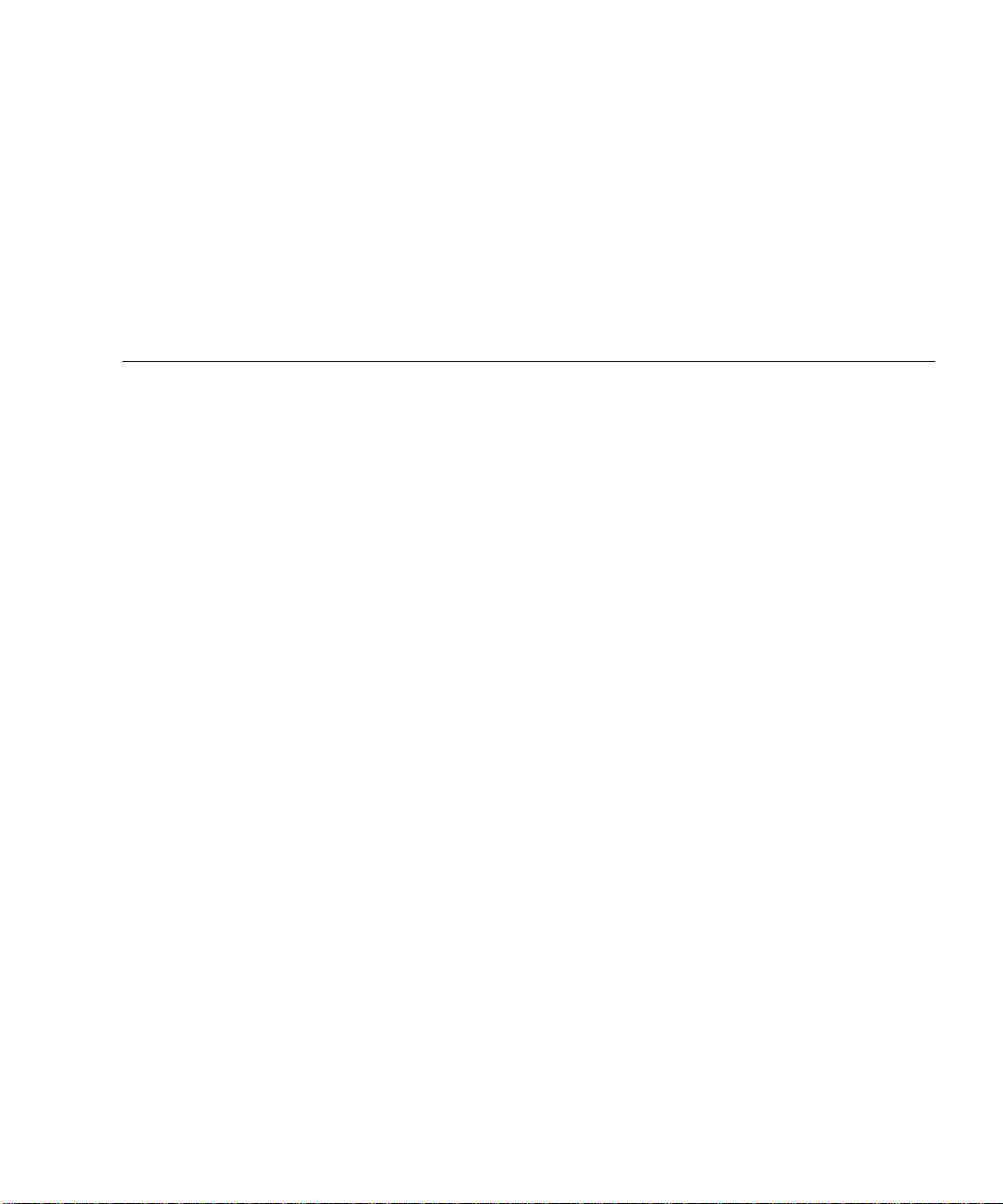
目录
前言 xiii
1. Sun Advanced Lights Out Manager 简介 1
ALOM 功能 1
ALOM 监视的组件 2
使用 ALOM 2
有关故障和失败的术语 3
故障状态 3
失败状态 4
有关平台的特定信息 4
2. 安全性指导 5
保护系统控制器的安全 5
选择远程连接类型 6
启用安全 Shell 6
Solaris 操作系统安全性 8
3. 配置 ALOM 9
ALOM 配置步骤 9
规划 ALOM 配置 10
选择 ALOM 通信端口 10
iii
Page 4
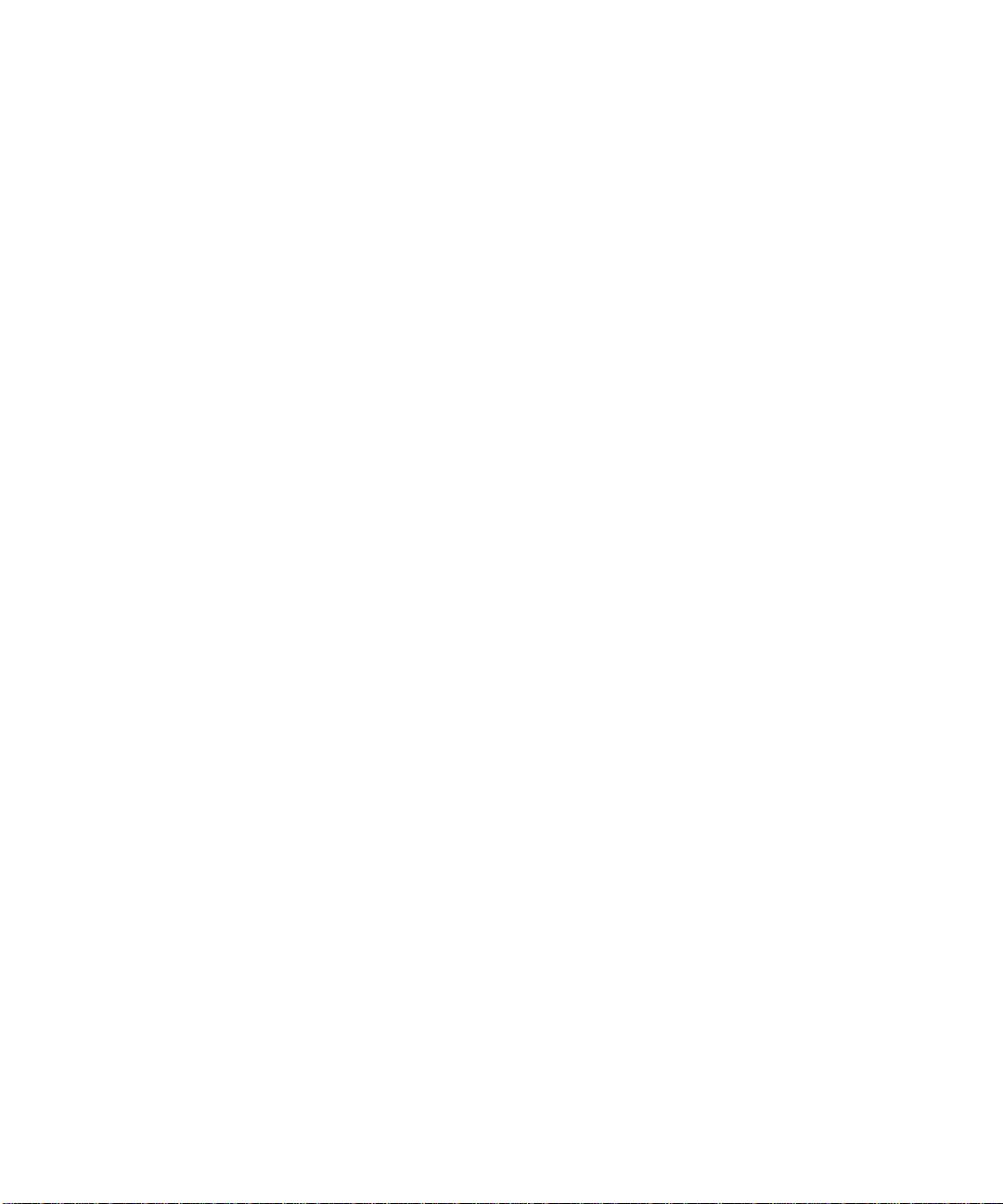
串行管理端口 10
网络管理 (以太网)端口 11
默认 DHCP 连接 12
配置工作单 14
配置变量工作单 15
使用 DHCP 配置网络 16
手动配置网络 16
配置电子邮件警报 16
设置 ALOM 17
4. 常规 ALOM 任务 19
连接到 ALOM 19
登录到 ALOM 帐户 20
复位 ALOM 21
在系统控制台与 ALOM 之间切换 21
将系统控制台从 ALOM 重定向至其他设备 21
显示 ALOM 版本 22
控制定位器 LED 22
接通和断开主机服务器的电源 22
复位主机服务器 23
查看有关服务器的环境信息 23
重新配置 ALOM 诊断参数 24
重新配置 ALOM 以使用以太网端口 25
使用 setsc 命令设置网络接口变量 27
添加 ALOM 用户帐户 27
删除 ALOM 用户帐户 29
更改您的帐户或其他用户帐户的密码 29
发送和接收警报消息 30
接收来自 ALOM 的警报 31
iv Advanced Lights Out Management (ALOM) CMT v1.2 指南 • 2006 年 7 月
Page 5

5. ALOM 故障管理任务 33
故障源信息 33
获取有关故障管理的知识文章 33
6. 使用 ALOM 命令 Shell 35
ALOM 命令 Shell 概述 35
ALOM Shell 命令 36
ALOM Shell 命令描述 39
bootmode 39
break 41
clearasrdb 42
clearfault 43
console 45
consolehistory 47
disablecomponent 48
enablecomponent 49
flashupdate 51
help 52
logout 55
Password 56
powercycle 57
poweroff 57
poweron 58
removefru 59
reset 61
resetsc 62
restartssh 63
setdate 64
setdefaults 65
目录 v
Page 6
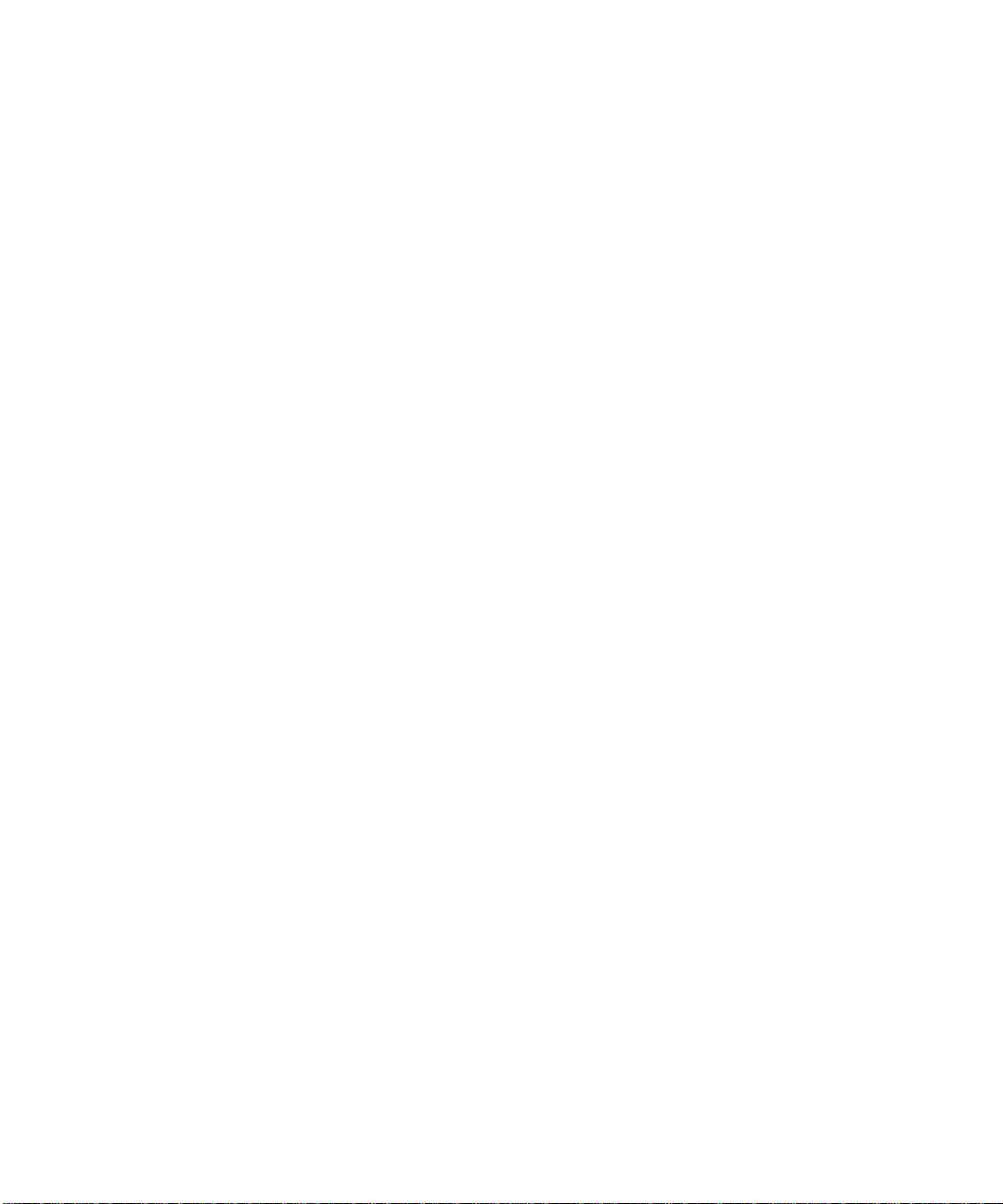
setfru 66
setkeyswitch 67
setlocator 68
setsc 68
setupsc 69
showcomponent 71
showdate 72
showenvironment 73
showfaults 79
showfru 80
showhost 84
showkeyswitch 84
showlocator 84
showlogs 85
shownetwork 87
showplatform 88
showsc 89
showusers 92
ssh-keygen 93
useradd 94
userdel 95
userpassword 96
userperm 97
usershow 99
7. 使用 ALOM 配置变量 101
ALOM 配置变量概述 101
串行管理端口变量 102
网络接口变量 102
vi Advanced Lights Out Management (ALOM) CMT v1.2 指南 • 2006 年 7 月
Page 7
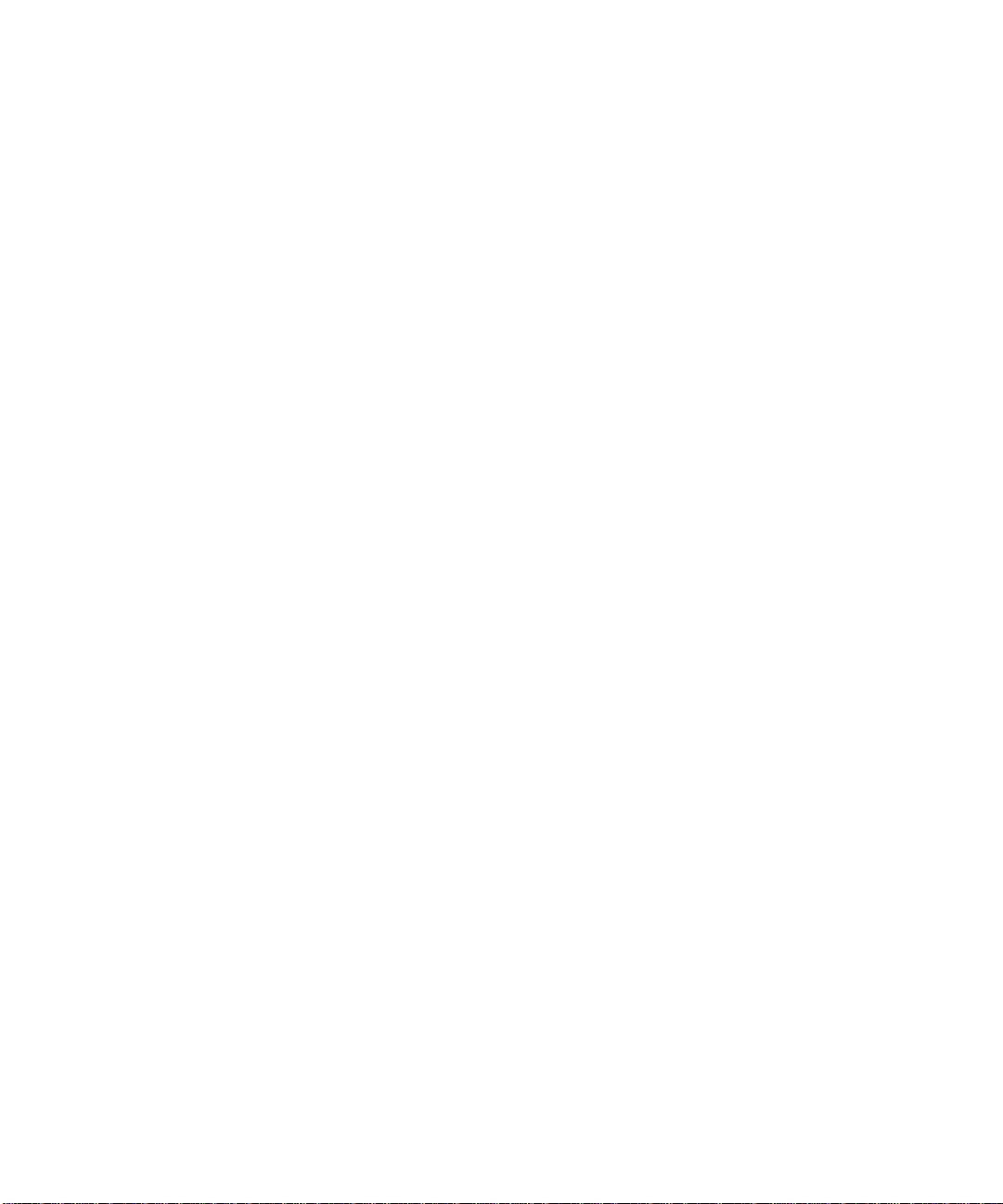
网络管理和通知变量 103
系统用户变量 104
诊断控制变量 104
配置变量说明 105
diag_level 105
diag_mode 106
diag_trigger 107
diag_verbosity 108
if_connection 109
if_emailalerts 110
if_network 111
mgt_mailalert 112
mgt_mailhost 114
netsc_dhcp 115
netsc_enetaddr 115
netsc_ipaddr 116
netsc_ipgateway 117
netsc_ipnetmask 118
sc_backupuserdata 119
sc_clieventlevel 119
sc_cliprompt 120
sc_clitimeout 121
sc_clipasswdecho 122
sc_customerinfo 123
sc_escapechars 124
sc_powerondelay 124
sc_powerstatememory 125
ser_baudrate 126
目录 vii
Page 8
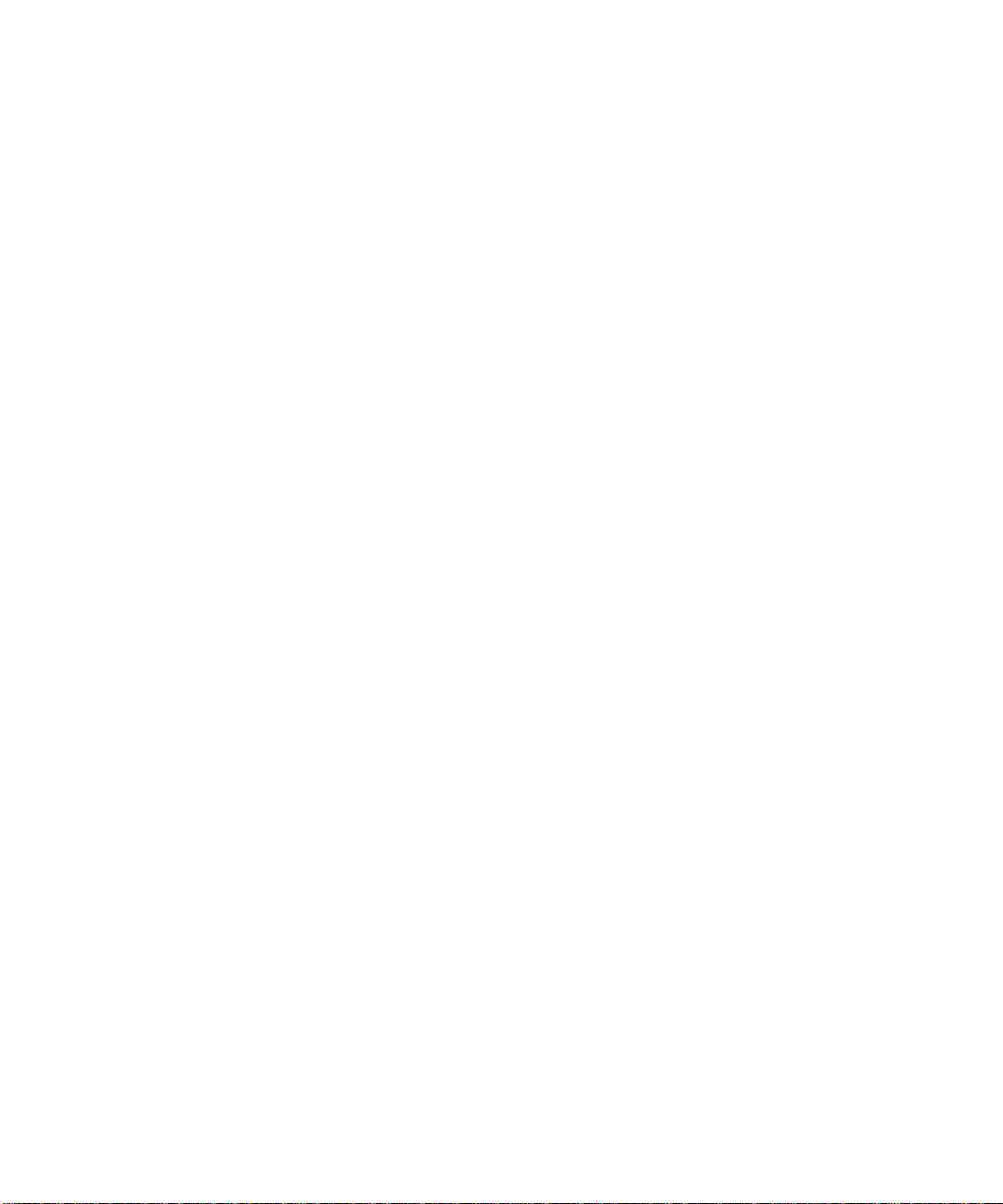
ser_data 126
ser_parity 127
ser_stopbits 127
sys_autorunonerror 128
sys_enetaddr 128
A. 故障排除 129
ALOM 问题故障排除 130
使用 ALOM 排除服务器故障 131
关于系统控制台写锁定 131
ALOM Shell 错误消息 132
用法错误 132
常规错误 133
有关 FRU 状态的 CLI 消息 135
恢复 ALOM 密码 136
索引 139
viii Advanced Lights Out Management (ALOM) CMT v1.2 指南 • 2006 年 7 月
Page 9
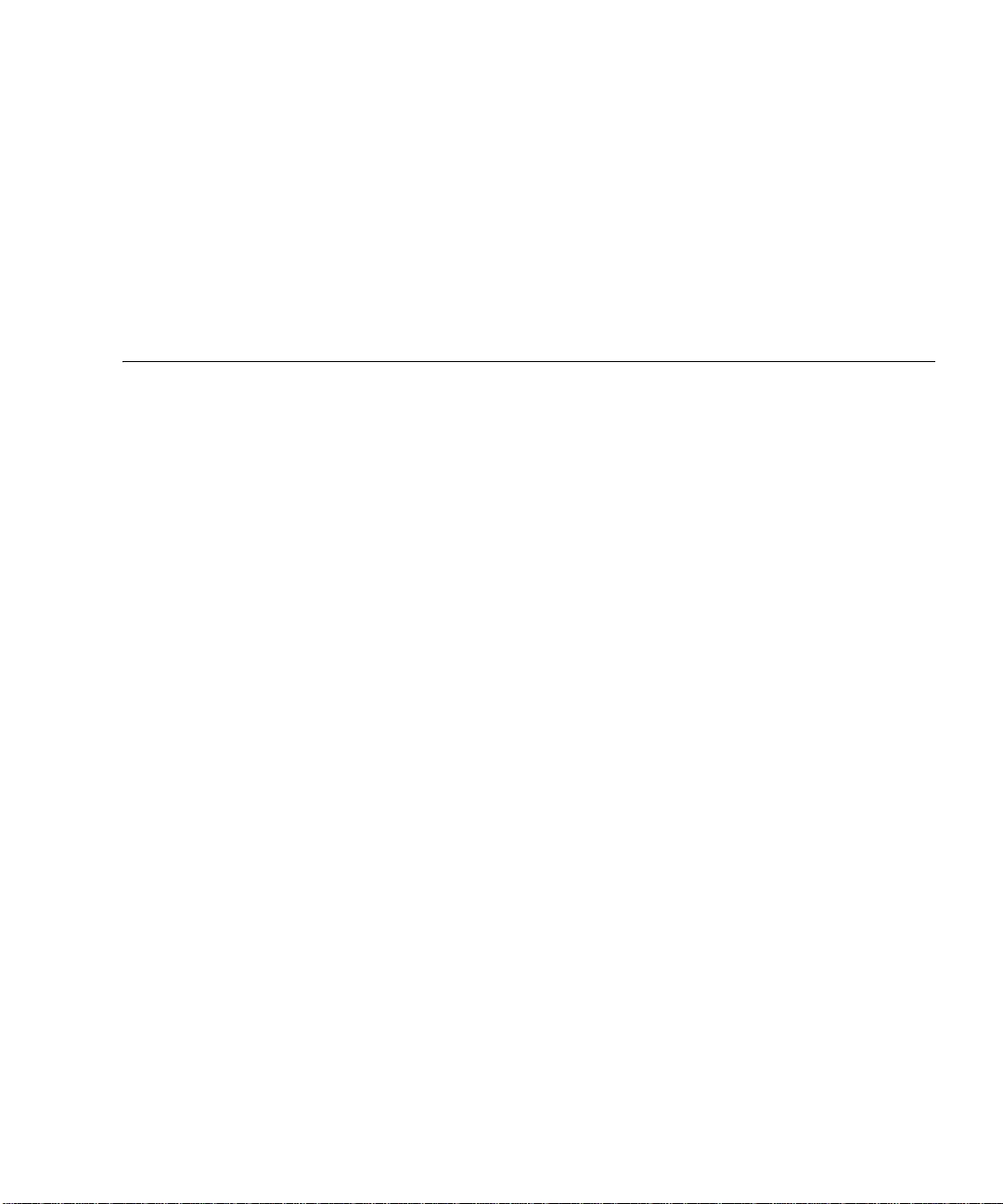
代码示例
代码示例 6-1 help 命令输出示例 54
代码示例 6-2 Sun Fire T2000 服务器 showenvironment 命令输出示例 (接通电源) 74
代码示例 6-3 Sun Fire T1000 服务器 showenvironment 命令输出示例 (接通电源) 76
代码示例 6-4 showenvironment 命令输出示例 (关闭电源) 78
代码示例 6-5 Sun Fire T2000 服务器的 showfru 命令输出示例,显示有效参数 81
代码示例 6-6 Sun Fire T1000 服务器的 showfru 命令输出示例,显示有效参数 82
代码示例 6-7 showfru 命令输出示例,使用有效参数 82
代码示例 6-8 showlogs -v 命令输出示例 86
代码示例 6-9 showsc 显示配置信息 90
代码示例 6-10 showsc -v 显示配置信息的示例 91
ix
Page 10
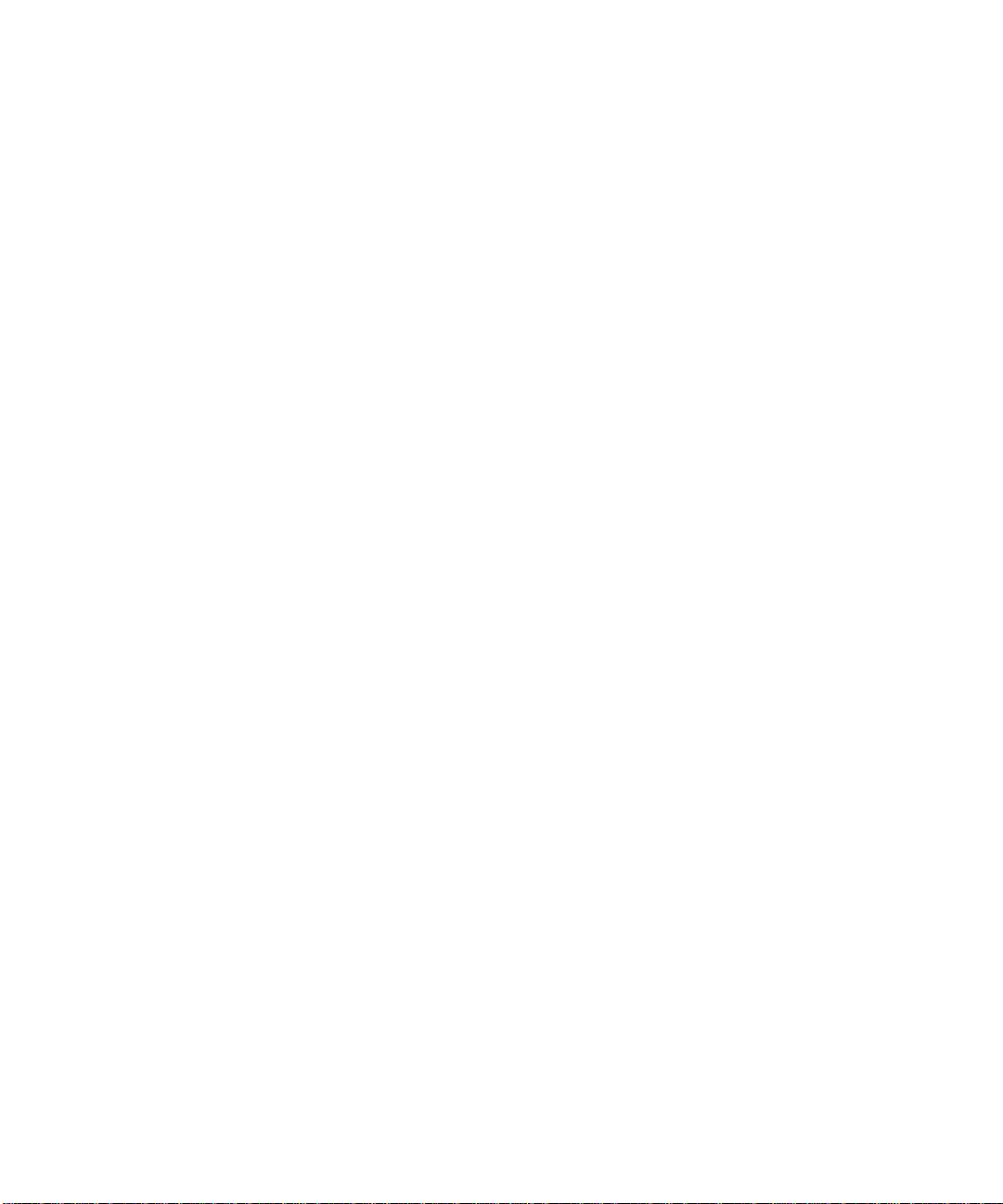
x Advanced Lights Out Management (ALOM) CMT v1.2 指南 • 2006 年 7 月
Page 11
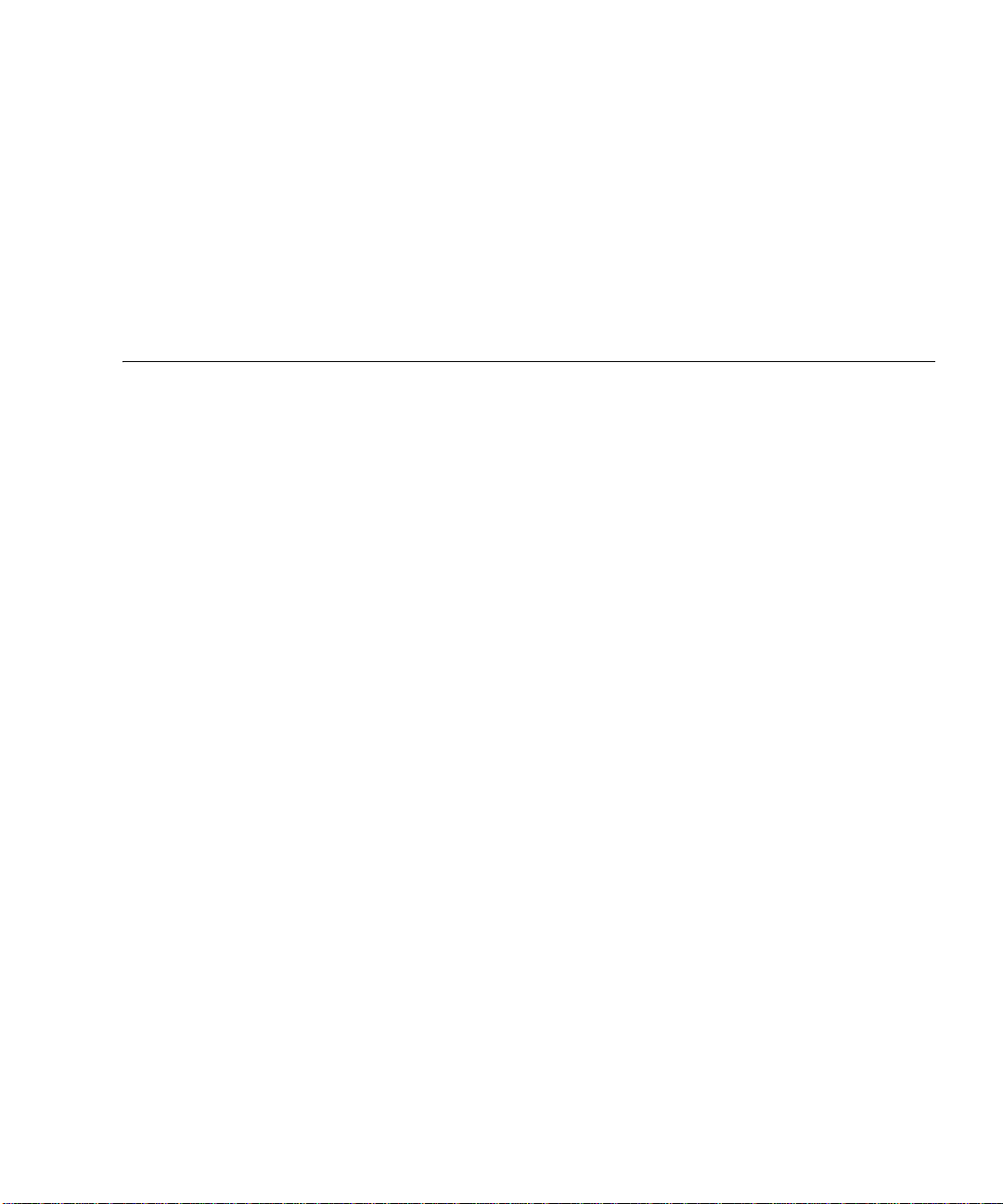
表
表 2-1 平台安全性配置核对表 6
表 2-2 SSH 服务器属性 7
表 3-1 ALOM 配置变量的 DHCP 默认值 12
表 3-2 按功能排列的以太网变量 15
表 6-1 按功能排列的 ALOM Shell 命令 36
表 6-2 bootmode 命令选项 41
表 6-3 break 命令选项 42
表 6-4 consolehistory 命令选项 48
表 6-5 flashupdate 命令选项 52
表 6-6 powercycle 命令选项 57
表 6-7 poweroff 命令选项 58
表 6-8 poweron 命令选项 59
表 6-9 removefru 命令选项 60
表 6-10 removefru 命令的 FRU 值 60
表 6-11 reset 命令选项 61
表 6-12 restartssh 命令选项 63
表 6-13 setdate 命令选项 65
表 6-14 setdefaults 命令选项 66
表 6-15 setkeyswitch 命令选项 67
表 6-16 showfru 命令选项 81
xi
Page 12
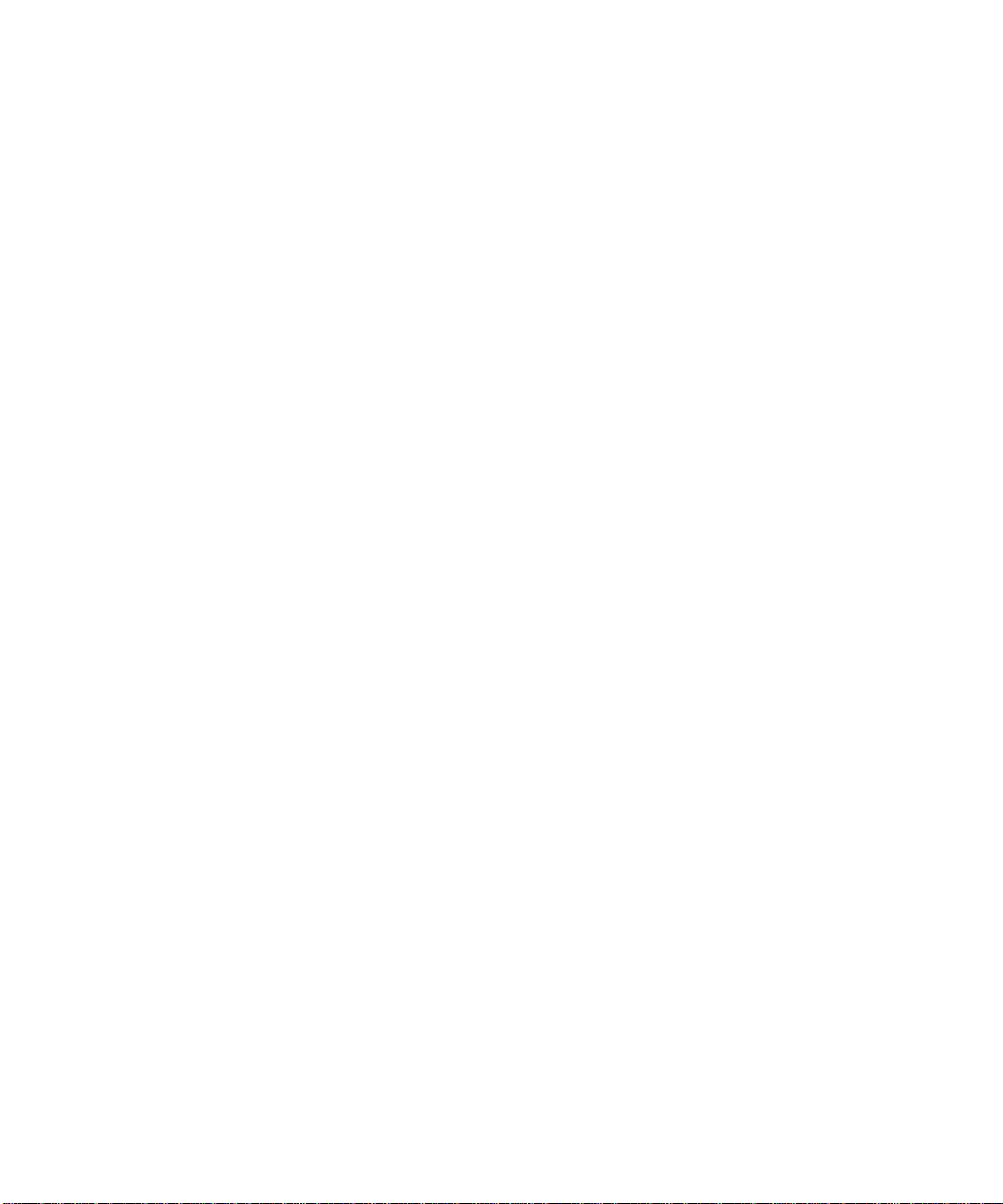
表 6-17 showlogs 命令选项 87
表 6-18 showsc 命令选项 92
表 6-19 ssh-keygen 命令选项 94
表 6-20 userperm 权限级别 97
表 7-1 diag_level 任务 105
表 7-2 diag_mode 任务 106
表 7-3 diag_trigger 任务 107
表 7-4 diag_verbosity 任务 108
表 7-5 if_connection 选项 109
表 7-6 if_network 任务 111
表 7-7 mgt_mailalert 任务 112
表 7-8 mgt_mailhost 任务 114
表 7-9 netsc_dhcp 任务 115
表 7-10 netsc_ipaddr 任务 116
表 7-11 netsc_ipgateway 任务 117
表 7-12 netsc_ipnetmask 任务 118
表 7-13 sc_backuserdata 任务 119
表 7-14 sc_clieventlevel 任务 120
表 7-15 sc_cliprompt 任务 120
表 7-16 sc_clitimeout 任务 122
表 7-18 sc_customerinfo 任务 123
表 7-17 sc_clipasswdecho 任务 123
表 7-19 sc_escapechars 任务 124
表 7-20 sc_powerondelay 任务 125
表 7-21 sc_powerstatememory 任务 126
xii Advanced Lights Out Management (ALOM) CMT v1.2 指南 • 2006 年 7 月
Page 13
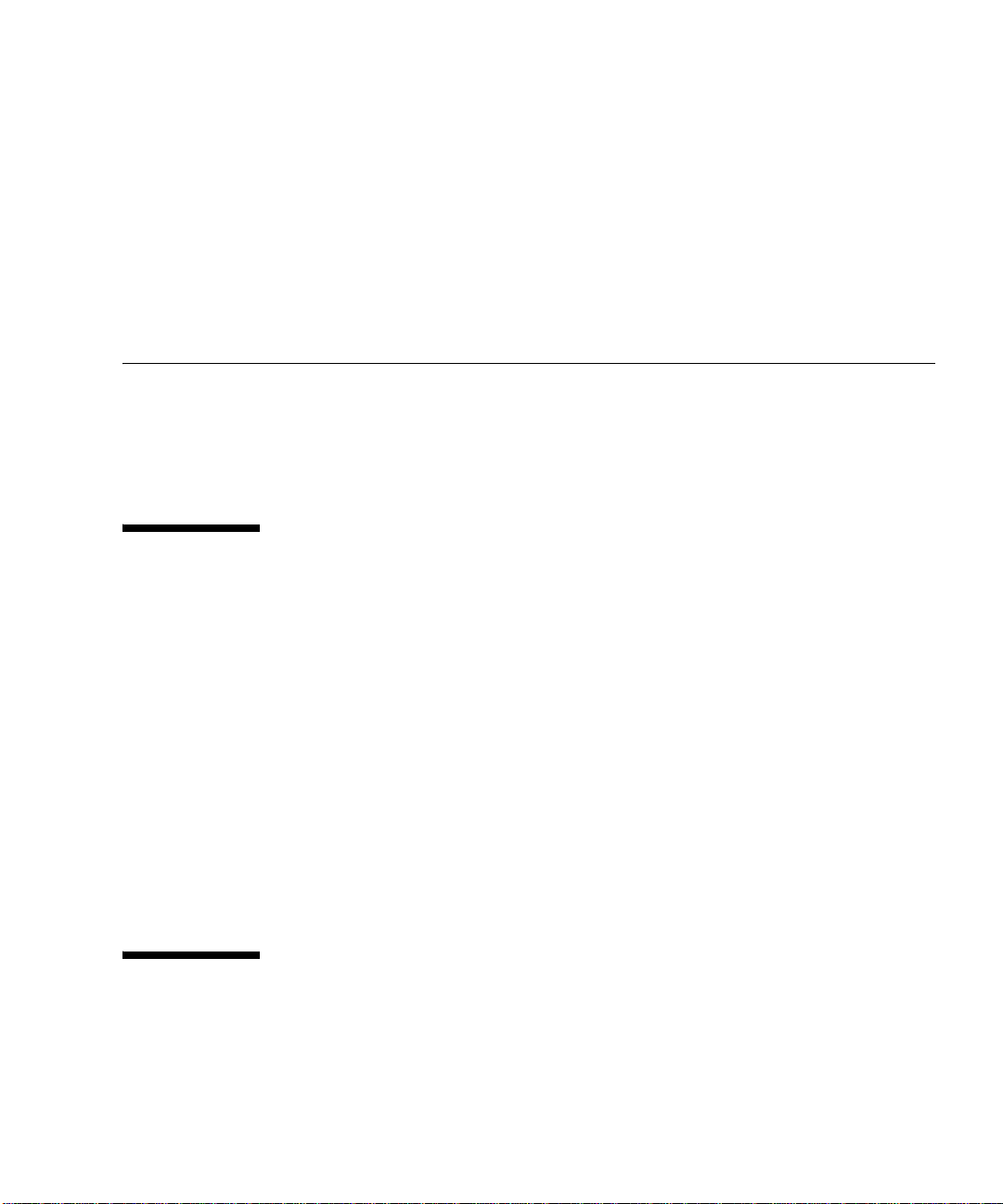
前言
《Advanced Lights Out Management (ALOM) CMT v1.2 指南》介绍了有关 Sun
Advanced Lights Out Manager (ALOM) 系统控制器的信息。借助于该控制器,您可
以对 Sun Fire™ 服务器进行远程管理。本书的目标读者是有经验且熟悉 UNIX
系统管理员。
本书的结构
第 1 章介绍了 Sun Advanced Lights Out Manager (ALOM)。
第 2 章介绍了针对您的服务器的安全性指导。
第 3 章介绍了如何为您的服务器自定义 ALOM 软件。
第 4 章介绍了一些可使用 ALOM 轻松完成的常规任务。
第 5 章介绍了一些可使用 ALOM 执行的故障管理任务。
第 6 章介绍了 ALOM 命令行界面。
®
命令的
第 7 章详细介绍了可用来更改 ALOM 行为的配置变量。
附录 A 介绍了一些诊断程序,并说明如何使用它们来解决使用 ALOM 时出现的问题。
使用 UNIX 命令
本文档不会介绍基本的 UNIX 命令和操作过程,如关闭系统、启动系统和配置设备等。
xiii
Page 14
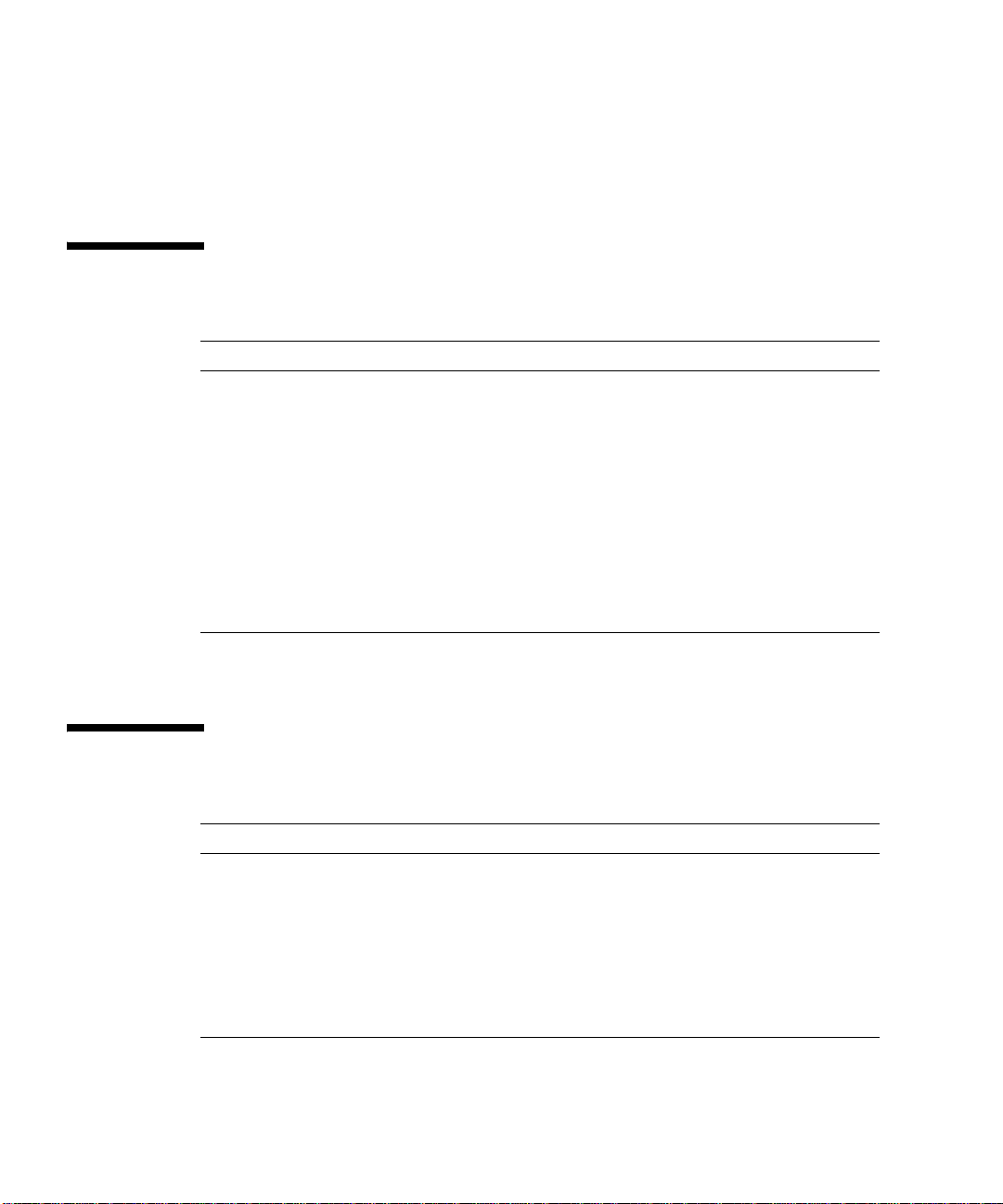
欲获知此类信息,请参阅以下文档:
■ 《Solaris Handbook for Sun Peripherals》
■ Solaris
■ 系统附带的其他软件文档
™
操作系统的 AnswerBook2™ 联机文档
印刷约定
*
字体
AaBbCc123
AaBbCc123
AaBbCc123
新词术语强调 新词或术语以及要强调的词。 您必须成为超级用户才能执行此操作。
《书名》 书名 阅读 《用户指南》的第 6 章。
* 浏览器的设置可能会与这些设置有所不同。
含义 示例
命令、文件和目录的名称;计算
机屏幕输出
用户键入的内容,与计算机屏幕
输出的显示不同
保留未译的新词或术语以及要强
调的词。要使用实名或值替换的
命令行变量。
编辑 .login 文件。
使用 ls -a 列出所有文件。
% You have mail.
% su
Password:
这些称为 class 选项。
要删除文件,请键入 rm filename。
Shell 提示符
Shell
C shell machine-name%
C shell 超级用户
Bourne shell 和 Korn shell
Bourne shell 和 Korn shell 超级用户
ALOM 系统控制器
OpenBoot PROM 固件
xiv Advanced Lights Out Management (ALOM) CMT v1.2 指南 • 2006 年 7 月
提示符
machine-name#
$
#
sc>
ok
Page 15
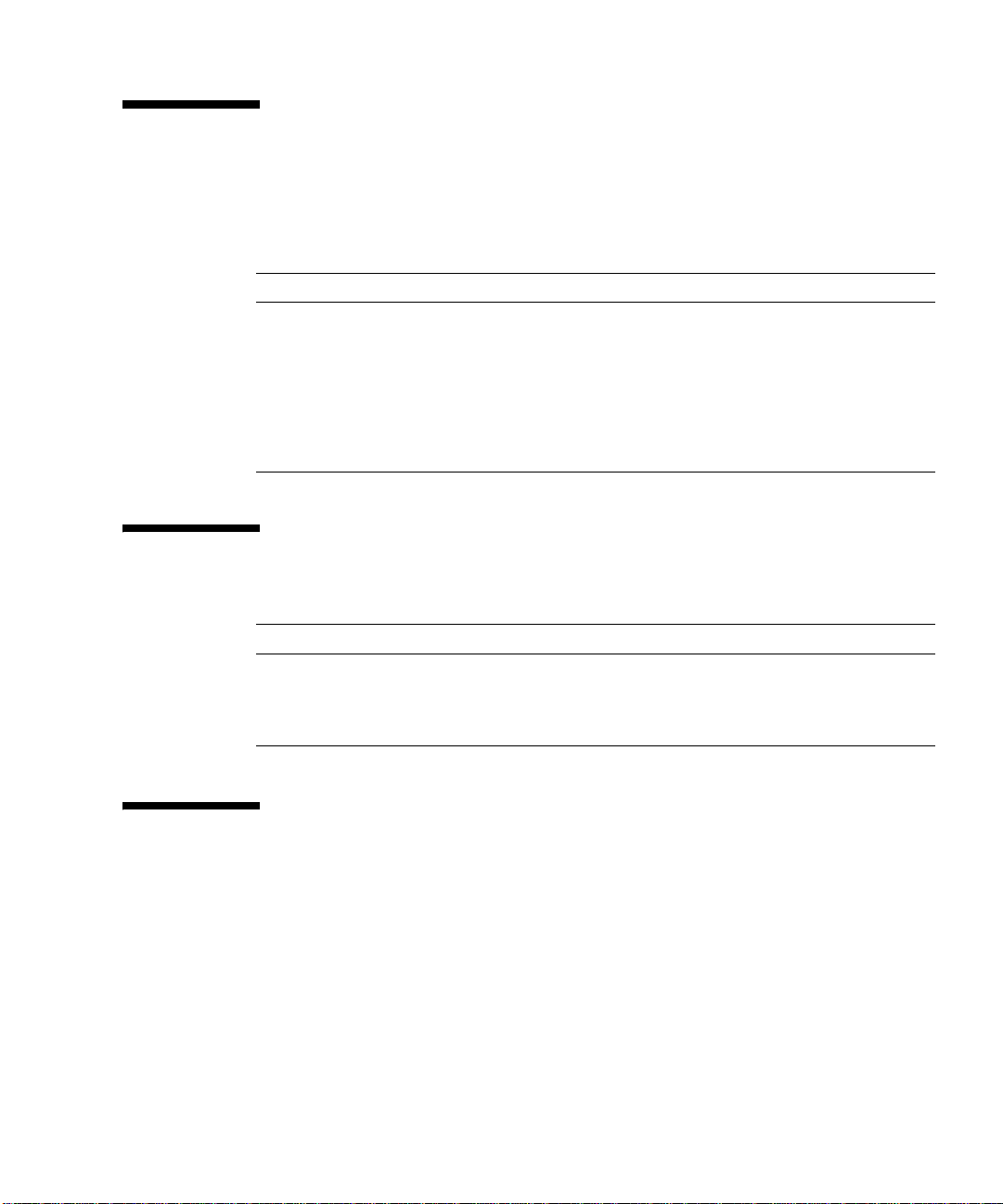
相关文档
有关如何使用主机服务器的更多信息,请参阅以下文档了解如何执行与 ALOM 相关的
特定任务。
任务 书名
执行诊断测试 《SunVTS User's Guide》
《SunVTS Quick Reference Guide》
《SunVTS Test Reference Manual》
《Sun Management Center Software User's Guide》
系统和网络管理 《Solaris System Administration Guide》
《SPARC: Installing Solaris Software》
使用操作系统 《Solaris User's Guide》
文档、支持和培训
Sun 提供的服务
文档
支持
培训
URL
http://www.sun.com/documentation/
http://www.sun.com/support/
http://www.sun.com/training/
第三方 Web 站点
Sun 对本文档中提到的第三方 We b 站点的可用性不承担任何责任。对于此类站点或资
源中的 (或通过它们获得的)任何内容、广告、产品或其他资料, Sun 并不表示认可,
也不承担任何责任。对于因使用或依靠此类站点或资源中的 (或通过它们获得的)任
何内容、产品或服务而造成的或连带产生的实际或名义损坏或损失, Sun 概不负责,也
不承担任何责任。
前言 xv
Page 16
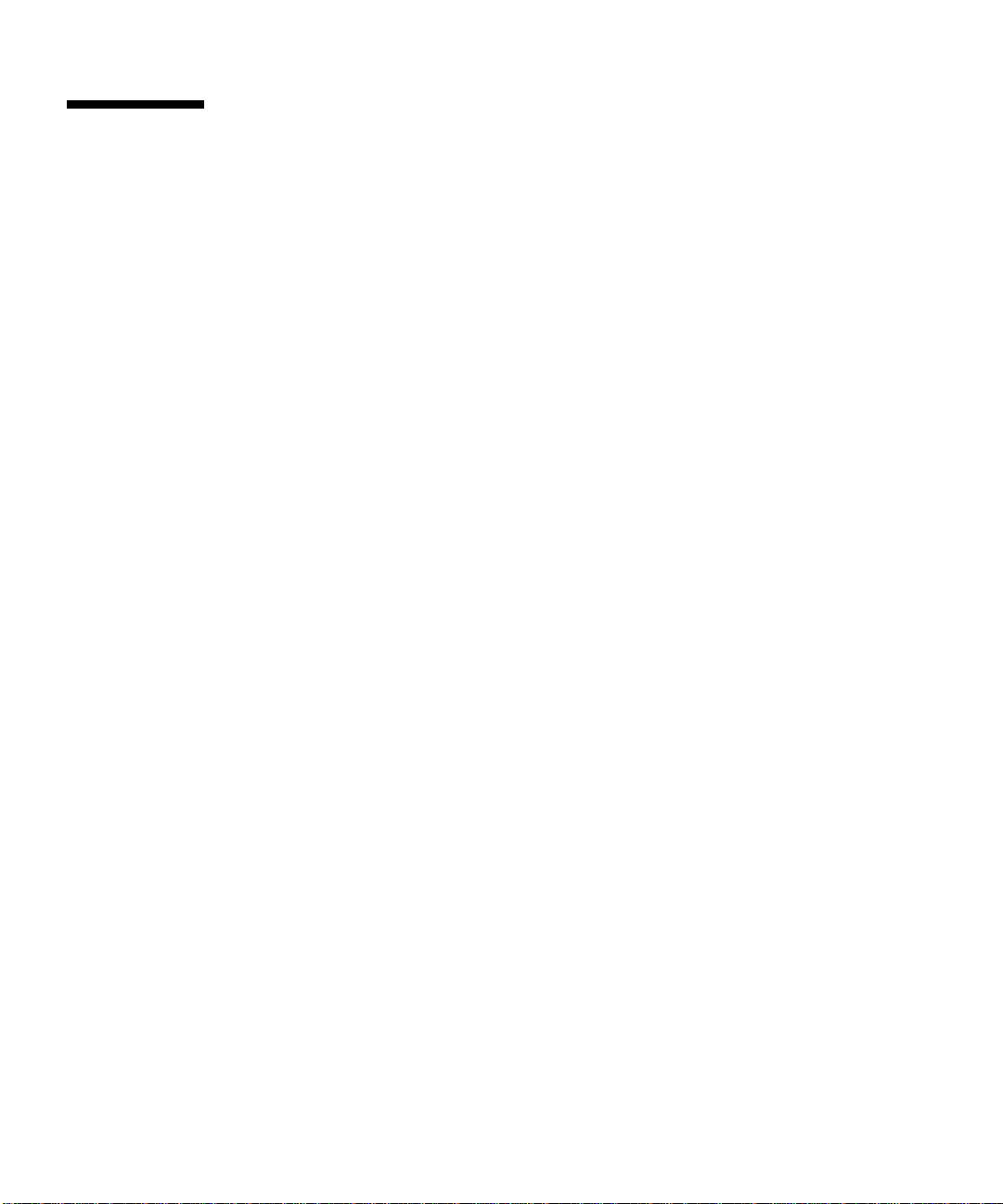
Sun 欢迎您提出意见
Sun 致力于提高其文档的质量,并十分乐意收到您的意见和建议。您可以通过以下网址
提交您的意见和建议:
http://www.sun.com/hwdocs/feedback
请在您的反馈信息中包含文档的书名和文件号码:
《Advanced Lights Out Management (ALOM) CMT v1.2 指南》,文件号码 819-7136-10
xvi Advanced Lights Out Management (ALOM) CMT v1.2 指南 • 2006 年 7 月
Page 17
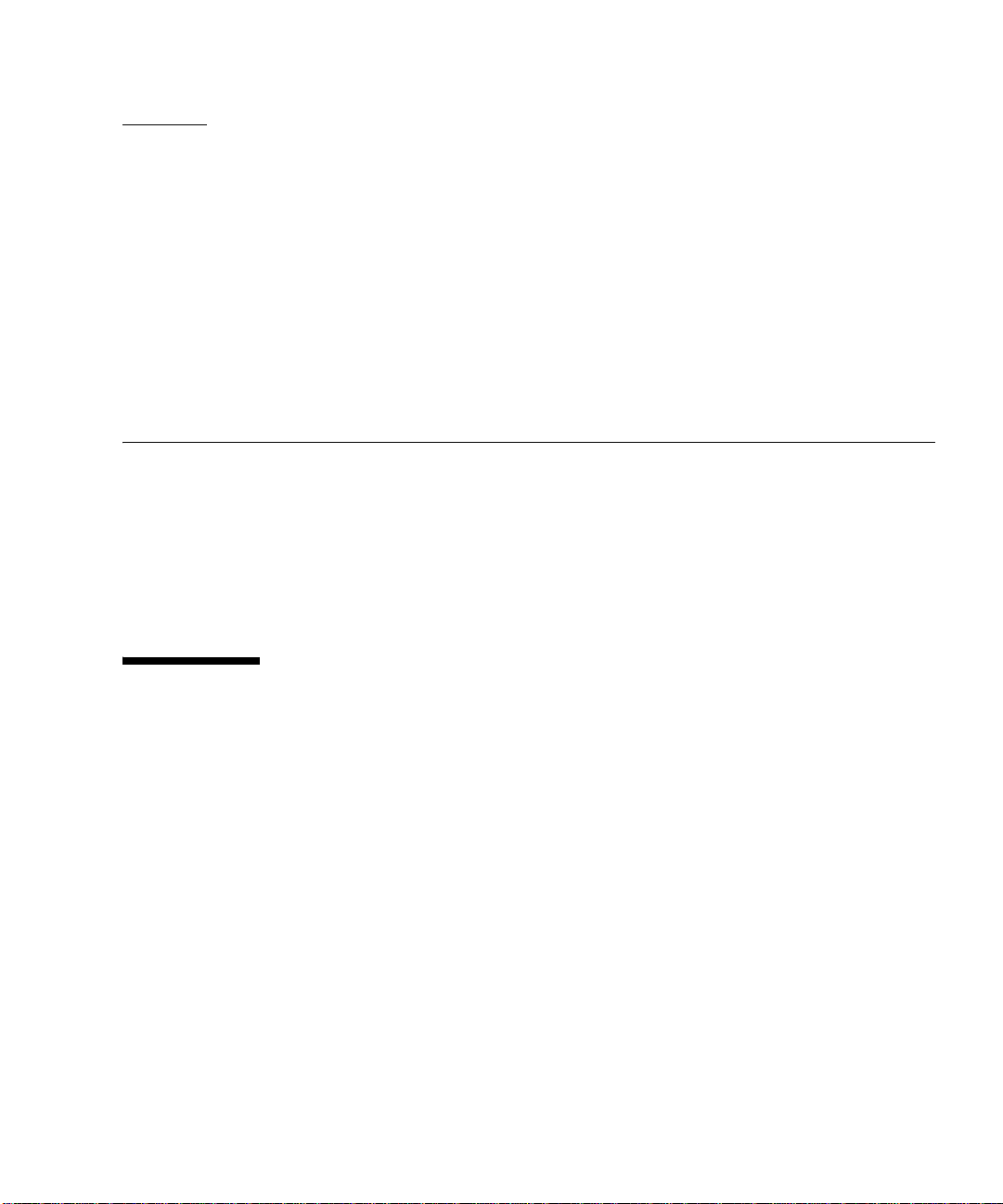
第 1 章
Sun Advanced Lights Out Manager
简介
本章简要介绍了 Sun Advanced Lights Out Manager (ALOM)。包括以下主题:
■ 第 1 页“ALOM 功能”
■ 第 2 页“ALOM 监视的组件”
■ 第 3 页 “有关故障和失败的术语”
■ 第 4 页 “有关平台的特定信息”
后续章节包含了有关配置和使用 ALOM 的详细指导。
ALOM 功能
Sun Advanced Lights Out Manager (ALOM) 是一种系统控制器,您可通过它远程管
理服务器。
服务器已预装 ALOM 软件。因此,一旦您完成服务器的安装并接通电源,ALOM 就开
始运行。然后,您可以对 ALOM 进行自定义,使其满足特定的安装要求。请参见第 9
页 “配置 ALOM”。
ALOM 允许您通过网络来监视和控制服务器。您也可以借助于连接到终端或终端服
务器的专用串行端口来监视和控制服务器。 ALOM 提供了一个命令行界面,您可通
过它远程管理地理位置分散或物理上无法接近的设备,请参见第 36 页“ALOM
Shell 命令”。
此外, ALOM 还允许您远程运行诊断程序,例如开机自检 (Power-On Self-Test, POST);
这样的程序原本需要实际使用服务器的串行端口才能运行,请参见第 131 页“使用
ALOM 排除服务器故障”。您还可以对 ALOM 进行配置,使其在检测到硬件故障、硬
件警告或其他与服务器或 ALOM 有关的事件时发送电子邮件警报。
1
Page 18
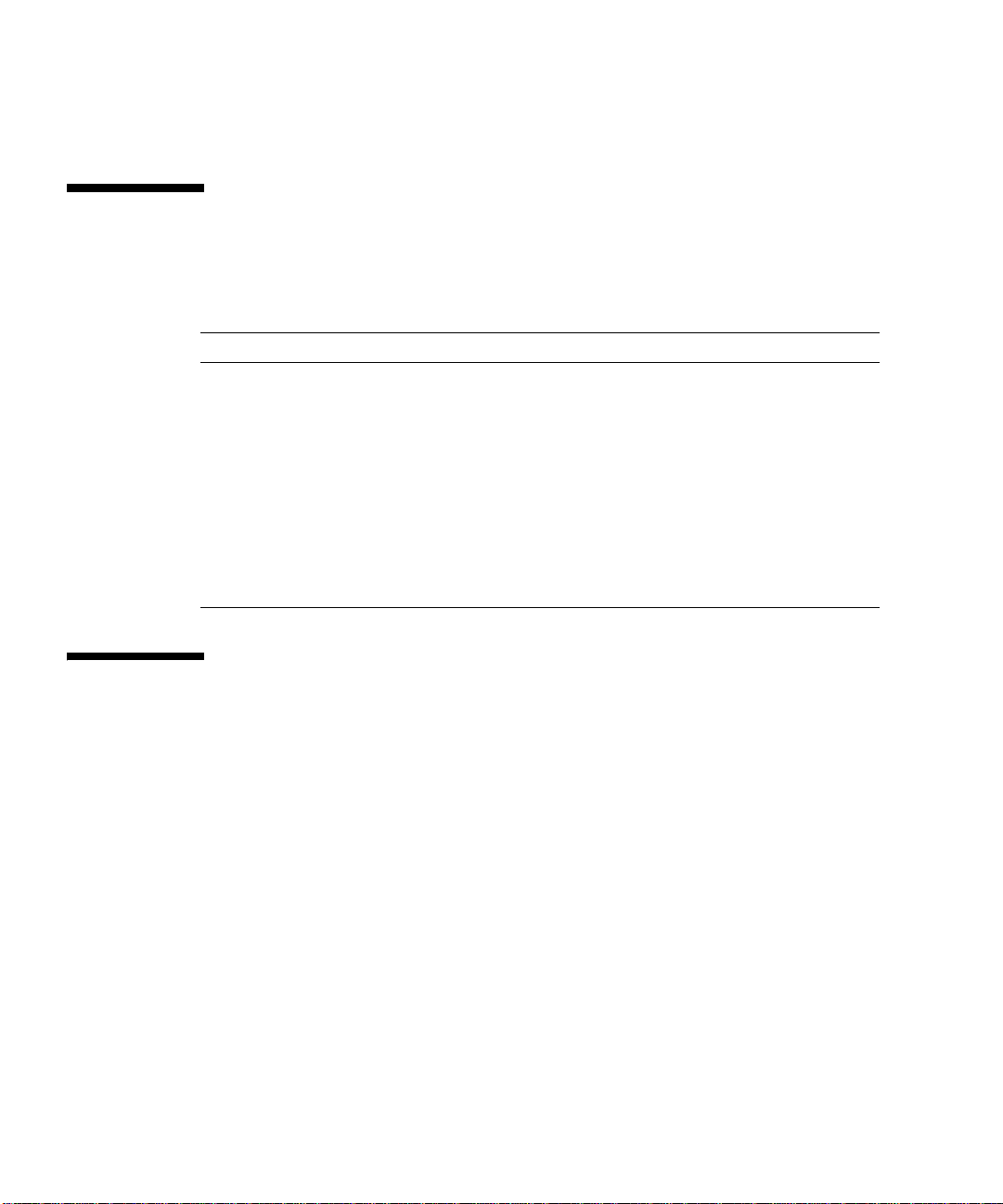
ALOM 电路使用服务器的待机电源,它独立于服务器运行。因此,当服务器的操作系统
脱机或服务器电源关闭时, ALOM 固件和软件仍可继续工作。
ALOM 监视的组件
本节介绍了服务器上 ALOM 可监视的一些组件。
监视的组件 ALOM 提供的信息
风扇 风扇是否存在、风扇速度以及报告风扇状态是否正常
CPU
电源设备 电源设置状态以及是否报告故障
系统机箱温度 系统环境温度,以及任何与机箱温度有关的警告或故障情况
负荷 系统负荷 (单位为安培)
电流 电流传感器的状态
电压 报告的电压是否正确
服务器前面板 LED 状态
CPU 的温度,以及任何与温度有关的警告或故障情况
使用 ALOM
您的主机服务器已预装 ALOM 软件。因此,一旦完成服务器的安装并接通电源,
ALOM 就开始运行。您可以将外部 ASCII 终端连接到串行管理端口 (SERIAL MGT),
从而不需要配置 ALOM 软件即可立即使用 ALOM 软件。有关连接外部终端的更多信
息,请参阅主机服务器附带的安装指南。
您可以使用 ALOM 软件监视安装了 ALOM 硬件的主机服务器。这意味着您只能监视
主机服务器,而无法监视网络上的其他服务器。可以有多个用户监视主机服务器,但一
次只有一个用户拥有控制台的写入权限。其他用户的连接仅有只读权限。其他用户可以
发出用于查看系统控制台和 ALOM 输出的命令,但不能更改任何设置。
下面是几种连接到 ALOM 的方法:
1. 将 ASCII 终端直接连接到 SERIAL MGT 端口。请参见第 10 页 “串行管理端口”。
2. 使用 telnet 或 ssh 命令,通过连到网络管理 (以太网) (NET MGT) 端口的以太
网连接来连接到 ALOM。请参见第 11 页 “网络管理 (以太网)端口”。
2 Advanced Lights Out Management (ALOM) CMT v1.2 指南 • 2006 年 7 月
Page 19

3. 将终端服务器上的某个端口与 SERIAL MGT 端口相连,然后使用 telnet 命令连接
到终端服务器。
首次接通服务器的电源后, ALOM 将使用预置的默认帐户自动开始监视系统,并在系
统控制台上显示相应的输出。默认帐户为 admin,它具有完全 (cuar) 访问权限。有关
权限的更多信息,请参阅第 97 页“userperm”。
要登录到 ALOM 并指定 admin 的密码,请执行以下步骤:
■ 在 ALOM 命令提示符 (sc>) 下,键入 password 命令,然后指定 admin 帐户的密
码。请参阅第 56 页“Password”。
如果在 ALOM 超时之前未能登录, ALOM 将返回到系统控制台并显示以下消息:
Enter #. to return to ALOM.
如果需要,在登录到 ALOM 后,您可以对 ALOM 进行自定义以适用于特定的安装。
请参阅第 9 页 “配置 ALOM”。
现在,您可以执行一些常规管理任务,如添加 ALOM 用户帐户。请参阅第 19 页“常
规 ALOM 任务”。
有关故障和失败的术语
所有 Sun Fire 服务器都会显示两种运行状态。您可以使用 ALOM 查看和监视这两种状
态:即 ok 和 failed。某些服务器还会显示另外一种运行状态:faulty。本节介绍了
faulty 状态和 failed 状态之间的区别。
故障状态
faulty 状态表示设备性能下降,但仍可发挥充分的作用。由于性能下降,设备的可靠
性可能不如正常设备。处于 faulty 状态下的设备仍能执行其主要功能。
例如,当内部风扇发生故障后,电源显示 faulty 状态。但是,只要温度不超出临界阈
值,电源仍可提供额定的功率。在这种 faulty 状态下,电源可能无法无限期地正常供
电,具体情况取决于温度、负荷和效率。因此,其可靠性会低于正常电源。
第 1 章 Sun Advanced Lights Out Manager 简介 3
Page 20
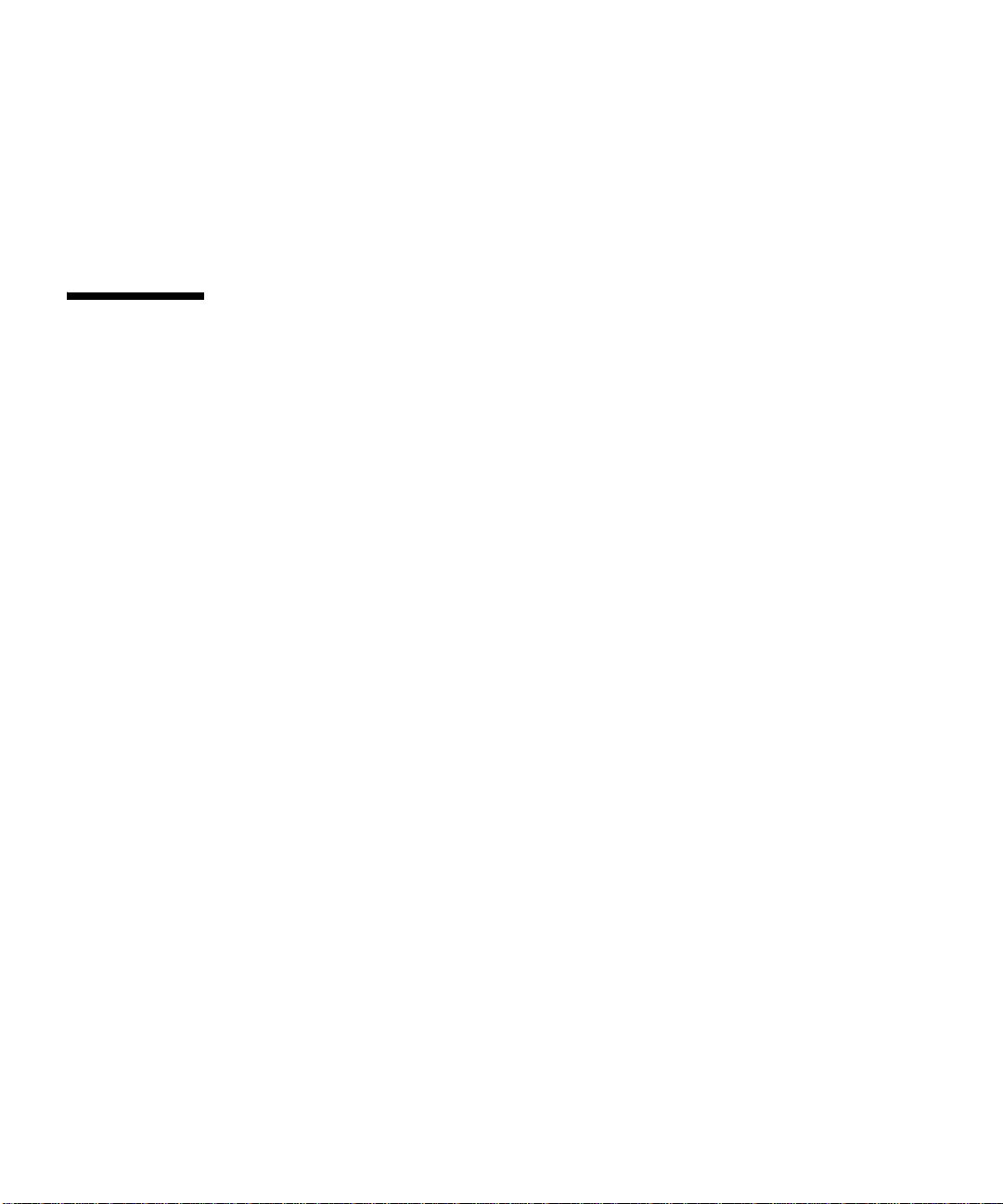
失败状态
failed 状态表示设备无法继续按系统要求运行。设备之所以运行失败是由于某种严重
故障或一组故障造成的。当设备进入 failed 状态时,它将停止运行,并且不再属于可
用系统资源。
仍以电源为例,当电源无法提供额定功率时,就说明电源设备失败。
有关平台的特定信息
在使用 flashupdate 命令更新 ALOM 固件之前,请确保:
■ 虚拟钥控开关不在锁定位置。
■ ALOM 的网络配置已完成。有关如何显示服务器当前网络配置的信息,请参见第 87
页“shownetwork”。
■ 您拥有适当的访问权限 (权限级别:a)。
■ 有效 ALOM 固件映像位于某个可访问的网络目录中。
有关更多信息,请参阅系统附带的安装指南。
4 Advanced Lights Out Management (ALOM) CMT v1.2 指南 • 2006 年 7 月
Page 21
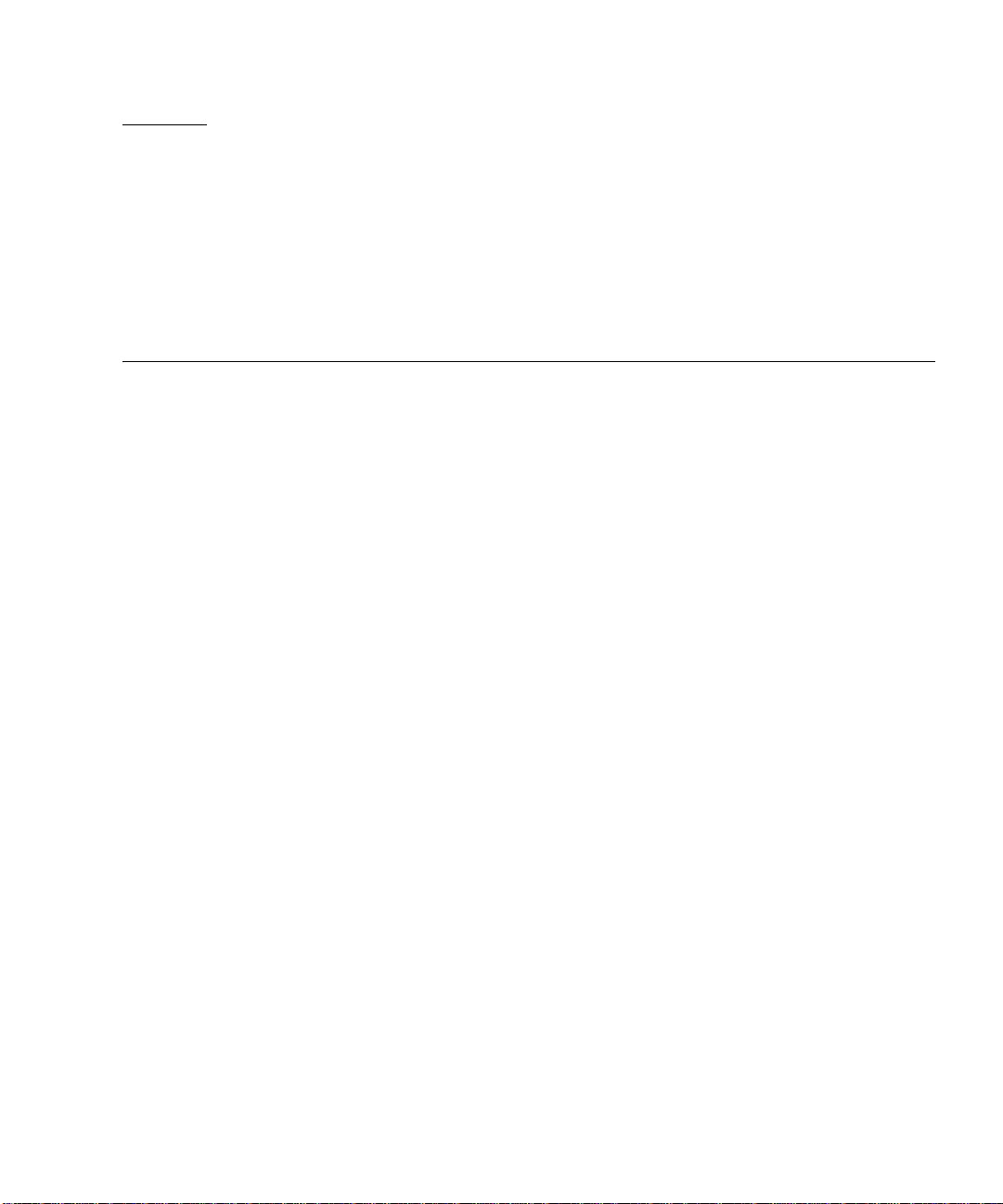
第 2 章
安全性指导
本章提供重要的安全性指导。配置系统以限制未授权访问的做法称为加强安全性。本章
包括以下信息:
■ 第 5 页 “保护系统控制器的安全”
■ 第 6 页 “选择远程连接类型”
■ 第 6 页 “启用安全 Shell”
■ 第 8 页“Solaris 操作系统安全性”
保护系统控制器的安全
SC 独立于主机域运行。它不与主机域共享任何诸如 RAM 内存或永久存储设备之类的
计算机资源。SC 通过专用硬件与主机域通信。SC 从不登录主机域;但它却提供对主机
串行控制台端口的访问以供用户登录,并记录所有控制台通信。
以下是要考虑的安全性措施:
■ 确保所有密码都符合安全性指导。例如,主机域和 SC 应具有唯一的密码。
■ 定期更改平台和主机域的密码。
■ 定期详查日志文件,确定是否存在异常情况。
以下是一些有助于加强系统安全性的配置步骤:
■ 在更新 SC 应用程序固件之后及配置或安装主机域之前,都应立即执行安全性修改。
■ 限制对 SC 命令 shell 的访问。
■ 根据相应的职责给 SC 用户分配特定权限。
■ 执行某些配置更改后,可能需要重新引导。
有关使用 Solaris Security Toolkit 为运行 Solaris 操作系统的系统创建安全配置的信
息,请参阅以下 Web 站点:
http://www.sun.com/software/security/jass
5
Page 22
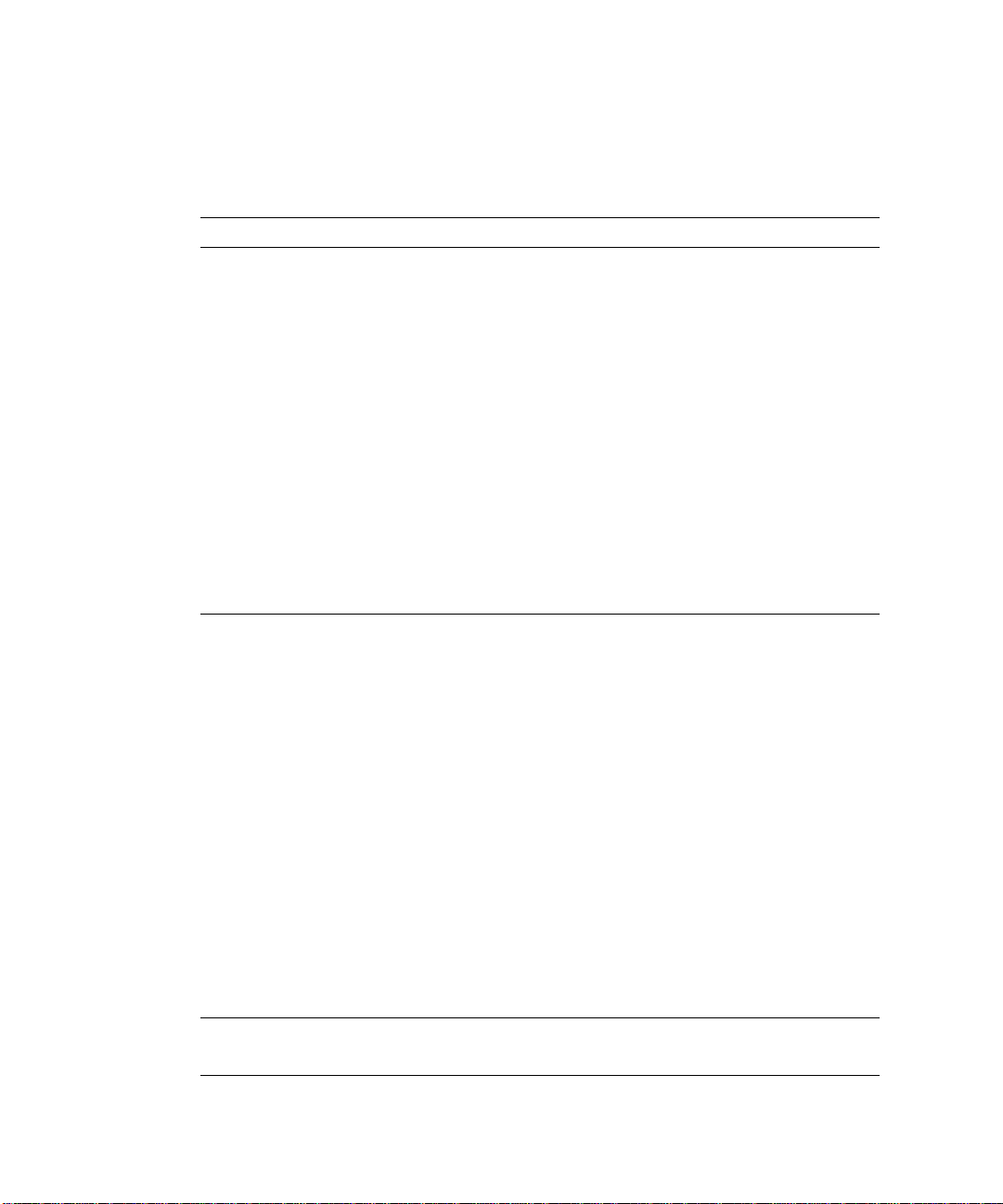
表 2-1 中的平台安全性配置核对表列出了用于保护 SC 和主机安全的 setsc 和 setupsc
命令参数以及其他任务。有关涉及系统控制器安全性的 setsc 和 setupsc 命令参数的
详细信息,请参阅第 68 页“setsc”和第 69 页“setupsc”中的命令说明。
表 2-1 平台安全性配置核对表
设置或任务 建议
远程连接类型 选择 ssh 作为 setupsc 命令中的连接类型 (或 setsc
if_connection ssh)。
注:如果您使用的是基于网络的终端服务器,则应使用 SSH 访问终端服
务器,以确保与服务器的所有通信都经过加密处理。
设置 SC 密码 使用 8 个字符的密码长度。密码应混合使用大写字母、小写字母、数字
和标点符号。
请参见第 56 页“Password”中的 “密码限制”。
设置 SC 用户权限 确保 SC 用户帐户的权限与该用户的角色是相称的。可以授予用户帐户 4
种权限级别。请参见第 97 页“userperm”中的 “权限级别”。
限制对串行端口的访问限制对串行端口的物理访问。
设置空闲会话的超
时时间
在必要时重新引导 更改了某些配置变量后,需要进行复位才能使它们生效。确保在必要时
为在串行连接或网络连接 (Te ln et 或 SSH)之上建立的交互会话设置超
时时间。请参见第 121 页“sc_clitimeout”。
进行重新引导。
选择远程连接类型
默认情况下, SC 使用启用了 SSH 协议的 DHCP 进行远程连接。建立 SSH 会话时,需
要提供 admin 密码或基于底盘序列号的系统特定默认密码。请参见第 12 页 “默认
DHCP 连接”。您可以定义会话空闲超时时间,该值将应用于所有到 SC 的网络连接。
默认设置为无会话空闲超时时间。
启用安全 Shell
如果 SC 位于通用网络上,则可以使用安全 Shell 而非 Telnet 来确保安全地对 SC 进行
远程访问。 SSH 会对主机与客户机之间的数据流进行加密。它提供的身份验证机制能
够识别主机和用户,从而实现已知系统之间的安全连接。由于 Telne t 协议传输的信息
(包括密码)未经加密,因此 Telne t 本质上是不安全的。
注 – SSH 不会对 FTP 或 Teln e t 协议的安全性有所增强。FTP 用于下载新的 ALOM 映
像。这些协议不安全,在通用网络上应谨慎使用。
6 Advanced Lights Out Management (ALOM) CMT v1.2 指南 • 2006 年 7 月
Page 23
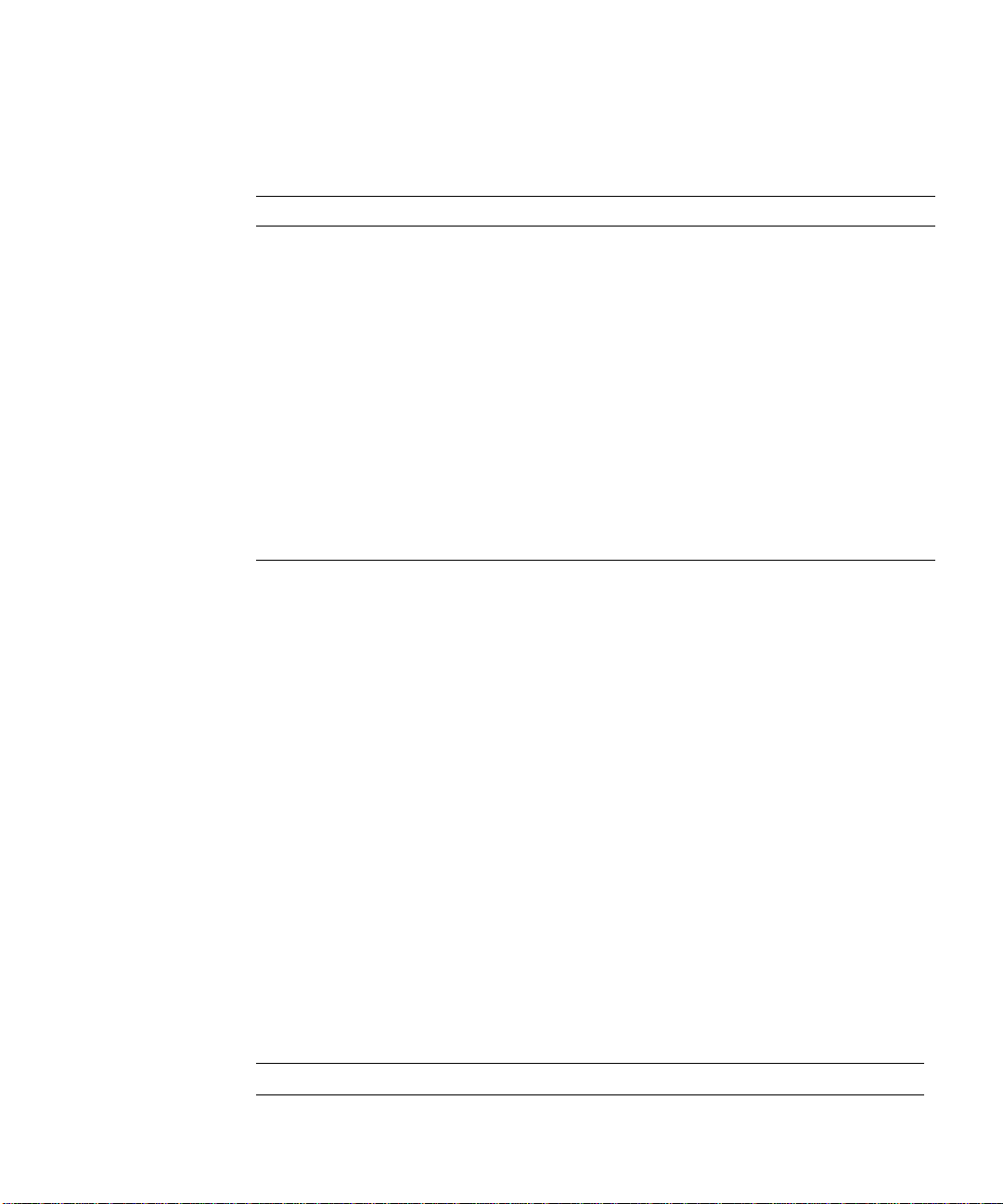
SC 提供有限的 SSH 功能,只支持 SSH 版本 2 (SSHv2) 客户机请求。表 2-2 列出了各
种 SSH 服务器属性并说明了如何在该子集中处理这些属性。这些属性设置不可配置。
表 2-2 SSH 服务器属性
属性 值 注释
Protocol 2
Port 22
ListenAddress 0.0.0.0
AllowTcpForwarding no
RSAAuthentication no
PubkeyAuthentication no
PermitEmptyPasswords yes
MACs hmac-sha1,hmac-md5
仅支持 SSH v2
侦听端口
支持多个 IP 地址
不支持端口转发
禁用公共密钥验证
禁用公共密钥验证
由 SC 控制的密码验证
与 Solaris 9 操作系统相同的 SSH 服务
器实现
Ciphers aes128-cbc,
blowfish-cbc,
与 Solaris 9 操作系统相同的 SSH 服务
器实现
3des-cbc
如果您使用 SSH 作为远程访问类型,则最多可以与 SC 同时建立 4 个 SSH 连接。
启用 SSH 的说明
请参见第 26 页 “配置网络接口变量”。
SSH 不支持的功能
ALOM 上的 SSH 服务器不支持下列功能:
■ 执行远程命令行
■ scp 命令 (安全的复制程序)
■ sftp 命令 (安全的文件传输程序)
■ 端口转发
■ 基于密钥的用户身份验证
■ SSHv1 客户机
如果您试图使用上述任何命令,都会生成一条错误消息。例如,运行以下命令
# ssh SCHOST showplatform
第 2 章 安全性指导 7
Page 24
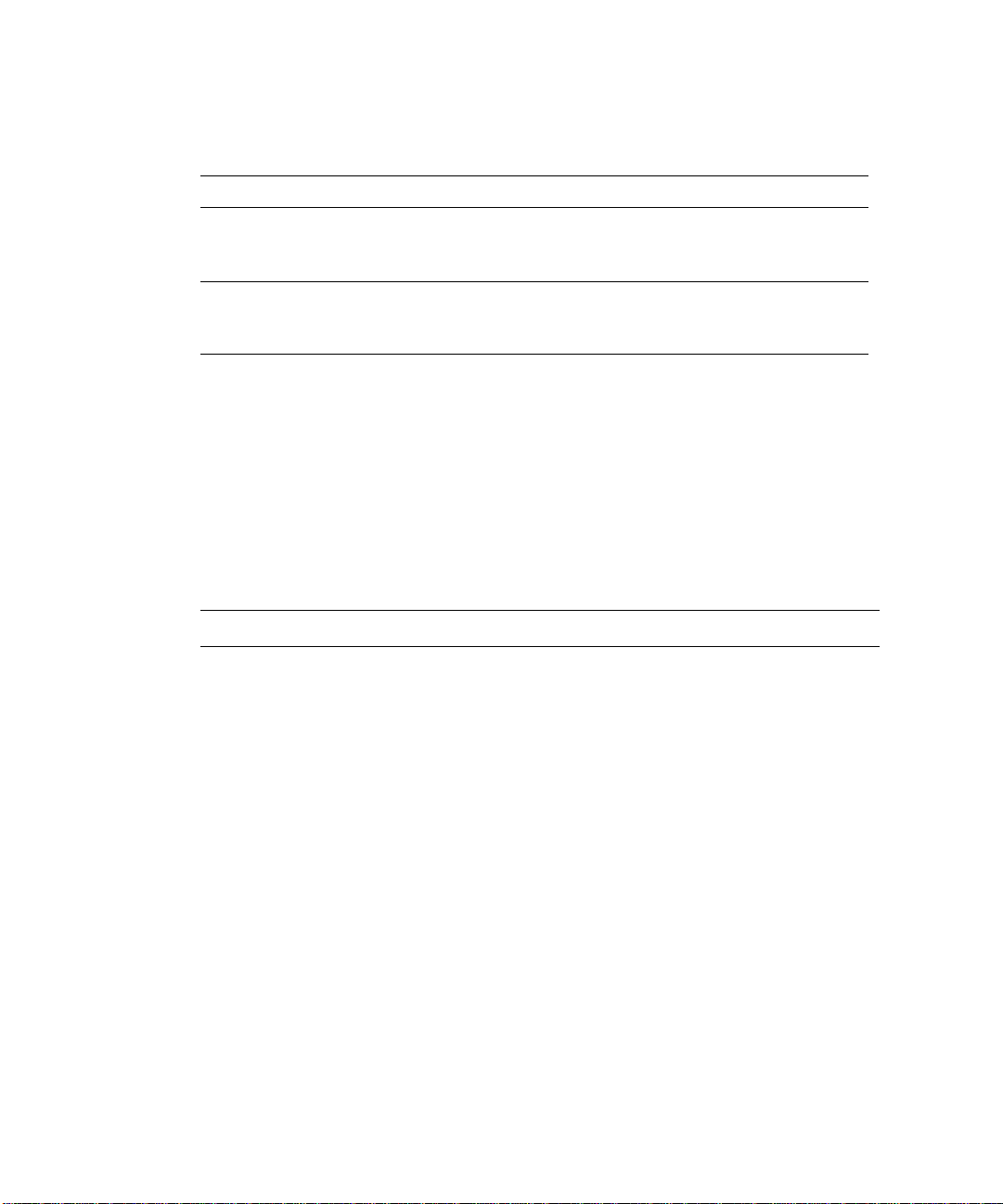
系统将生成以下消息:
■ 在 SSH 客户机上:
Connection to SCHOST closed by remote host.
■ 在 SC 控制台上:
[0x89d1e0] sshdSessionServerCreate: no server registered
for showboards
[0x89d1e0] sshd: Failed to create sshdSession
更改 SSH 主机密钥
对于管理良好的计算机,定期获得新的主机密钥是一种非常好的安全做法。如果您怀疑
主机密钥可能被泄漏,则可以使用 ssh-keygen 命令重新生成系统主机密钥。
主机密钥生成后,只能被更换,并且如果不使用 setdefaults 命令就无法删除。要激
活新生成的主机密钥,必须通过运行 restartssh 命令或通过重新引导来重新启动
SSH 服务器。有关 ssh-keygen 和 restartssh 命令 (带示例)的详细信息,请参
见第 93 页“ssh-keygen”和第 63 页“restartssh”。
注 – 您也可以使用 ssh-keygen 命令显示 SC 上的主机密钥指纹。
Solaris 操作系统安全性
有关保护 Solaris 操作系统安全的信息,请参阅以下书籍和文章:
■ Solaris Security Best Practices — 联机提供,其网址为:
http://www.sun.com/security/blueprints
■ Solaris Security Toolkit — 联机提供,其网址为:
http://www.sun.com/software/security/jass
■ 您所使用的 Solaris OS 的 Solaris 系统管理员文档集中的 《Solaris System
Administration Guide: Security Services》。
8 Advanced Lights Out Management (ALOM) CMT v1.2 指南 • 2006 年 7 月
Page 25
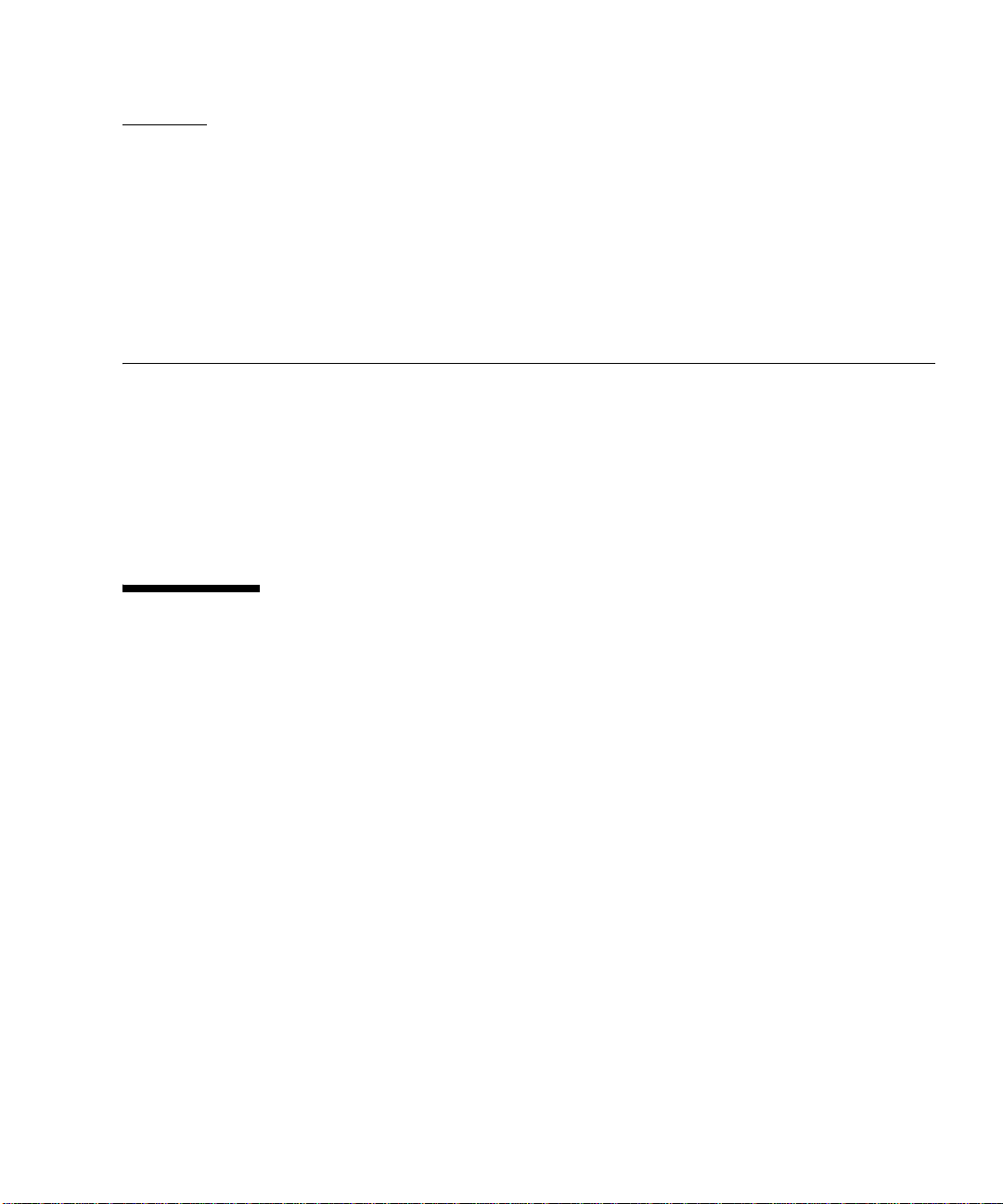
第 3 章
配置 ALOM
本章内容可帮助您完成一些基本配置任务,其中包括:
■ 第 9 页“ALOM 配置步骤”
■ 第 10 页 “规划 ALOM 配置”
■ 第 10 页 “选择 ALOM 通信端口”
■ 第 14 页 “配置工作单”
■ 第 16 页 “配置电子邮件警报”
■ 第 17 页 “设置 ALOM”
ALOM 配置步骤
您的主机服务器已预装了 ALOM 软件。因此,一旦给服务器接通电源,ALOM 软件便
立即运行。您可以将终端连接到串行管理端口 (SERIAL MGT),然后立即开始使用
ALOM。
但是,如果要自定义 ALOM 以满足特定的安装要求,则必须执行一些基本任务。
下面是自定义 ALOM 时必须完成的任务:
1. 规划自定义配置的方式。有关更多信息,请参阅第 10 页 “规划 ALOM 配置”。
2. 使用配置工作单记录您的设置。请参阅第 15 页 “配置变量工作单”。
3. 运行 setupsc 命令。请参阅第 17 页 “设置 ALOM”。
4. 使用配置变量自定义 ALOM 软件。请参见第 101 页“在 ALOM 命令 Shell 中使用
配置变量”。
下面是对上述任务的具体说明。
9
Page 26
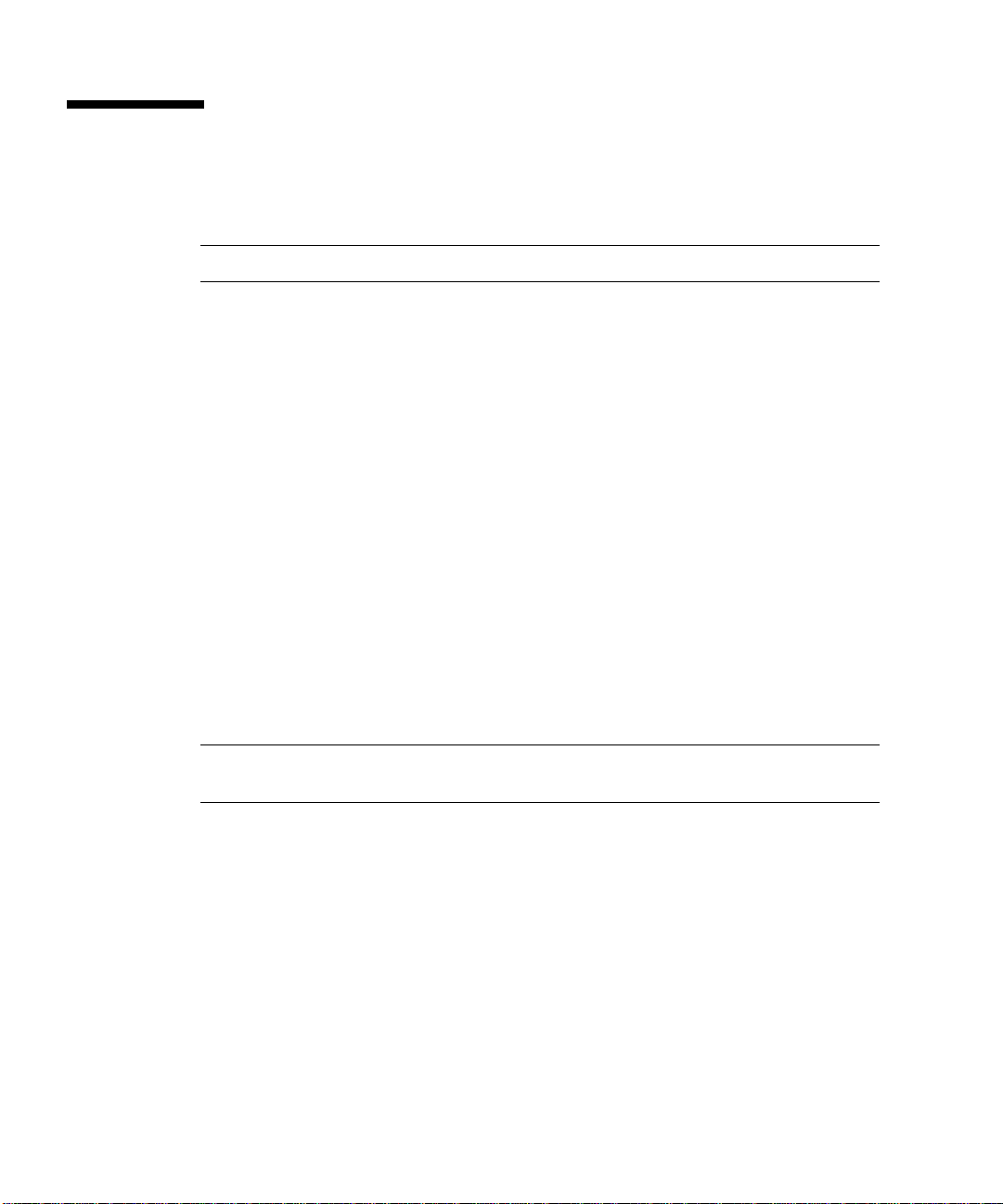
规划 ALOM 配置
您的主机服务器已预装了 ALOM 软件。请按照本节的指导重新安装或更新 ALOM。
注 – 请参阅您的系统管理指南,以便确定 ALOM 串行连接和以太网连接的位置。
在运行 setupsc 命令设置 ALOM 之前,您必须决定希望 ALOM 以何种方式管理主机
服务器。您必须就配置作出以下决定:
■ 使用哪些 ALOM 通信端口。请参见第 10 页 “选择 ALOM 通信端口”。
■ 是否希望启用警报消息,以及将警报消息发往何处。请参见第 14 页 “配置工作
单”。
完成上述决定后,打印第 15 页 “配置变量工作单”中所示的配置工作单,并用它来记
录您针对 setupsc 命令所进行的相应设置。
选择 ALOM 通信端口
ALOM 硬件包含两类通信端口:
■ 串行管理端口 (SERIAL MGT)
■ 网络管理 (以太网)端口 (NET MGT)
使用其中任何一个端口都可以访问 ALOM 命令 shell。在默认情况下, ALOM 在启动
时通过串行管理 (SERIAL MGT) 端口进行通信。
注 – 请参阅您的系统管理指南,以便确定服务器的串行管理连接和网络管理 (以太
网)连接的位置。
串行管理端口
您可以使用 ASCII 终端或终端仿真程序连接到 ALOM 串行管理端口 (例如,使用来
自工作站的串行连接)。
该端口并非通用的串行端口,而是访问 ALOM 并通过 ALOM 访问服务器控制台的专
用端口。
在您的服务器上,该端口是指 SERIAL MGT 端口。该端口采用标准的 RJ-45 连接器。
10 Advanced Lights Out Management (ALOM) CMT v1.2 指南 • 2006 年 7 月
Page 27
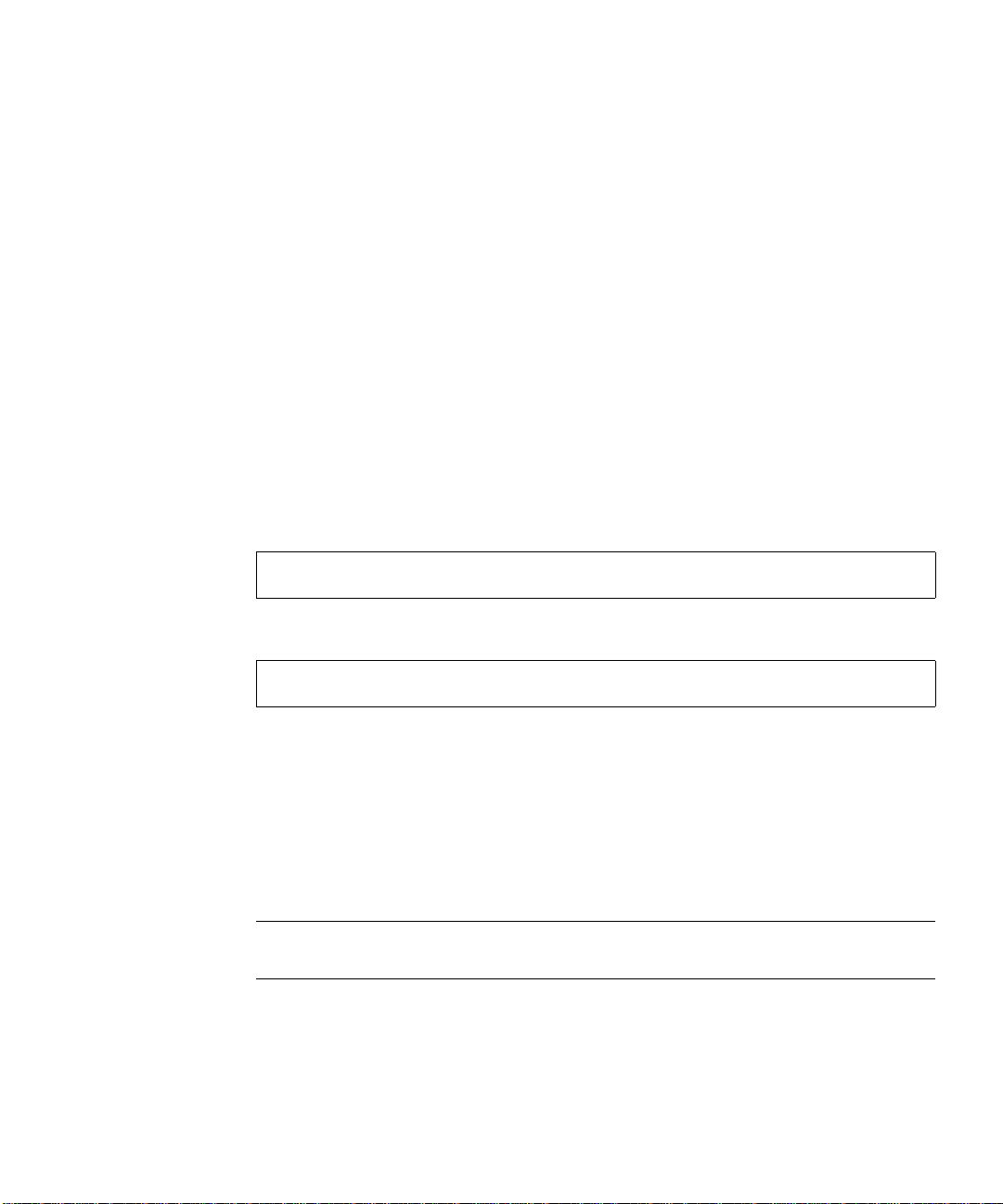
请确保将控制台串行端口设置为以下参数:
■ 9600 波特
■ 8 位
■ 无奇偶校验
■ 1 个停止位
■ 没有握手协议
启动 ALOM 时,主机服务器自动设置 ALOM 的这些参数。这些设置是只读的,您不
能在 ALOM 的 sc> 提示符下进行更改。要在建立 ALOM 会话后从 sc> 提示符下查
看参数设置,请检查串行端口变量。有关更多信息,请参阅第 102 页 “串行管理端口
变量”。
▼ 连接到串行端口
1. 连接到 ALOM。
有关建立 ALOM 系统控制器会话的详细指导,请参见第 19 页“连接到 ALOM”和第
20 页 “登录到 ALOM 帐户”。
此时显示 ALOM shell 提示符 (sc>)。
2. 要连接到系统控制台,请在 ALOM 系统控制器窗口中键入:
sc> console
3. 要返回到 ALOM shell 提示符 (sc>) 下,请键入转义序列 (井号加句点):
sc> #.
网络管理 (以太网)端口
10/100-Mbit 以太网端口允许用户从公司内部网络访问 ALOM。使用任何具有 TCP/IP
(Transmission Control Protocol/Internet Protocol,传输控制协议/Internet 协议)或
安全 Shell (Secure Shell, ssh) 的标准 Telne t 客户机,您都可以远程连接到 ALOM。在
您的服务器上, ALOM 以太网端口是指 NET MGT 端口。
注 – 在将终端设备连接到 NET MGT 端口时,服务器必须与 10-Mbit 网络或 100-Mbit
网络连接。 ALOM 不支持 1-Gbit 网络。
第 3 章配置 ALOM 11
Page 28
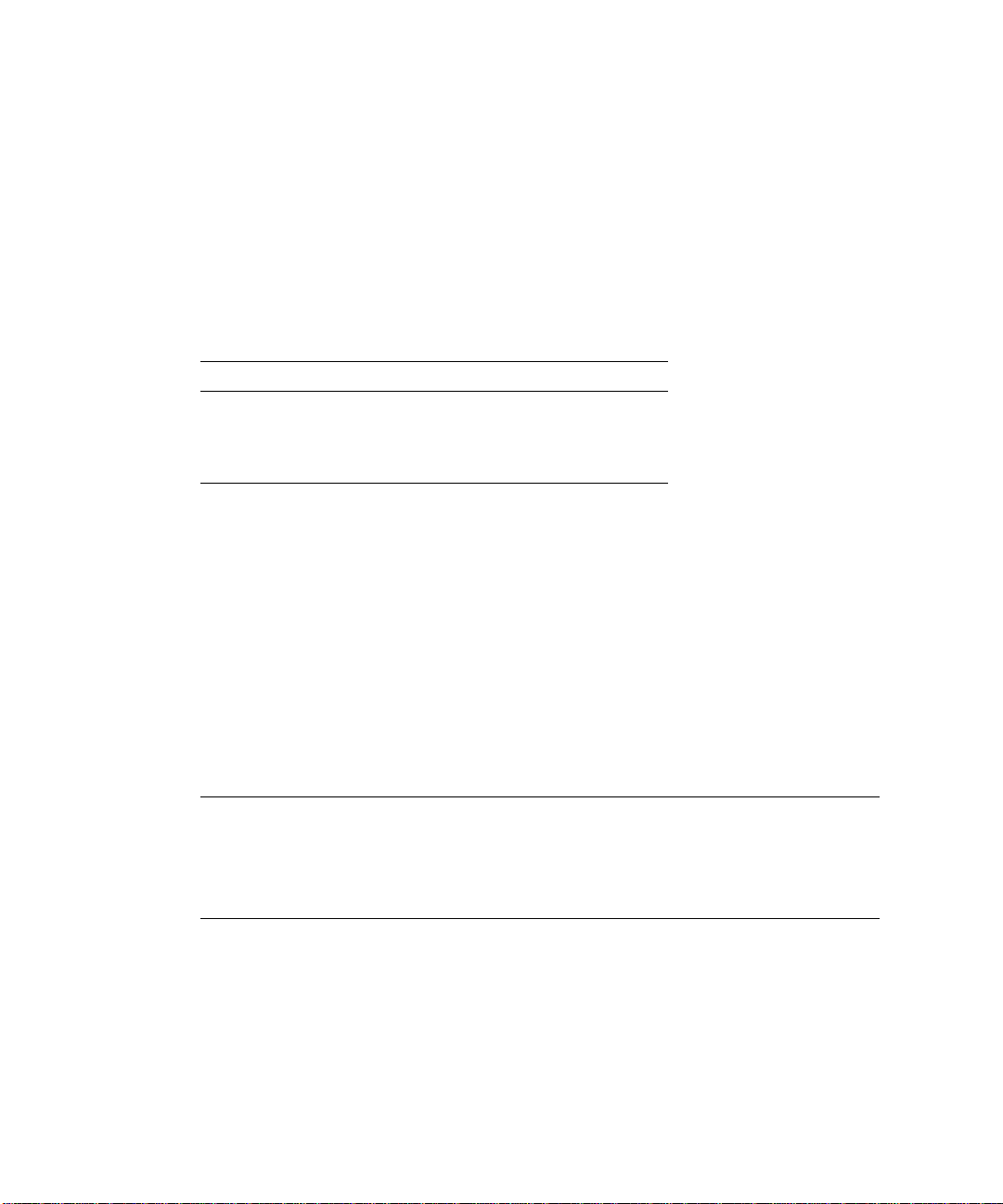
默认 DHCP 连接
当动态主机配置协议启用后, SC 将自动从 DHCP 服务器获取其网络配置 (如 IP 地
址)。系统会在默认情况下启用 DHCP。
DHCP 默认启用后,无须事先建立串行连接以手动配置网络,就可建立到 SC 的网络连
接。要充分利用此功能,管理员必须了解与 DHCP 服务器和登录 SC 相关的默认配置
变量和默认参数。
以下 ALOM 变量和默认值支持 DHCP 的默认启用功能:
表 3-1 ALOM 配置变量的 DHCP 默认值
配置变量 默认值
if_network true
if_connection ssh
netsc_dhcp true
DHCP 客户机 (此时是 SC)可提供一个唯一的客户机标识符 (clientid),以使自身
能被 DHCP 服务器识别。 clientid 以一个系统属性为基础,能够对系统进行物理访
问的授权管理员可以轻易获得此标识符。一旦确定了 clientid,便可以预先配置
DHCP 服务器从而将该 clientid 映射到一个已知的 IP 地址。为 SC 分配了 IP 地址之
后,它将启动 SSH 服务器。此时,管理员便可以给 SC 启动 ssh 会话。如果系统是开
箱即用 (out-of-box) 的新系统,或者系统运行完 setdefaults -a 命令之后正在进行
重新引导,则默认的 admin 用户帐户需要使用默认密码进行登录。默认密码同样是由
一个系统属性构成的,能够对系统进行物理访问的管理员可以轻易地获得此密码。下面
两节将介绍如何构造 clientid 和默认密码。
客户机标识符 (clientid)
注 – 对于在 ALOM CMT v1.2 之前使用的 DHCP 配置方法,本发行版不予支持。寻址
逻辑已改变,不再是以前的发行版中所使用的基于 MAC 地址的方法。 ALOM CMT 固
件现在采用另外一种方法,即下面介绍的生成唯一的客户机标识符方法。要使通过早期
配置方法配置的系统在升级至本发行版后具有有效的 IP 地址,请使用新的客户机标识
符对 DHCP 服务器进行重新配置。
clientid 以系统的基本以太网地址为基础。基本以太网地址可以在随每个系统一同交
付的 “客户信息表”中找到,也可以在位于系统底盘背后面板的标签上找到。
clientid 由以下内容串联而成:
SUNW,SC=base-ethernet-address
12 Advanced Lights Out Management (ALOM) CMT v1.2 指南 • 2006 年 7 月
Page 29
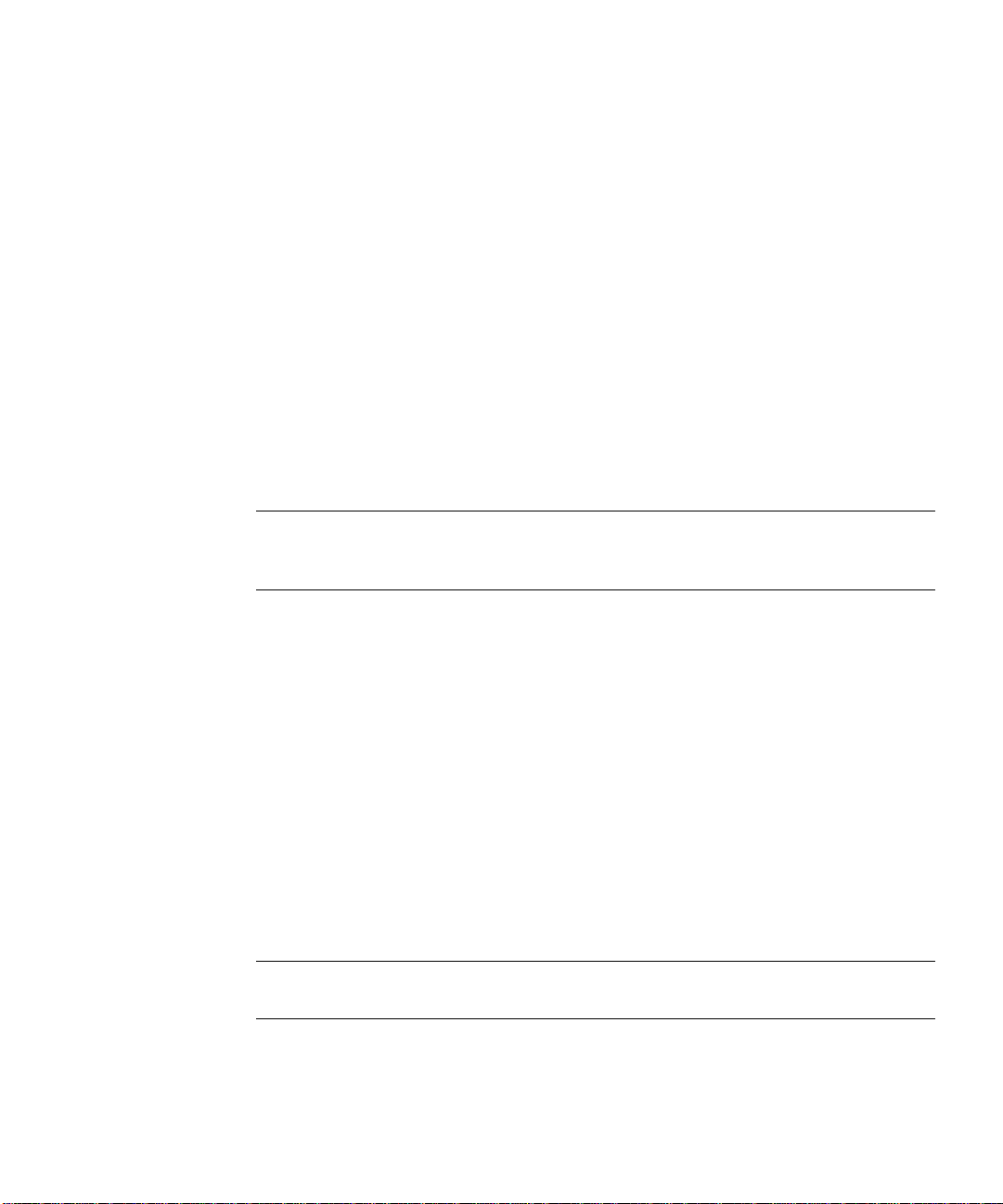
例如,如果 base-ethernet-address 为 08:00:20:7C:B4:08,则 SC 生成的 clientid
就是字符串前缀 SUNW,SC= 与 12 位不含冒号的 base-ethernet-address 串联后形成的字
符串:
SUNW,SC=0800207CB408
此 clientid 是 ASCII 格式的。用 ASCII 格式的 clientid 对 DHCP 服务器进行编
程是可以实现的。 DHCP 映射表中的实际条目是十六进制的等效值。
默认密码
如果系统是刚出厂的新系统,或者系统运行完 setdefaults -a 命令之后正在进行重
新引导,则需要使用默认密码来从 ssh 会话进行登录。每个系统的默认密码都是唯一
的。它源自于底盘序列号。底盘序列号可以在每个平台附带的 “客户信息表”中找到,
也可以从底盘背后面板上的标签中找到。默认密码由底盘序列号的后 8 位构成。例如,
如果底盘序列号是 0547AE81D0,则默认密码为:
47AE81D0
注 – 设置了 admin 密码后,就需要输入该 admin 密码进行登录。只有在运行了
setdefaults -a 命令之后,默认密码才可应用。例如,如果运行 setdefaults 命
令时未使用 -a 选项,则 admin 密码仍与运行 setdefaults 命令之前相同。
在开箱即用的新系统上使用 DHCP 的高级步骤
1. 根据主机系统的基本以太网地址确定 clientid。可以从 “客户信息表”或底盘背
面板上的标签中获取基本以太网地址。
2. 根据底盘序列号确定 admin 用户的默认登录密码。可以从 “客户信息表”或底盘背
面板上的标签中获取底盘序列号。
3. 对 DHCP 服务器进行编程,以便添加新的 clientid。
4. 将系统接入网络,并确保系统具有 AC 电源。
5. 使用由 DHCP 服务器分配的 IP 地址启动 ssh 会话。
6. 以 admin 用户身份,同时使用预设的默认密码进行登录。
注 – 没有必要对 DHCP 服务器进行预先编程,以将 SC clientid 映射到一个明确的
IP 地址;但这是最佳做法,因为从长远来看,它可以使管理工作更加简便。
第 3 章配置 ALOM 13
Page 30
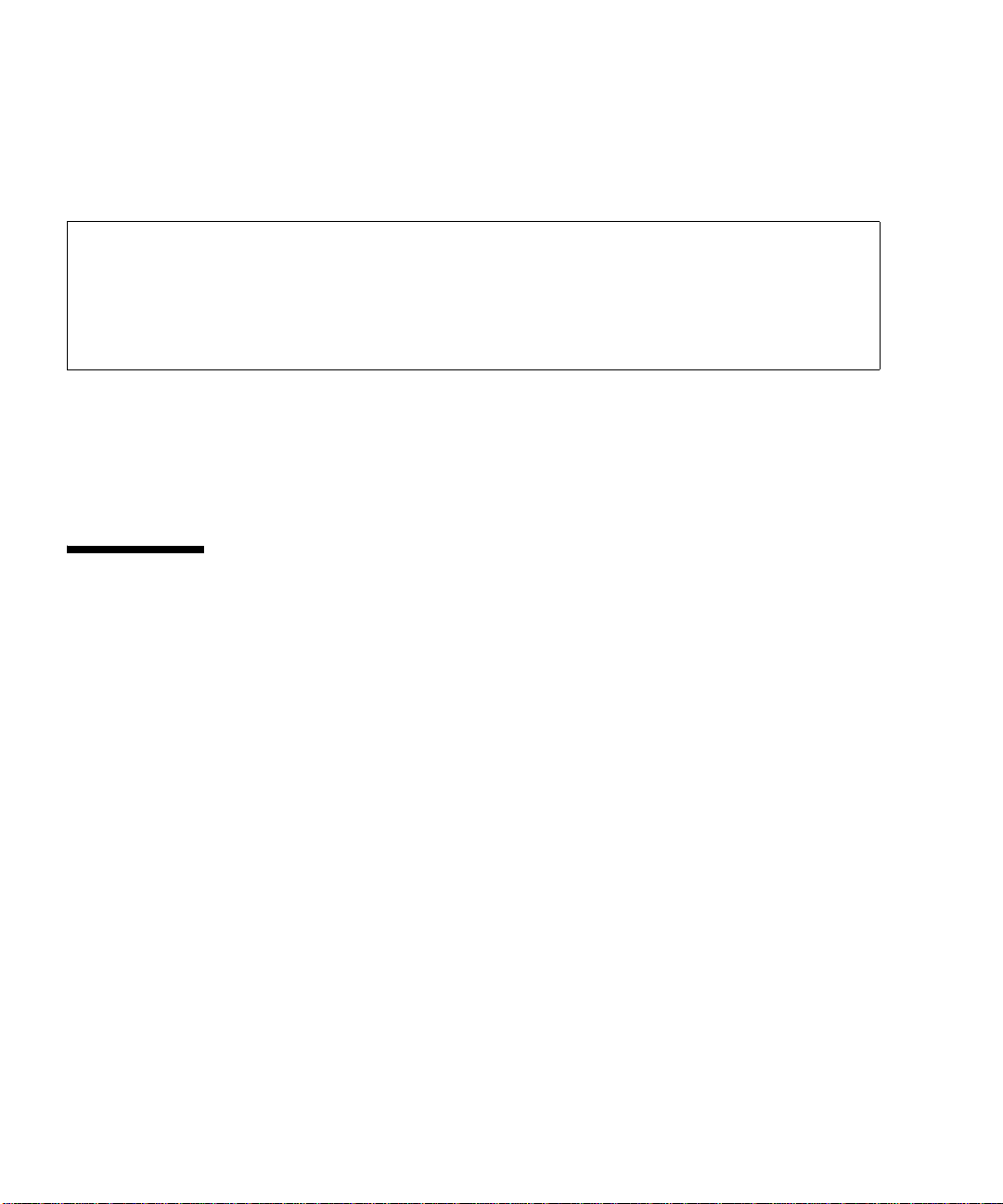
如果 DHCP 服务器被配置为从一组 IP 地址中提取,则管理员可以使用 DHCP 管理实
用程序来确定已分配的 IP 地址,尽管在此之前可能需要先将 clientid 转换为十六进
制的等效值。例如,如果 DHCP 服务器运行的是 Solaris OS,则可使用 pntadm(1M)
命令来显示 IP 地址的分配情况。下例中,以太网地址为 123456789012 的 SC 接入了
.203 子网。
# pntadm -P 129.156.203.0
Client ID Flags Client IP ...
53554E572C5353433D313233343536373839404142 00 129.156.203.240 ...
...
在此情况下,必须先将 ASCII 格式转换为十六进制的 clientid 等效值,然后才能确
定 IP 地址的分配情况。例如:
53|55|4E|57|2C|53|43|3D|31|32|33|34|35|36|37|38|39|30|31|32
S U N W , S C = 1 2 3 4 5 6 7 8 9 0 1 2
配置工作单
如果要自定义 ALOM 以满足特定的安装要求,则只需要使用此工作单。
自定义 ALOM 需要使用配置变量。有关变量的详细信息,请参阅第 101 页 “使用
ALOM 配置变量”。
设置 ALOM 的配置变量有两种方法:
■ 在执行 setupsc 命令时指定变量的值。请参阅第 69 页“setupsc”。
■ 按照第 68 页“setsc”中的说明,使用 setsc 命令单独配置每个变量。
打印本节并用此表记录您输入的值。此表还可作为主机服务器的配置记录,以备您在重
新安装服务器软件或修改 ALOM 设置时使用。
在自定义 ALOM 软件之前,请确保终端设备已连接到 ALOM。第 10 页 “选择
ALOM 通信端口”详细介绍了这一过程。
14 Advanced Lights Out Management (ALOM) CMT v1.2 指南 • 2006 年 7 月
Page 31

配置变量工作单
表 3-2 显示了适用于以太网网络控制的配置变量及其默认值。请在最右端的列中输入所
需的值。
表 3-2 按功能排列的以太网变量
功能 值/相应设置 配置变量 默认值 您的值
您希望如何控制网络配置? 采取手动方式,请参见第
16 页“手动配置网络”。
使用 DHCP,请参见第
16 页 “使用 DHCP 配
置网络”。
到服务器的远程连接 none、 ssh 或 telnet
ALOM 的 IP 地址
子网掩码的 IP 地址 netsc_ipnetmask,请参见第
当目标与 ALOM 不在同
一子网时所使用的默认网
关的 IP 地址
您是否希望 ALOM 通过
电子邮件发送警报?
发送警报所使用的电子邮
件地址 (最多支持两个邮
件服务器)
简单邮件传输协议
(Simple Mail Transfer
Protocol, SMTP) 邮件服
务器的 IP 地址 (最多支
持两个邮件服务器)
if_network,请参见第 111 页
“if_network”。
if_connection,请参见第 109
页“if_connection”。
netsc_ipaddr,请参见第 116 页
“netsc_ipaddr”。
118 页“netsc_ipnetmask”。
netsc_ipgateway,请参见第
117 页“netsc_ipgateway”。
mgt_mailalert,请参见第 112
页“mgt_mailalert”。
mgt_mailhost
请参见第 114 页
“mgt_mailhost”。
true
ssh
0.0.0.0
255.255.255.0
0.0.0.0
[]
在默认情况下,
不配置电子邮件
地址
0.0.0.0
相关信息
■ 有关 ALOM 配置变量,请参见第 101 页“使用 ALOM 配置变量”
■ 第 96 页“userpassword”
第 3 章配置 ALOM 15
Page 32

使用 DHCP 配置网络
配置 ALOM 的动态主机配置协议 (Dynamic Host Configuration Protocol, DHCP) 有
两种方法:
■ 按照第 115 页“netsc_dhcp”中的说明,使用 setupsc 脚本 (第 69 页
“setupsc”)设置 netsc_dhcp 变量。
■ 按照第 115 页“netsc_dhcp”中的说明,使用 setsc 命令 (第 68 页
“setsc”)将变量 netsc_dhcp 的值设置为 true (启用 DHCP)。
注 – 最佳方法是:将与名称服务器映射 (网络信息服务 (Network Information
Service, NIS) 或域名系统 (Domain Name System, DNS))中的 IP 地址相关联的
ALOM 设备名设置为主机服务器的名称,并在其后附加 -sc。例如,如果主机服务器
的名称为 bert,则 ALOM 设备名称便为 bert-sc。
如果使用 DHCP 控制网络配置,则需要对 DHCP 服务器进行配置,以便将固定的 IP
地址分配给 ALOM。
手动配置网络
手动配置 ALOM 的网络有两种方法:
■ 使用 setupsc 脚本一次性设置所有的网络配置变量。
■ 使用 setsc 命令单独设置每个网络配置变量的值。
如果单独设置每个变量,则必须设置下列变量:
■ 第 111 页“if_network”
■ 第 116 页“netsc_ipaddr”
■ 第 118 页“netsc_ipnetmask”
■ 第 117 页“netsc_ipgateway”
配置电子邮件警报
要发送电子邮件警报,必须启用 ALOM 以太网端口 (请参见第 11 页 “网络管理 (以
太网)端口”)。
当服务器出现问题时,ALOM 会向登录到该服务器上 ALOM 帐户的所有用户发送一条
警报消息。此外,您还可将 ALOM 配置为通过电子邮件向未登录的用户发送警报。当
用户收到警报后,该用户可连接到该主机服务器的 ALOM 帐户,并针对警报状况进行
相应的处理。
16 Advanced Lights Out Management (ALOM) CMT v1.2 指南 • 2006 年 7 月
Page 33

使用 ALOM 软件最多可设置八个不同的电子邮件地址用以接收警报。您可以将每个电
子邮件地址配置为接收其所属的严重级别 (紧急、重要或次要)的警报。请参阅第 30
页 “发送和接收警报消息”。
设置 ALOM
完成配置规划后,请运行第 69 页“setupsc”中介绍的 setupsc 命令。 根据屏幕上
的提示进行操作,按您的安装要求自定义 ALOM 软件。
注 – 不对 ALOM 软件进行自定义也同样可以使用 ALOM。只要接通服务器的电源,
ALOM 软件就立即运行。
setupsc 命令会运行一个脚本,该脚本将为您分步演示每项 ALOM 功能,您可以自定
义这些功能。每项功能都与一个或多个配置变量相关联。有关配置变量的更多信息,请
参阅第 7 章。要配置某一项功能,请在 setupsc 脚本的相应提示下,键入 y。要跳过
某一功能,请键入 n。
如果以后需要更改设置,请按照第 68 页“setsc”中的说明,运行 setsc 命令。
自定义 ALOM 软件
使用 setupsc 脚本可一次性设置多个配置变量。有关更多信息,请参见第 7 章。如果
希望更改一个或多个配置变量,但不运行 setupsc 脚本,则使用 setsc 命令,如第
69 页 “使用 setsc 命令”所示。
相关信息
■ 第 36 页“ALOM Shell 命令”。
■ 第 14 页 “配置工作单”。
■ 第 9 页“ALOM 配置步骤”。
第 3 章配置 ALOM 17
Page 34

18 Advanced Lights Out Management (ALOM) CMT v1.2 指南 • 2006 年 7 月
Page 35

第 4 章
常规 ALOM 任务
在使用 admin 身份登录 ALOM 并指定了 admin 密码后,您可能需要执行一些常规的
管理任务:
■ 第 19 页 “连接到 ALOM”
■ 第 20 页 “登录到 ALOM 帐户”
■ 第 21 页 “复位 ALOM”
■ 第 21 页 “在系统控制台与 ALOM 之间切换”
■ 第 21 页 “将系统控制台从 ALOM 重定向至其他设备”
■ 第 22 页 “显示 ALOM 版本”
■ 第 21 页 “将系统控制台从 ALOM 重定向至其他设备”
■ 第 22 页 “接通和断开主机服务器的电源”
■ 第 23 页 “复位主机服务器”
■ 第 23 页 “查看有关服务器的环境信息”
■ 第 24 页 “重新配置 ALOM 诊断参数”
■ 第 25 页 “重新配置 ALOM 以使用以太网端口”
■ 第 27 页 “添加 ALOM 用户帐户”
■ 第 29 页 “删除 ALOM 用户帐户”
■ 第 29 页 “更改您的帐户或其他用户帐户的密码”
■ 第 30 页 “发送和接收警报消息”
■ 第 31 页 “例如:”
连接到 ALOM
使用以下几种方法可连接到 ALOM:
■ 将 ASCII 终端直接连接到 SERIAL MGT 端口。请参见第 10 页 “串行管理端口”。
■ 使用 telnet 或 ssh 命令,通过与 NET MGT 端口的以太网连接来连接到 ALOM。
请参见第 25 页 “重新配置 ALOM 以使用以太网端口”。
■ 将终端服务器上的某个端口与 SERIAL MGT 端口相连,然后使用 telnet 或 ssh
命令连接到终端服务器。
19
Page 36

登录到 ALOM 帐户
请确保与您计划使用的 ALOM 端口建立了硬件连接。在服务器上,以太网端口的标识
是 NET MGT。串行端口的标识是 SERIAL MGT。有关这些端口以及如何将设备连接
到这些端口的更多信息,请参阅服务器的安装指南。
首次通过串行管理端口连接 ALOM 时,您将自动以 admin 帐户身份进行连接。该帐
户具有完全访问 (cuar) 权限。继续使用 ALOM 之前,您需要为该帐户指定一个密
码。指定密码后,您便可以继续使用 ALOM。下次登录时,您必须提供该密码。当以
admin 身份登录时,您可以添加新用户并为新用户指定密码和权限。
在支持 DHCP 默认启用的平台上,可以先连接网络管理端口,然后再连接串行管理端
口。在这种情况下,会有另外一层安全机制来确保 SC 是默认安全的。系统只允许您与
安全 Shell (ssh) 会话进行连接,并且您必须提供一个系统特定的预设密码。这在第 12
页 “默认 DHCP 连接”中有介绍。如果提供了默认密码并得以继续操作后,您需要为
admin 帐户指定一个新密码。
有关此过程的更多信息,请参见第 97 页 “权限级别”、第 94 页“useradd”、第 96
页“userpassword”和第 97 页“userperm”。
▼ 登录到 ALOM
所有用户 (admin 用户和其他用户)在登录到 ALOM 时都遵循以下步骤。
1. 连接到 ALOM。
请参见第 19 页 “连接到 ALOM”。
2. 如果是通过 Serial MGT 端口与 ALOM 连接,则在连接建立后,请键入 #. (井号加句
点)以退出系统控制台。如果是通过 NET MGT 端口与 ALOM 连接,则请转至步骤 3。
3. 键入您的 ALOM 登录名和密码。
密码不会直接显示在屏幕上,您每键入一个字符,主机服务器便会显示一个星号 (*)。
登录成功后, ALOM 显示命令提示符:
sc>
此时,您就可以使用 ALOM 命令或切换至系统控制台。请参见第 35 页“ALOM 命令
Shell 概述”和第 10 页 “串行管理端口”。
ALOM 事件日志可记录登录信息。如果在 5 分钟内出现 5 次以上的登录失败情况,
ALOM 将生成一个紧急事件。请参见第 85 页“showlogs”。
20 Advanced Lights Out Management (ALOM) CMT v1.2 指南 • 2006 年 7 月
Page 37

相关信息
■ 第 10 页 “选择 ALOM 通信端口”
■ 第 10 页 “串行管理端口”
复位 ALOM
复位 ALOM 将重新引导 ALOM 软件。更改了 ALOM 的设置后,例如,为某些变量
(如 netsc_ipaddr)指定了新值,您可能需要复位 ALOM。
▼ 复位 ALOM
● 在 sc> 提示符下,键入 resetsc 命令。
请参阅第 62 页“resetsc”。
在系统控制台与 ALOM 之间切换
■ 要从控制台输出切换到 ALOM sc> 提示符,请键入 #. (井号加句点)。
■ 要从 sc> 提示符切换到控制台,请键入 console。
注 – #. (井号加句点)字符序列是 ALOM 的默认转义符序列。如果需要,您可使用
sc_escapechars 变量来更改该转义序列的第一个字符。例如, sc>
sc_escapechars a。有关更多信息,请参见第 124 页“sc_escapechars”。
setsc
将系统控制台从 ALOM 重定向至其他设备
当主机服务器首次接通电源时, ALOM 的初始配置是显示系统控制台输出。串行管理
端口在主机服务器上显示为 virtual-console。
第 4 章常规 ALOM 任务 21
Page 38
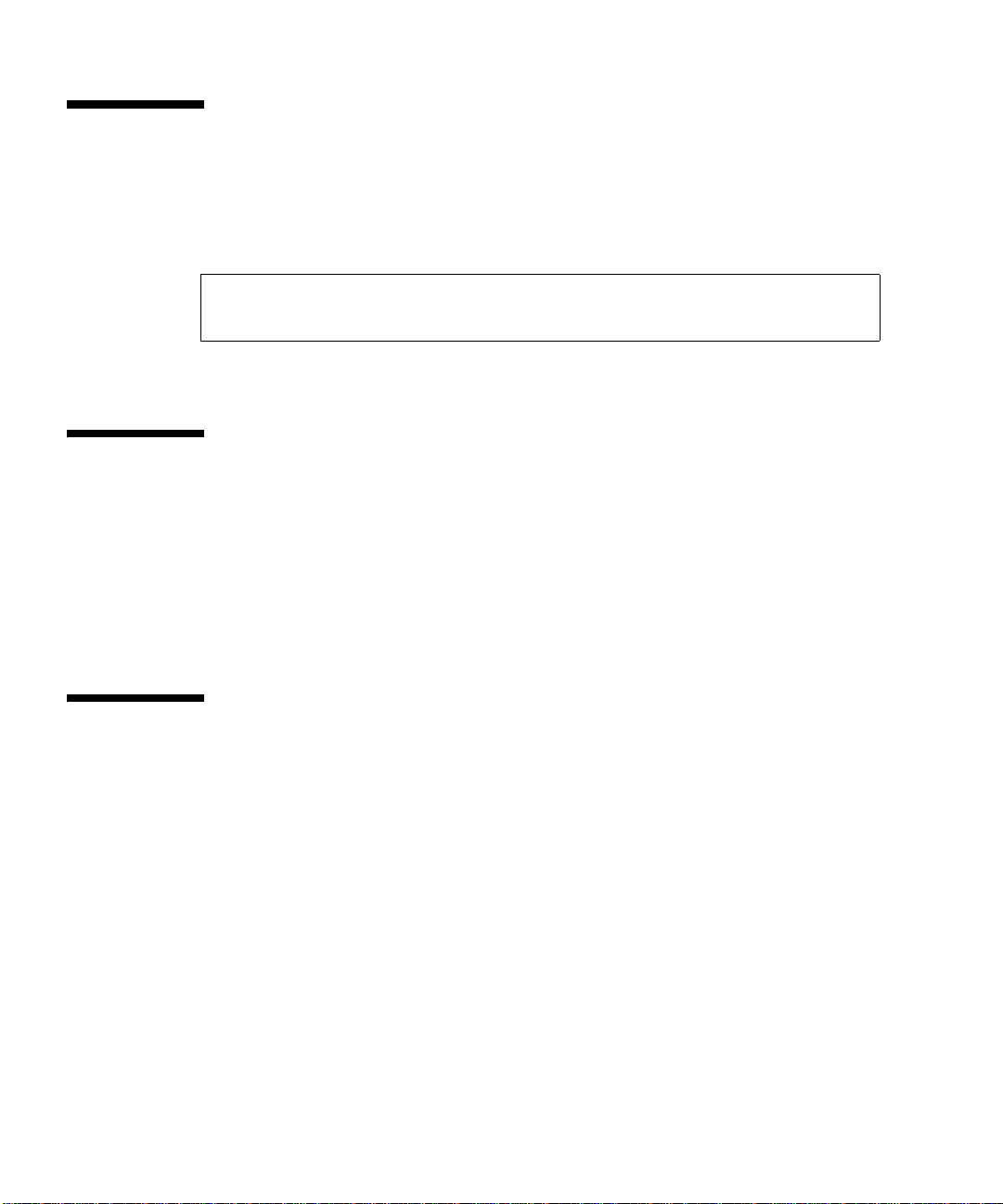
显示 ALOM 版本
showsc 命令可显示 ALOM 软件配置的相关信息。
例如,要显示 ALOM 的版本,请在 sc> 提示符下键入以下命令:
sc> showsc version
Advanced Lights Out Manager CMT v1.2
有关更多详细信息,请参见第 89 页 “使用 showsc 命令”。
控制定位器 LED
使用 ALOM 命令可打开或关闭定位器 LED,并检查该 LED 的状态。
■ 要打开和关闭 LED,请使用 setlocator 命令。有关更多信息,请参阅第 68 页
“setlocator”。
■ 要检查 LED 的状态,请使用 showlocator 命令。有关更多信息,请参阅第 84 页
“showlocator”。
接通和断开主机服务器的电源
在 sc> 提示符下有几种方法可接通或断开主机服务器的电源。
■ 要接通服务器的电源,请键入 poweron 命令。请参阅第 58 页“poweron”。
■ 要在接通服务器电源后连接到系统控制台,请键入
poweron -c 命令。
■ 要对服务器执行从容复位,请键入 powercycle 命令。
从容复位将关闭 Solaris 操作系统 (Solaris Operating System, Solaris OS)。如果只
是键入 poweroff 命令而未键入 poweron 命令, ALOM 将使主机服务器降级到待
机模式。请参阅第 57 页“powercycle”或第 57 页“poweroff”。
■ 要强制服务器关机而不考虑主机服务器的状态,请键入 poweroff -f 命令。
该操作可立即复位主机服务器,即使 Solaris OS 因某种原因而发生故障或挂起。请
注意,这不属于从容关机,可能会丢失数据。
22 Advanced Lights Out Management (ALOM) CMT v1.2 指南 • 2006 年 7 月
Page 39

复位主机服务器
在 sc> 提示符下复位主机服务器有四种方法:
■ 要对服务器执行从容复位,请键入 powercycle 命令。
从容复位将关闭 Solaris OS。如果只是键入 poweroff 命令而未键入 poweron 命
令, ALOM 将使主机服务器降级到待机模式。请参阅第 57 页“powercycle”。
■ 要强制服务器关机而不考虑主机服务器的状态,请键入 powercycle -f 命令。该
操作可立即复位主机服务器,即使 Solaris OS 因某种原因而发生故障或挂起。请注
意,这不属于从容关机,可能会丢失数据。
■ 要立即复位服务器而不必从容关机,请键入 reset 命令。请参阅第 61 页
“reset”。
■ 要立即将服务器转至 OpenBoot PROM 提示符 (ok) 下,请键入 break 命令。请参
阅第 41 页“break”。
查看有关服务器的环境信息
本节讨论如何显示和监视服务器的环境状态。
showenvironment 命令可显示服务器环境状态的快照。该命令可显示的信息包括:
系统温度、硬盘驱动器状态、电源和风扇状态、前面板 LED 状态、电压传感器和电流
传感器等等。
▼ 使用 showenvironment 命令
注 – 使用该命令不需要用户权限。
● 要使用 showenvironment 命令,请在 sc> 提示符下键入:
sc> showenvironment
屏幕输出结果因主机服务器的型号和配置而异。如果服务器处于待机模式,可能无法提
供某些环境信息。请参见第 73 页“showenvironment”。
第 4 章常规 ALOM 任务 23
Page 40

重新配置 ALOM 诊断参数
使用诊断控制变量可指定 ALOM 在主机服务器上遇到错误时所采取的应对方式。
▼ 运行 setupsc 脚本
1. 要运行 setupsc 脚本,请在 sc> 提示符下键入 setupsc:
sc> setupsc
设置脚本启动。
2. 要退出脚本,请执行以下操作之一:
■ 要退出脚本并保存所做的更改,请按 Ctrl-Z 键。
■ 要退出脚本但不保存任何更改,请按 Ctrl-C 键。
例如,脚本包括以下消息和问题:
sc> setupsc
Entering interactive script mode. To exit and discard changes to
that point, use Ctrl-C or to exit and save changes to that point,
use Ctrl-Z.
...
Do you wish to configure the platform diagnostic parameters [y]? y
Enter the type of reset which will initiate system diagnostic
[power-on-reset error-reset]? power-on-reset error-reset
Enter the verbosity level of diagnostic output [normal]? normal
Enter the test coverage level of the system diagnostic [max]? max
Enter the automatic system diagnostic mode [normal]? normal
Should the host continue to boot after error is encountered [n]? y
...
Your ALOM configuration profile has been successfully completed.
To activate your network configuration, please reset the SC.
24 Advanced Lights Out Management (ALOM) CMT v1.2 指南 • 2006 年 7 月
Page 41

如果需要,可逐一回答脚本的交互式问题,然后一次自定义所有的 ALOM 配置变量。
请参阅第 101 页“ALOM 配置变量概述”。如果只配置诊断变量,则在出现每个提示
问题后都按 Return 键,直到显示以下提示:
Do you wish to configure the platform diagnostic parameters?
有关进一步的详细信息,请参见第 104 页 “诊断控制变量”。
重新配置 ALOM 以使用以太网端口
ALOM SERIAL MGT 端口始终可用于与外部终端或其他 ASCII 设备通信。默认情况
下, ALOM 还被设置为使用以太网网络管理 (NET MGT) 端口并使用 DHCP 来获取网
络信息以及接受 SSH 连接。如果需要,可重新配置或禁用 ALOM NET MGT 端口。
与 NET MGT 端口相配的是标准 RJ-45 连接器。
注 – 在将终端设备连接到 NET MGT 端口时,服务器必须与 10-Mbit 网络或 100-Mbit
网络连接。 ALOM 不支持 1-Gbit 网络。
要重新配置或禁用 NET MGT 端口,必须指定网络接口变量的值。请参见第 102 页
“网络接口变量”。
下面两种方法可指定这些变量的值:
■ 在 sc> 提示符下,运行 setupsc 脚本。请参阅第 69 页“setupsc”。
■ 在 sc> 提示符下,使用 setsc 命令设置每个变量的值。请参阅第 68 页“setsc”
▼ 运行 setupsc 脚本
1. 要运行 setupsc 脚本,请在 sc> 提示符下键入 setupsc:
sc> setupsc
设置脚本启动。
2. 要退出脚本,请执行以下操作之一:
■ 要退出脚本并保存所做的更改,请按 Ctrl-Z 键。
■ 要退出脚本但不保存任何更改,请按 Ctrl-C 键。
第 4 章常规 ALOM 任务 25
Page 42

例如,脚本包括以下消息和问题:
sc> setupsc
Entering interactive script mode. To exit and discard changes to
that point, use Ctrl-C or to exit and save changes to that point,
use Ctrl-Z.
Do you wish to configure the enabled interfaces [y]?
Should the SC network interfaces be enabled [y]?
Should the SC email alerts be enabled [y]?
Do you wish to configure the network interface [y]?
Do you wish to configure the network management interfaces [y]?
Do you wish to configure the SC parameters [y]?
Your ALOM configuration profile has been successfully completed.To
activate your network configuration, please reset the SC.
如果需要,请逐一回答脚本的交互式问题,然后一次自定义所有的 ALOM 配置变量。
请参阅第 101 页“ALOM 配置变量概述”。如果只配置网络接口变量,则在出现每个
提示问题后都按 Return 键,直到出现以下提示:
Do you wish to configure the enabled interfaces?
有关进一步的详细信息,请参见第 102 页 “网络接口变量”。
▼ 配置网络接口变量
1. 在 sc> 提示符下键入 y,确认您希望配置网络接口变量。
setupsc 脚本返回以下提示信息:
Should the SC network interface be enabled [y]?
2. 键入 y 或按 Return 键启用网络接口;或键入 n 禁用它。
该操作可设置 if_network 变量的值。请参见第 111 页“if_network”。
3. 请按脚本中的交互式问题执行。脚本将提示您设置下列变量的值:
■ if_connection — 请参见第 109 页“if_connection”
■ netsc_dhcp — 请参见第 115 页“netsc_dhcp”
■ netsc_ipaddr — 请参见第 116 页“netsc_ipaddr”
■ netsc_ipnetmask — 请参见第 116 页“netsc_ipaddr”
■ netsc_ipgateway — 请参见第 117 页“netsc_ipgateway”
26 Advanced Lights Out Management (ALOM) CMT v1.2 指南 • 2006 年 7 月
Page 43

4. 设置完网络接口变量后,请按 Ctrl-Z 键保存所做的更改并退出 setupsc 脚本。
如果需要,您可以完成对所有 ALOM 配置变量的配置。
在使用网络配置之前,您必须复位 ALOM。
▼ 复位 ALOM
● 在 sc> 提示符下,键入 resetsc 命令。
请参见第 62 页“resetsc”。
使用 setsc 命令设置网络接口变量
您可以在 sc> 提示符下使用 setsc 命令来设置网络接口变量的值。对于要配置的每个
变量,都需要执行一次该命令。例如:
sc> setsc if_network true
sc> setsc netsc_ipaddr 123.123.123.123
sc> setsc if_connection ssh
请为下面每个变量指定值 (或使用默认值):
■ if_connection — 请参见第 109 页“if_connection”
■ if_network — 请参见第 111 页“if_network”
■ netsc_dhcp — 请参见第 115 页“netsc_dhcp”
■ netsc_ipaddr — 请参见第 116 页“netsc_ipaddr”
■ netsc_ipnetmask — 请参见第 118 页“netsc_ipnetmask”
■ netsc_ipgateway — 请参见第 117 页“netsc_ipgateway”
添加 ALOM 用户帐户
本节介绍如何添加 ALOM 用户帐户。
注 – 您最多可将 15 个不同的用户帐户添加至 ALOM。
第 4 章常规 ALOM 任务 27
Page 44

▼ 添加 ALOM 用户帐户
1. 在 sc> 提示符下,键入 useradd 命令,随后键入要为该用户指定的用户名。
例如:
sc> useradd joeuser
请参见第 94 页“useradd”。
2. 要为帐户指定密码,请键入 userpassword 命令,随后键入您为该帐户指定的用户名。
有关 userpassword 命令的更多信息,请参阅第 96 页“userpassword”。 ALOM
将提示您指定密码并进行验证。请注意, ALOM 不会在屏幕上显示密码。例如:
sc> userpassword joeuser
New password:
Re-enter new password:
注 – 用户密码有一些特定限制条件。请确保指定的密码满足这些限制条件。请参见第
56 页 “密码限制”。
3. 要指定帐户的权限,请键入 userperm 命令,随后键入您为该帐户指定的用户名以及
希望该用户具有的权限级别。
例如:
sc> userperm joeuser cr
有关进一步的信息,请参见第 97 页“userperm”或第 97 页 “权限级别”。
此外,您还可以查看单个 ALOM 用户的权限和密码状态,或查看所有 ALOM 用户帐
户的信息。
■ 要查看某个 ALOM 用户的权限和密码状态,请在sc> 提示符下键入 usershow 命
令,随后键入指定的用户名。
例如:
sc> usershow joeuser
Username Permissions Password
joeuser --cr Assigned
请参见第 99 页“usershow”。
28 Advanced Lights Out Management (ALOM) CMT v1.2 指南 • 2006 年 7 月
Page 45

■ 要查看 ALOM 用户帐户、权限和密码状态信息的列表,请在 sc> 提示符下键入
usershow。
例如:
sc> usershow
Username Permissions Password
admin cuar Assigned
wwilson --cr none
joeuser --cr Assigned
删除 ALOM 用户帐户
要删除 ALOM 用户帐户,请使用 userdel 命令。
注 – 您无法从 ALOM 中删除默认的 admin 帐户。
▼ 在 sc> 提示符下删除 ALOM 用户帐户
要在 sc> 提示符下删除 ALOM 用户帐户,请执行以下步骤:
● 在 sc> 提示符下,键入 userdel 命令,随后键入要删除的帐户的用户名。
例如:
sc> userdel joeuser
Are you sure you want to delete user <joeuser> [y/n]? y
sc>
更改您的帐户或其他用户帐户的密码
通过执行下列步骤,您可以更改自己帐户的密码或其他用户帐户的密码:
第 4 章常规 ALOM 任务 29
Page 46

▼ 更改您的 ALOM 密码
您可在 sc> 提示符下更改自己的 ALOM 帐户密码。更改自己的密码不需要任何权限。
● 在 sc> 提示符下,键入以下命令:
sc> password
在使用该命令时, ALOM 将提示您输入当前密码。如果输入的密码正确,ALOM 将提
示您输入两次新密码。例如:
sc> password
password: Changing password for username
Enter current password: ******
Enter new password: ******
Re-enter new password: ******
sc>
▼ 更改其他用户的 ALOM 密码
注 – 您必须具有 u 级用户权限才能更改其他用户的密码。请参见第 97 页
“userperm”。
要更改其他用户 ALOM 帐户的密码,请执行以下操作:
● 在 sc> 提示符下,使用 userpassword 命令。
请参见第 96 页“userpassword”。
发送和接收警报消息
您可以自定义 ALOM,使其在发生事件时向多个电子邮件地址发送电子邮件警报。您
可以指定向每个用户发送什么级别 (紧急、重要、次要)的电子邮件警报,并可将自
定义的事件消息通过电子邮件发送给每个用户。
ALOM 软件允许您直接发送和接收警报,或使用脚本发送和接收警报。警报的级别分
三种:
■ 紧急 (Critical)
■ 重要 (Major)
30 Advanced Lights Out Management (ALOM) CMT v1.2 指南 • 2006 年 7 月
Page 47

■ 次要 (Minor)
注 – 您最多可为八个用户配置电子邮件警报。您可以对每个电子邮件地址进行配置,
以便接收所属严重级别的警报。
▼ 设置电子邮件警报
1. 确保 ALOM 已设置为使用以太网网络管理端口 (NET MGT),并确保配置了网络接口
变量。
请参见第 25 页 “重新配置 ALOM 以使用以太网端口”。
2. 将 if_emailalerts 变量设置为 true。
请参见第 110 页“if_emailalerts”。
3. 设置 mgt_mailhost 变量的值,以便在网络上标识一台或两台邮件主机。
请参见第 114 页“mgt_mailhost”。
4. 设置 mgt_mailalert 变量的值,以便指定每个用户的电子邮件地址和警报级别。
请参见第 112 页“mgt_mailalert”。
接收来自 ALOM 的警报
如果您正在使用 ALOM 命令 shell,并且未连接到主机服务器的控制台,则当 ALOM
检测到紧急级别或重要级别的事件时,您将收到来自 ALOM 的警报消息。当您键入
ALOM 命令时,可能会出现这种情况。如果出现这种情况,请按 Return 键并重新键入
命令。
例如:
sc> cons
SC Alert: SYS_FAN at FT0.F0 has Failed
sc> console
第 4 章常规 ALOM 任务 31
Page 48

32 Advanced Lights Out Management (ALOM) CMT v1.2 指南 • 2006 年 7 月
Page 49

第 5 章
ALOM 故障管理任务
ALOM CMT 包含了故障管理功能。要使用这些功能,请使用 showfaults 命令和
clearfault 命令。本章介绍了有关以下内容的信息:
■ 故障源信息
■ 获取有关故障管理的知识文章
故障源信息
所谓故障,即一些需要用户采取相应修正操作的事件。
故障有三个来源:
■ 环境状况
■ POST 报告的硬件问题
■ Solaris OS 报告的运行时问题
由故障指出的修正操作有如下三种形式:
■ 调整环境状况。例如,如果故障消息报告温度过高,您可能需要调低服务器所处环
境的温度。如果故障消息表明电源时断时续,您可能需要检查电源的电源线,以确
保电源线已完全插入。
■ 替换物理组件。如果故障消息表明硬件组件 (如风扇、电源或 DIMM)发生故障,
则需替换故障组件。
■ 请遵循 www.sun.com/msg 站点联机提供的相关知识文章中的详细指导。
获取有关故障管理的知识文章
为了有效管理系统故障,请访问 www.sun.com 站点中的知识文章数据库。
33
Page 50

▼ 获取相应的知识文章
1. 在 sc> 提示符下,执行 showfaults 命令。
sc> showfaults
ID FRU Fault
0 FIOBD Host detected fault, MSGID: SUNW-TEST07
1 MB Host detected fault, MSGID: SUNW-TEST07
2. 在 showfault 的输出中找到 SUNW-MSG-ID string。
在本示例中,它是
SUNW-TEST07。
3. 在浏览器中访问 http://www.sun.com/msg/
SUNW-TEST07
(此外,您也可通过浏览器访问 http://www.sun.com/msg/,然后在
http://www.sun.com/msg/ 网页的查找窗口中键入 SUNW-MSG-ID
SUNW-TEST07)。
4. 阅读 www.sun.com/msg 站点中提供的文章,并根据其中的指导进行操作。
例如,知识文章可能建议您:
■ 安装指定的修补程序,然后执行 clearfaults 命令
■ 运行更进一步的诊断程序
■ 替换有故障的硬件组件
34 Advanced Lights Out Management (ALOM) CMT v1.2 指南 • 2006 年 7 月
Page 51

第 6 章
使用 ALOM 命令 Shell
本章包括以下各节:
■ 第 35 页“ALOM 命令 Shell 概述”
■ 第 36 页“ALOM Shell 命令”
■ 第 39 页“ALOM Shell 命令描述”
ALOM 命令 Shell 概述
ALOM 命令 shell 是简单的命令行界面 (Command Line Interface, CLI)。借 助 ALOM
命令 shell,您不仅可以管理、诊断或控制主机服务器,而且还能配置和管理 ALOM。
如果出现 sc> 提示符,则表明您位于 ALOM 命令 shell 中。对于每台服务器,ALOM
总共支持八个并发 Telne t 会话和一个串行会话。这意味着您可以同时运行九个命令
shell 操作。
当您登录到 ALOM 帐户之后,屏幕显示 ALOM shell 提示符 (sc>),在此可输入
ALOM shell 命令。有关帮助信息,请参见第 20 页 “登录到 ALOM 帐户”和第 36 页
“ALOM Shell 命令”。
▼ 输入命令选项
如果要使用的命令有多个选项,则您既可以单独输入每个选项,也可以组合输入多个选
项,如下例所示。这两个命令是等价的。
sc> poweroff -f -y
sc> poweroff -fy
35
Page 52

相关信息
■ 第 132 页“ALOM Shell 错误消息”
■ 第 20 页 “登录到 ALOM 帐户”
ALOM Shell 命令
下表列出了各个 ALOM shell 命令,并简要介绍了这些命令的功能。
表 6-1 按功能排列的 ALOM Shell 命令
CLI 命令 摘要 完整说明
配置命令
password
restartssh [-y |-n]
setdate [[mmdd]HHMM
|mmddHHMM[cc]yy][.SS]
setdefaults [-y] [-a]
setkeyswitch
[normal|stby|diag|
locked] [-y]
setsc [
setupsc
showplatform [-v]
showfru [-g lines]
[-s|-d] [FRU]
showusers [-g lines]
showhost [version]
showkeyswitch
param] [value]
更改当前用户的登录密码。 第 56 页“Password”
重新启动 SSH 服务器,以便重新加载 ssh-
keygen 命令所生成的新主机密钥。
设置 ALOM 的日期和时间。 第 63 页“restartssh”
将全部 ALOM 配置参数重置为默认值。使用 -y 选
项可跳过确认问题。使用 -a 选项可将用户信息重
置为出厂默认设置 (只存在一个 admin 帐户)。
设置虚拟钥控开关的状态。将虚拟钥控开关设置为
待机 (stby) 可关闭服务器的电源。在关闭主机服
务器的电源之前,ALOM 将要求进行确认。可使用
-y 标志对确认问题回答 “是”。
将指定的 ALOM 参数设置为分配的值。 第 68 页“setsc”
运行交互式配置脚本。该脚本用于配置 ALOM 配
置变量。
显示关于主机系统硬件配置以及硬件是否正在提供
服务的信息。使用 -v 选项可显示所列组件的详细
信息。
显示主机服务器中各个现场可更换单元 (Field
Replaceable Unit, FRU) 的相关信息。
显示当前已登录到 ALOM 的用户列表。该命令的显
示格式类似于 UNIX 命令 who。如果使用了 -g 选
项,则系统将在指定的行数 (在 lines 中指定)后暂
停显示。
显示主机端组件的版本信息。 第 84 页“showhost”
显示虚拟钥控开关的状态。 第 84
第 63 页“restartssh”
第 65 页“setdefaults”
第 67 页“setkeyswitch”
第 69 页“setupsc”
第 88 页“showplatform”
第 80 页“showfru”
第 92 页“showusers”
页“showkeyswitch”
36 Advanced Lights Out Management (ALOM) CMT v1.2 指南 • 2006 年 7 月
Page 53

表 6-1 按功能排列的 ALOM Shell 命令 (续)
CLI 命令 摘要 完整说明
showsc [-v] [param]
显示当前非易失性随机访问内存 (NVRAM) 的配置参
第 89 页“showsc”
数。如果要显示完整的版本信息,则需使用 -v 选项。
showdate
显示 ALOM 日期。Solaris OS 和 ALOM 的时间保持
第 72 页“showdate”
同步,但 ALOM 时间采用协调世界时 (Coordinated
Universal Time, UTC) 而非当地时间。
ssh-keygen
[-t rsa|dsa] [-r]
生成安全 Shell (Secure Shell, SSH) 主机密钥,并显
示 SC 上的主机密钥指纹。
第 93 页“ssh-keygen”
[-l]
usershow [username]
显示所有用户帐户、权限级别以及是否分配密码的
第 99 页“usershow”
列表。
useradd [username]
userdel [-y] [username]
向 ALOM 添加用户帐户。 第 94 页“useradd”
从 ALOM 中删除用户帐户。使用 -y 选项可跳过确
第
95 页“userdel”
认问题。
userpassword
设置或更改用户密码。 第 96 页“userpassword”
[username]
userperm [username] [c]
设置用户帐户的权限级别。 第 97 页“userperm”
[u] [a] [r]
日志命令
showlogs
[-b lines|-e lines|-v]
[-g lines] [-p logtype
[r|p]]
显示 ALOM RAM 事件日志中记录的所有事件的日
志记录,或者持久性日志中记录的重要事件和紧急
事件的历史记录。使用 -p 选项可选择是仅显示
RAM 事件日志 (logtype r) 中的条目,还是仅显示
第 85 页“showlogs”
持久性事件日志 (logtype p) 中的条目。
consolehistory
[-b lines|-e lines|-v]
[-g
lines] [boot|run]
显示主机服务器控制台输出缓冲区。使用 -v 选项
可显示指定日志的全部内容。
第 47 页
“consolehistory”
状态和控制命令
showenvironment
shownetwork [-v]
console [-f]
break [-y] [-c]
显示主机服务器的环境状态。这些信息包括系统温
度、电源状态、前面板 LED 状态、硬盘驱动器状
态、风扇状态、电压和电流传感器状态。
显示当前的网络配置信息。使用 -v 选项可显示有关
网络的其他信息,包括关于 DHCP 服务器的信息。
连接到主机系统控制台。使用 -f 选项可强制将控
制台写锁定从一个用户转给另一个用户。
使主机服务器从运行 Solaris OS 软件转入
OpenBoot PROM 或 kmdb 模式。
第 73 页
“showenvironment”
第 87 页“shownetwork”
第 45 页“console”
第 41 页“break”
第 6 章使用 ALOM 命令 Shell 37
Page 54

表 6-1 按功能排列的 ALOM Shell 命令 (续)
CLI 命令 摘要 完整说明
bootmode [normal]
[reset_nvram]
控制主机服务器 OpenBoot PROM 固件的引导方
法。
第 39 页“bootmode”
[bootscript=string]
flashupdate -s IPaddr
-f pathname [-v]
reset [-y] [-c]
下载和更新系统固件 (主机固件和 ALOM 固件均
包括在内)。
复位主机服务器上的硬件。使用 -y 选项可跳过确
第 51 页“flashupdate”
第 61 页“reset”
认问题。
powercycle [-y][-f]
完成 poweroff 命令后立即执行 poweron 命令。
第 57 页“powercycle”
使用 -f 选项可立即执行强制性 poweroff;否则,
该命令将尝试从容关机。
poweroff [-y] [-f]
断开主机服务器的主电源。使用 -y 选项可跳过确
认问题。 ALOM 尝试从容关闭服务器。使用
-f 选
第 57 页“poweroff”
项可立即执行强制性关机。
poweron [-c] [FRU]
setlocator [on/off]
showfaults [-v]
clearfault UUID
showlocator
接通主机服务器或 FRU 的主电源。 第 58 页“poweron”
打开或关闭服务器上的定位器 LED。 第 68 页“setlocator”
显示当前存在的系统故障。 第 79 页“showfaults”
手动修复系统故障。 第 43 页“clearfault”
显示定位器 LED 当前的状态是打开还是关闭。 第 84 页“showlocator”
FRU 命令
setfru -c data
使用 -c 选项可存储系统中所有 FRU 的相关信息
第 66 页“setfru”
(如清单代码)。
showfru [-g lines]
显示主机服务器中各个 FRU 的相关信息。 第 80 页“
[-s|-d] [FRU]
removefru [-y] [FRU]
准备一个 FRU (如电源)以便将其拆除。使用 -y
第 59 页“removefru”
选项可跳过确认问题。
showfaults [-v]
clearfault UUID
显示当前存在的系统故障。 第 79 页“showfaults”
手动修复系统故障。 第 43 页“clearfault”
自动系统恢复 (Automatic
System Recovery, ASR)
命令
enablecomponent
asr-key
disablecomponent
asr-key
将组件从 asr-db 黑名单中删除。 第 49 页
“enablecomponent”
将组件添加到 asr-db 黑名单中。 第 48 页
“disablecomponent”
showfru”
showcomponent asr-key
clearasrdb
38 Advanced Lights Out Management (ALOM) CMT v1.2 指南 • 2006 年 7 月
显示系统组件及其测试状态 (ASR 状态)。 第 71 页“showcomponent”
删除 asr-db 黑名单中的所有条目。 第 42 页“clearasrdb”
Page 55

表 6-1 按功能排列的 ALOM Shell 命令 (续)
CLI 命令 摘要 完整说明
其他命令
help [command]
resetsc [-y]
showlogs
[-b lines|-e lines|-v]
[-g lines] [-p logtype
[r|p]]
usershow [username]
useradd username
userdel [-y] username
userpassword username
userperm username [c]
[u] [a] [r]
logout
显示所有 ALOM 命令的列表,包括各个命令的语
法和简要功能介绍。指定一个命令名作为选项可查
看该命令的帮助信息。
重新引导 ALOM。使用 -y 选项可跳过确认问题。 第 62 页“resetsc”
显示 ALOM RAM 事件日志中记录的所有事件的历
史记录,或者持久性日志中记录的重要事件和紧急
事件的历史记录。使用 -p 选项可选择是仅显示
RAM 事件日志 (logtype r) 中的条目,还是仅显示
持久性事件日志 (logtype p) 中的条目。
显示所有用户帐户、权限级别以及是否分配密码的
列表。
向 ALOM 添加用户帐户。 第 94 页“
从 ALOM 中删除用户帐户。使用 -y 选项可跳过确
认问题。
设置或更改用户密码。 第 96 页“userpassword”
设置用户帐户的权限级别。 第 97 页“userperm”
注销 ALOM shell 会话。 第 55 页“logout”
第 52 页“help”
第 85 页“showlogs”
第 99 页“usershow”
第 95 页“userdel”
useradd”
相关信息
■ 第 101 页 “使用 ALOM 配置变量”
ALOM Shell 命令描述
以下几页按字母顺序提供了各个 ALOM shell 命令的完整描述。
bootmode
使用 bootmode 命令可控制主机服务器固件在主机服务器初始化期间或在服务器复位
之后的行为。
第 6 章使用 ALOM 命令 Shell 39
Page 56

bootmode normal 命令选项可准备要进行复位的系统控制器固件,同时保留
OpenBoot 非易失性随机访问内存 (NVRAM) 变量的当前设置。
bootmode reset_nvram 命令选项将 OpenBoot NVRAM 变量设置为默认值。
▼ 使用 bootmode 命令
注 – 必须具有 a 级用户权限才能使用该命令。有关更多信息,请参阅第 97 页
“userperm”。
bootmode 命令要求您在发出该命令后的 10 分钟内复位主机服务器。如果在 10 分钟内
未发出 poweroff 和 poweron 命令或 reset 命令,主机服务器将忽略 bootmode 命
令。有关更多信息,请参阅第 57 页“powercycle”、第 58 页“poweron” 和第 61
页“reset”。
● 在 sc> 提示符下,键入以下命令:
sc> bootmode reset_nvram
sc> reset
▼ 查看 bootmode 设置
● 在 sc> 提示符下,键入以下命令:
sc> bootmode
sc> reset
Bootmode: reset_nvram
Expires WED MAR 05 21:18:33 2003
bootscript="setenv diagswitch? true"
40 Advanced Lights Out Management (ALOM) CMT v1.2 指南 • 2006 年 7 月
Page 57

bootmode 命令选项
bootmode 命令具有以下选项。
表 6-2 bootmode 命令选项
选项 说明
normal
reset_nvram
bootscript =
string
在下一次复位时,继续使用 NVRAM 变量的当前设置。
在下一次复位时,恢复使用 NVRAM 变量的默认设置。
控制主机服务器 OpenBoot PROM 固件的引导方法。该选项不影响当前的 bootmode 设
置。 string 的最大长度可达 64 字节。此外,您还可在同一命令中指定 bootmode 设置并
设置 bootscript。
例如:
sc> bootmode reset_nvram bootscript = "setenv diag-switch? true"
SC Alert: SC set bootmode to reset_nvram, will expire
20030305211833
SC Alert: SC set bootscript to "setenv diag-switch? true"
当服务器复位且 OpenBoot PROM 读取存储在 bootscript 中的值后,服务器会将
OpenBoot PROM 变量 diag-switch? 设置为用户请求的值 true。
注:如果设置 bootmode bootscript = "", ALOM 会将 bootscript 设置为空。
如果在 bootmode 命令中使用 reset_nvram 选项,则该命令会将主机系统 OpenBoot
PROM NVRAM 设置中的所有参数重置为出厂默认值。您必须在 10 分钟内复位服务
器。请参阅第 61 页“reset”
。
如果发出 bootmode 命令时不使用任何选项, ALOM 将显示当前选定的模式及其过期
时间。
相关信息
■ 第 36 页“ALOM Shell 命令”
■ 第 61 页“reset”
■ 第 21 页 “在系统控制台与 ALOM 之间切换”
break
使用 break 命令可使服务器进入 OpenBoot PROM 提示符 (ok)。如果已配置了 kmdb
调试程序,则 break 命令会使服务器进入调试模式。
确保系统控制台已定向至 ALOM。有关进一步的信息,请参见第 4 页 “有关平台的特
定信息”。
第 6 章使用 ALOM 命令 Shell 41
Page 58

▼ 使用 break 命令
注 – 必须具有 c 级用户权限才能使用该命令。有关设置用户权限的信息,请参阅第 97
页“userperm”。
● 在 sc> 提示符下,键入以下命令:
sc> break option
其中, option 可以是 -y、 -c 或空白。
键入 break 命令后,服务器返回到 ok 提示符。
break 命令选项
break 命令有以下选项:
表 6-3 break 命令选项
选项 说明
-y
-c
指示 ALOM 继续运行,不提供如下确认信息:Are you sure you
want to send a break to the system [y/n]?
指示 ALOM 在执行完操作后连接到系统控制台。
相关信息
■ 第 36 页“ALOM Shell 命令”
■ 第 97 页“userperm”
clearasrdb
使用 clearasrdb 命令可删除自动系统恢复数据库 (asr-db) 黑名单中的所有条目,从
而重新启用所有设备 (无论这些设备是否已手动禁用或通过 POST 禁用)。
42 Advanced Lights Out Management (ALOM) CMT v1.2 指南 • 2006 年 7 月
Page 59

▼ 使用 clearasrdb 命令
● 在 sc> 提示符下,键入以下命令:
sc> clearasrdb
clearfault
clearfault 命令允许系统管理员手动修复主机报告的故障,从而使 showfaults 命
令不再显示该故障。
在下例中, showfaults 命令标识了一个主机检测到的故障:
sc> showfaults
ID FRU Fault
0 MB/CMP0/CH0/R0/D0 Host detected fault, MSGID: SUN4U-8000-2S
如果将 -v (详细)选项 包含在 showfaults 命令中,
sc> showfaults -v
ID Time FRU Fault
0 SEP 09 11:09:26 MB/CMP0/CH0/R0/D0 Host detected fault,
MSGID:
SUN4U-8000-2S UUID: 7ee0e46b-ea64-6565-e684-e996963f7b86
在不带参数的情况下执行 clearfault 命令将使 ALOM 显示命令用法信息:
sc> clearfault
Error: Invalid command option
Usage: clearfault <UUID>
clearfault 命令只有一个参数,即通用唯一标识符 (Universal Unique Identifier,
UUID)。这是一个数字字符串 (显示在前一示例中)。在本示例中, UUID 充当
clearfault 命令的参数:
sc> clearfault 7ee0e46b-ea64-6565-e684-e996963f7b86
Clearing fault from all indicted FRUs...
Fault cleared.
第 6 章使用 ALOM 命令 Shell 43
Page 60

成功执行 clearfault 命令后, showfault 命令不再显示主机检测到的故障:
sc> showfaults
No failures found in System
注 – 通过用作代理的 FRU 可间接报告故障。
在本示例中, showfru 命令指出故障组件 HDD0 (最初显示在 showfaults 的输出
中)在 SASBP.SEEPROM 上充当代理。
sc> showfaults
ID FRU Fault
9 HDD0 Host detected fault, MSGID: SUNW-TEST07
使用 showfru 命令可显示事件状态信息。
sc> showfru SASBP.SEEPROM
...
/Status_EventsR (1 iterations)
/Status_EventsR[0]
/Status_EventsR[0]/UNIX_Timestamp32: FRI MAY 20 12:16:02 2005
/Status_EventsR[0]/Old_Status: 0x00 (OK)
/Status_EventsR[0]/New_Status: 0x10 (PROXIED FAULT)
/Status_EventsR[0]/Initiator: 0xE0 (FM)
/Status_EventsR[0]/Component: 0x20
/Status_EventsR[0]/Message (FM)
/Status_EventsR[0]/FM/fault_diag_time: 0x0000000000000000
/Status_EventsR[0]/FM/diagcode: SUNW-TEST07
/Status_EventsR[0]/FM/uuid:
66616b65-7575-6964-0000-000000000000
/Status_EventsR[0]/FM/DE_Name: ALOM-DE
/Status_EventsR[0]/FM/DE_Version: v1.0
...
SEGMENT: ST
/Status_Proxy1R/
/Status_Proxy1R/UNIX_Timestamp32: FRI MAY 20 12:16:02 2005
/Status_Proxy1R/version: 0x01
/Status_Proxy1R/StatusMap31:
0x07000000000000000000000000000000000000000000000000000000000000
/Status_CurrentR/
/Status_CurrentR/UNIX_Timestamp32: FRI MAY 20 12:16:02 2005
/Status_CurrentR/status: 0x10 (PROXIED FAULT)
44 Advanced Lights Out Management (ALOM) CMT v1.2 指南 • 2006 年 7 月
Page 61

一旦发现已更换的组件中存在有故障的组件 (在本示例中为 HDD0),您就可以运行
clearfaults UUID 命令从充当代理的 SEEPROM 中删除该故障。
console
使用 console 命令可进入控制台模式,并从 ALOM 命令 shell 连接到系统控制台。要
退出系统控制台并返回 ALOM 命令 shell,请键入 #. (井号加句点)。
尽管多个用户可从 ALOM 连接到系统控制台,但一次只有一个用户拥有控制台的写入
权限。其他用户键入的任何字符都将被忽略。这称作写锁定,其他用户会话只能以只读
模式查看控制台会话。如果其他用户没有访问系统控制台的权限,则第一个进入控制台
会话的用户可通过执行 console 命令来自动获得写锁定。如果另一个用户持有写锁定,
则您可以使用 -f 选项强制使控制台将写锁定转交给您。这会强制将该用户的连接变为只
读模式。
ALOM 可控制系统控制台的数据流速,使其与持有写锁定的用户会话的数据流速相匹
配。这可确保持有写锁定的用户会话不会丢失数据。但是,这样的安排会导致那些具有
只读控制台访问权限的用户会话丢失数据。例如,如果持有写锁定的用户会话通过快速
NET MGT 端口建立起连接,而一个读取用户会话通过慢速 SERIAL MGT 端口建立起
连接,则控制台的输出生成速率可能会超过该读取用户会话的容量。为了尽可能阻止此
类控制台数据丢失事件的发生,应为每个控制台读取用户会话分配 65535 字符大小的缓
冲区空间。
▼ 使用 console 命令
注 – 必须具有 c 级用户权限才能使用该命令。有关设置用户权限的信息,请参阅第 97
页“userperm”。
1. 在 sc> 提示符下,键入以下命令:
sc> console option
其中, option 是要使用的选项 (如果有的话)。
注 – 显示的 Solaris 系统提示符取决于主机服务器上默认的 Solaris shell。请参阅第 xiv
页“Shell 提示符”
2. 要从 Solaris 系统提示符返回 sc> 提示符,请键入转义符序列。
默认的序列是 #. (井号加句点)。
第 6 章使用 ALOM 命令 Shell 45
Page 62

如果所有会话都未使用控制台, ALOM 显示以下信息:
sc> showusers
Username Connection Login Time Client IP Addr Console
------------------------------------------------------------admin serial Nov 13 6:19 system
jeff net-1 Nov 13 6:20 xxx.xxx.xxx.xxx
sc> console
Enter #. to return to ALOM.
%
如果另一个会话已拥有写锁定,则执行 console 命令后, ALOM 返回一条不同的消
息,如本示例所示:
sc> console
Console session already in use. [view mode]
Enter #. to return to ALOM.
%
如果另一个会话已经持有写锁定,而且您在 console 命令中使用了 -f 选项,则执行
console 命令后, ALOM 将返回类似于以下内容的消息:
sc> console -f
Warning: User <admin> currently has write permission to this
console and forcibly removing them will terminate any current write
actions and all work will be lost. Would you like to continue?
[y/n]
console 命令选项
console 命令可使用一个 -f 选项。该选项强制 ALOM 从其他用户处释放写锁定,然
后将写锁定分配给您的控制台会话。这会使其他用户的控制台会话转入只读模式。使用
该选项可返回如下消息:
Warning: User username currently has write permission to this
console and forcibly removing them will terminate any current write
actions and all work will be lost. Would you like to continue
[y/n]?
46 Advanced Lights Out Management (ALOM) CMT v1.2 指南 • 2006 年 7 月
Page 63

同时,拥有写锁定的用户将收到如下消息:
Warning: Console connection forced into read-only mode.
相关信息
■ 第 36 页“ALOM Shell 命令”
■ 第 97 页 “权限级别”
■ 第 102 页 “串行管理端口变量”
consolehistory
使用 consolehistory 命令可显示记录在 ALOM 缓冲区中的系统控制台消息。您可
以读取以下系统控制台日志:
■ boot 日志 — 包含自最近一次复位以来从主机服务器接收到的 POST、 OpenBoot
PROM 和 Solaris 引导消息。
■ run 日志 — 包含源自 POST、 OpenBoot PROM 和 Solaris 引导消息的最新控制台
输出。此外,该日志还将记录来自主机服务器操作系统的输出。
每个缓冲区最多可容纳 64 KB 的信息。
如果 ALOM 检测到主机服务器发生了复位,它便开始将引导信息和初始化数据写入
boot 日志缓冲区,直至服务器通知 ALOM 系统已启动并运行 Solaris OS。
▼ 使用 consolehistory 命令
注 – 必须具有 c 级用户权限才能执行该命令。有关设置用户权限的信息,请参见第 97
页“userperm”。
● 在 sc> 提示符下,键入以下命令:
sc> consolehistory logname options
其中, logname 是您要显示的日志的名称 (boot 或 run)。如果不带任何选项键入
consolehistory 命令,则 ALOM 将返回 run 日志中最新的 20 行。
注 – 记录在控制台日志中的时间戳反映的是服务器时间。这些时间戳指的是当地时间,
而 ALOM 事件日志使用 UTC(Coordinated Universal Time,协调世界时)。Solaris
OS 系统时间完全独立于 ALOM 时间。
第 6 章使用 ALOM 命令 Shell 47
Page 64

consolehistory 命令选项
对于这两种日志, consolehistory 命令均可使用以下选项。您可以将 -g 选项与 -b、
-e 或 -v 选项组合使用。如果未指定 -g 选项,则屏幕输出不会暂停。
表 6-4 consolehistory 命令选项
选项 说明
-b lines
-e lines
-g lines
-v
boot
run
指定要显示的行数 (从日志缓冲区的开头算起)。例如:
consolehistory boot -b 10
指定要显示的行数 (从日志缓冲区的末尾算起)。如果在执行该命令的过
程中有新的数据写入日志,则这些新数据将附在屏幕输出的后面。例如:
consolehistory run -e 15
指定在暂停屏幕输出前显示的行数。每次暂停后, ALOM 都将显示以
下消息 :Paused: Press 'q' to quit, any other key to
continue。例如:
consolehistory run -v -g 5
显示指定日志的全部内容。
指定 boot 日志。
指定 run 日志。
相关信息
■ 第 36 页“ALOM Shell 命令”
disablecomponent
使用 disablecomponent 命令可将组件添加到 asr-db 黑名单中,从而将该组件从系
统配置中删除。使用不带任何参数的 disablecomponent 命令可使 ALOM 显示当前
启用的所有 asr-key。
注 – 除非执行一次关闭服务器电源然后再重新打开的操作或对服务器复位,否则服务
器将继续使用列入黑名单中的组件。
▼ 使用 disablecomponent 命令
● 在 sc> 提示符下,键入以下命令:
sc> disablecomponent asr-device
48 Advanced Lights Out Management (ALOM) CMT v1.2 指南 • 2006 年 7 月
Page 65

例如,
sc> disablecomponent MB/CMP0/CH3/R0/D1
sc> showcomponent
Keys:
MB/CMP0/CORE0
...
MB/CMP0/P0
...
MB/CMP0/CH0/R0/D0
MB/CMP0/CH0/R0/D1
MB/CMP0/CH0/R1/D0
MB/CMP0/CH0/R1/D1
MB/CMP0/CH1/R0/D0
MB/CMP0/CH1/R0/D1
MB/CMP0/CH1/R1/D0
MB/CMP0/CH1/R1/D1
MB/CMP0/CH2/R0/D0
MB/CMP0/CH2/R0/D1
MB/CMP0/CH2/R1/D0
MB/CMP0/CH2/R1/D1
MB/CMP0/CH3/R0/D0
MB/CMP0/CH3/R0/D1
MB/CMP0/CH3/R1/D0
MB/CMP0/CH3/R1/D1
IOBD/PCIEa
IOBD/PCIEb
PCIX1
PCIX0
PCIE2
PCIE1
PCIE0
TTYA
ASR state: Disabled Devices
MB/CMP0/CH3/R0/D1 : <no reason>
enablecomponent
使用 enablecomponent 命令可将组件从 asr-db 黑名单中删除,从而将该组件添加回
系统配置。使用不带任何参数的 enablecomponent 命令可使 ALOM 显示当前已列入
黑名单的所有 asr-key。
注 – 除非执行一次关闭服务器电源然后再重新打开的操作或对服务器复位,否则无法
重新使用该组件。
第 6 章使用 ALOM 命令 Shell 49
Page 66

▼ 使用 enablecomponent 命令
● 在 sc> 提示符下,键入以下命令:
sc> enablecomponent asr-device
例如,
sc> enablecomponent MB/CMP0/CH3/R0/D1
sc> showcomponent
Keys:
MB/CMP0/CORE0
...
MB/CMP0/P0
...
MB/CMP0/CH0/R0/D0
MB/CMP0/CH0/R0/D1
MB/CMP0/CH0/R1/D0
MB/CMP0/CH0/R1/D1
MB/CMP0/CH1/R0/D0
MB/CMP0/CH1/R0/D1
MB/CMP0/CH1/R1/D0
MB/CMP0/CH1/R1/D1
MB/CMP0/CH2/R0/D0
MB/CMP0/CH2/R0/D1
MB/CMP0/CH2/R1/D0
MB/CMP0/CH2/R1/D1
MB/CMP0/CH3/R0/D0
MB/CMP0/CH3/R0/D1
MB/CMP0/CH3/R1/D0
MB/CMP0/CH3/R1/D1
IOBD/PCIEa
IOBD/PCIEb
PCIX1
PCIX0
PCIE2
PCIE1
PCIE0
TTYA
ASR state: clean
50 Advanced Lights Out Management (ALOM) CMT v1.2 指南 • 2006 年 7 月
Page 67

flashupdate
使用 flashupdate 命令可从指定位置更新所有系统固件。输入的命令选项值指定了下
载站点的 IP 地址以及固件映像所在的路径。
下载站点的链接如下:http://www.sun.com/downloads/
▼ 使用 flashupdate 命令
注 – 必须具有 a 级用户权限才能使用该命令。有关设置用户权限的信息,请参阅第 97
页“userperm”。
要使用该命令,您必须了解以下信息:
■ 用于下载固件映像的 FTP 服务器的 IP 地址
■ 映像的存储路径
■ 要在提示符下输入的用户名和密码
如果您没有这些信息,请咨询网络管理员。在开始执行该命令之前,请确保虚拟钥控开
关的设置不在 “锁定”位置。有关虚拟钥控开关的更多信息,请参见第 67 页
“setkeyswitch”。
1. 在 sc> 提示符下,键入 flashupdate 命令。
使用存储了固件映像的服务器的 IP 地址替换 ipaddr,使用其路径名称替换 pathname。
sc> flashupdate -s ipaddr -f pathname
2. 如果出现提示,请键入用户名和密码。
用户名和密码基于 UNIX 或 LDAP 的用户名和密码,而不是 ALOM 用户名和密码。
键入用户名和密码之后,系统继续进行下载过程。在下载过程中,屏幕上将显示一串
点号。
完成下载过程后, ALOM 显示以下消息:
Update complete. Reset device to use new image.
3. 键入 resetsc 命令以复位 ALOM。
有关详细信息,请参见第 62 页“resetsc”。
第 6 章使用 ALOM 命令 Shell 51
Page 68

例如 (使用有效的 IP 地址替换 123.45.67.89):
sc> flashupdate -s 123.45.67.89 -f
/net/server/sysfw/System_Firmware-6_0_0-Sun_Fire_T1000.bin
SC Alert: System poweron is disabled.
Username: username
Password: *******
................................................................
................................................................
.....................................
Update complete. Reset device to use new software.
SC Alert: SC firmware was reloaded
flashupdate 命令选项
flashupdate 命令具有以下选项。
表 6-5 flashupdate 命令选项
选项 说明
-s ipaddr
-f pathname
-v
指示 ALOM 从位于 ipaddr 的服务器下载固件映像。 ipaddr 采用标准的点
分隔格式,例如 123.456.789.012。
为 ALOM 提供映像文件的位置。 pathname 是包含映像文件名的完整目录
路径,例如 /files/sysfw/System_Firmware-6_0_0-
Sun_Fire_T1000.bin。
显示详细的输出。该选项可提供下载过程的下载进度详细信息。
相关信息
■ 第 36 页“ALOM Shell 命令”
help
使用 help 命令可显示所有 ALOM 命令的列表以及每个命令的语法。
52 Advanced Lights Out Management (ALOM) CMT v1.2 指南 • 2006 年 7 月
Page 69

▼ 使用 help 命令
注 – 使用该命令不需要用户权限。
● 执行以下操作之一:
■ 要显示所有可用命令的帮助信息,请在 sc> 提示符下键入以下命令:
sc > help
■ 要显示特定命令的帮助信息,请在 sc> 提示符下键入 help 和该命令的名称:
sc> help command-name
其中, command-name 是特定命令的名称。例如:
sc> help poweroff
This command shuts down the managed system to the powered off
state.
sc>
■ 要显示系统控制器参数的帮助信息,请在 sc> 提示符下键入 help setsc 和参数
名称:
sc> help setsc parameter
其中, parameter 是系统控制器参数。例如:
sc> help setsc if_network
if_network
Enables or disables the SC network interface. The default is true.
sc>
第 6 章使用 ALOM 命令 Shell 53
Page 70

下面的示例显示了在键入 help 而不指定其他命令时的输出
代码示例 6-1 help 命令输出示例
sc> help
Available commands
-----------------Power and Reset control commands:
powercycle [-y] [-f]
poweroff [-y] [-f]
poweron [-c] [FRU]
reset [-y] [-c]
Console commands:
break [-y] [-c]
console [-f]
consolehistory [-b lines|-e lines|-v] [-g lines] [boot|run]
Boot control commands:
bootmode [normal|reset_nvram|bootscript="string"]
setkeyswitch [-y] <normal|stby|diag|locked>
showkeyswitch
Locator LED commands:
setlocator [on|off]
showlocator
Status and Fault commands:
clearasrdb
clearfault <UUID>
disablecomponent [asr-key]
enablecomponent [asr-key]
removefru [-y] <FRU>
setfru -c [data]
showcomponent [asr-key]
showenvironment
showfaults [-v]
showfru [-g lines] [-s|-d] [FRU]
showlogs [-b lines|-e lines|-v] [-g lines] [-p logtype[r|p]]
shownetwork [-v]
showplatform [-v]
ALOM Configuration commands:
setdate <[mmdd]HHMM | mmddHHMM[cc]yy][.SS]>
setsc [param] [value]
setupsc
showdate
showhost [version]
showsc [-v] [param]
ALOM Administrative commands:
54 Advanced Lights Out Management (ALOM) CMT v1.2 指南 • 2006 年 7 月
Page 71

代码示例 6-1 help 命令输出示例 (续)
flashupdate <-s IPaddr -f pathname> [-v]
help [command]
logout
password
resetsc [-y]
restartssh [-y |-n]
setdefaults [-y] [-a]
ssh-keygen [-t rsa|dsa] [-r] [-l]
showusers [-g lines]
useradd <username>
userdel [-y] <username>
userpassword <username>
userperm <username> [c][u][a][r]
usershow [username]
相关信息
■ 第 36 页“ALOM Shell 命令”
logout
使用 logout 命令可结束 ALOM 会话,并关闭 ALOM 串行连接或网络连接。
▼ 使用 logout 命令
注 – 使用该命令不需要用户权限。
在 sc> 提示符下,键入以下命令:
sc>
logout
相关信息
■ 第 36 页“ALOM Shell 命令”
第 6 章使用 ALOM 命令 Shell 55
Page 72

Password
使用 password 命令可更改当前登录帐户的 ALOM 密码。该命令类似于 UNIX 的
passwd(1) 命令。
▼ 使用 password 命令
注 – 该命令允许您更改自己 ALOM 帐户的密码。使用该命令不需要用户权限。如果您
是管理员,并且想要更改某个用户帐户的密码,则可以使用 userpassword 命令。有
关更多信息,请参见第 96 页“userpassword”。
● 在 sc> 提示符下,键入 password。
在使用该命令时, ALOM 将提示您输入当前密码。如果输入的密码正确,ALOM 将提
示您输入两次新密码。
例如:
sc> password
password: Changing password for username
Enter current password: ******
Enter new password: ******
Re-enter new password: ******
sc>
密码限制
密码具有以下限制条件:
■ 密码长度必须介于六到八个字符。
■ 密码必须至少包含两个字母字符 (大写或小写字母)和至少一个数字或特殊字符。
■ 密码不得与登录名、登录名的任何逆序形式或循环重排序形式相同。出于比较的目
的,大写字母和小写字母等效。
■ 与原来的密码相比,新密码必须至少有三个字符不同。出于比较的目的,大写字母
和小写字母等效。
相关信息
■ 第 36 页“ALOM Shell 命令”
56 Advanced Lights Out Management (ALOM) CMT v1.2 指南 • 2006 年 7 月
Page 73

powercycle
在主机系统上执行电力循环 (powercycle)。这里的电力循环是指执行 poweroff 操作
后执行 poweron。ALOM 在主机系统中执行 poweroff 命令,然后等待一定的时间再
执行 poweron 命令。
▼ 使用 powercycle 命令
注 – 必须具有 r 级用户权限才能执行该命令。有关设置用户权限的信息,请参见第 97
页“userperm”。
● 在 sc> 提示符下,键入以下命令:
sc> powercycle [-y] [-f]
表 6-6 powercycle 命令选项
选项 说明
-y
-f
指示 ALOM 继续运行,没有提示信息。
无论主机状态如何,均强制立即关机。如果 Solaris OS 由于某种原因
关机失败,请使用该选项强制系统立即关闭电源。该命令的工作机制
类似于 Solaris OS 命令 halt;即,该命令不对系统执行从容关机,也
不对文件系统进行同步。
poweroff
使用 poweroff 命令可关闭主机服务器的电源,使其进入待机模式。如果服务器电源
已关闭,则该命令无效。但 ALOM 在服务器断电后仍然可以运行,这是因为 ALOM
使用的是服务器的备用电源。当服务器处于待机模式时,可能无法提供某些环境信息。
▼ 使用 poweroff 命令
注 – 必须具有 r 级用户权限才能执行该命令。有关设置用户权限的信息,请参见第 97
页“userperm”。
● 在 sc> 提示符下,键入以下命令:
sc> poweroff options
第 6 章使用 ALOM 命令 Shell 57
Page 74

其中, option 是您期望使用的选项 (如果有)。
如果键入 poweroff 命令时不带任何选项,则该命令将启动 Solaris OS 的从容关机模
式,这类似于 Solaris 命令 shutdown、 init 或 uadmin。
poweroff 命令完全关闭系统最长需要 65 秒的时间。这是因为 ALOM 试图等到完成
从容关机后才关闭系统电源。
注 – poweroff 命令关闭系统后, ALOM 将发出以下消息:
SC Alert: Host system has shut down.
请等到该消息出现后再重新接通系统电源。
poweroff 命令选项
poweroff 命令具有以下选项。您可以同时使用这两个选项。请参阅第 35 页 “输入命
令选项”。
表 6-7 poweroff 命令选项
选项 说明
-y
-f
指示 ALOM 继续运行,没有提示信息。
无论主机状态如何,均强制立即关机。如果 Solaris OS 由于某种原因
关机失败,请使用该选项强制系统立即关闭电源。该命令的工作机制
类似于 Solaris OS 命令 halt;即,该命令不对系统执行从容关机,也
不对文件系统进行同步。
相关信息
■ 第 36 页“ALOM Shell 命令”
■ 第 39 页“bootmode”
■ 第 58 页“poweron”
poweron
使用 poweron 命令可接通服务器的电源。如果主机服务器的电源已接通,则该命令无
效。
58 Advanced Lights Out Management (ALOM) CMT v1.2 指南 • 2006 年 7 月
Page 75

▼ 使用 poweron 命令
注 – 必须具有 r 级用户权限才能执行该命令。有关设置用户权限的信息,请参阅第 97
页“userperm”。
● 在 sc> 提示符下,键入以下命令:
sc> poweron [fru] [-c]
注 – 如果刚刚使用 poweroff 命令关闭了主机服务器的电源,ALOM 将发出以下消息 :
SC Alert: Host system has shut down.
请等到该消息出现后再重新接通系统电源。
poweron 命令选项
poweron 命令具有以下选项。
表 6-8 poweron 命令选项
选项 说明
fru
-c
所有 FRU 都不能独立接通电源。该选项留作将来使用。
指示 ALOM 在执行完操作后连接到系统控制台。
相关信息
■ 第 36 页“ALOM Shell 命令”
■ 第 39 页“bootmode”
■ 第 57 页“poweroff”
■ 第 59 页“removefru”
removefru
使用 removefru 命令可准备待拆除的 FRU (Field Replaceable Unit,现场可更换单
元)。
第 6 章使用 ALOM 命令 Shell 59
Page 76

▼ 使用 removefru 命令
● 在 sc> 提示符下,键入以下命令:
sc> removefru fru
其中, fru 是准备拆除的 FRU 的名称。
例如,要准备拆除电源 0,请键入:
sc> removefru PS0
注 – 对 Sun Fire T1000 服务器而言,对 PS0 使用 removefru 命令将产生以下错误消
息:
sc> removefru PS0
Could not remove <PS0>.
System only has one power supply.
removefru 命令选项
removefru 命令具有以下选项。
表 6-9 removefru 命令选项
选项 说明
fru
-y
准备拆除的 FRU 的名称
指示 ALOM 继续运行,不要求用户进行确认。
指定 fru 选项可准备好要拆除的指定 FRU。ALOM 显示一条响应消息,指出该 FRU 是
否可进行拆除。
表 6-10 removefru 命令的 FRU 值
值 说明
PS0
PS1
60 Advanced Lights Out Management (ALOM) CMT v1.2 指南 • 2006 年 7 月
准备主机服务器中要拆除的电源 0。
准备主机服务器中要拆除的电源 1。
Page 77

reset
使用 reset 命令可强制主机服务器立即复位。服务器将使用在 bootmode 命令中指定
的选项 (如果有)重新引导。请参阅第 39 页“bootmode”。请注意, reset 不执行
系统的从容关机方式,因而可能造成数据丢失。如有可能,请尽量通过 Solaris OS 复位
服务器。
如果 OpenBoot PROM 变量 auto-boot? 的设置是 false,则可能需要将服务器引导
至 Solaris OS 以继续操作。
▼ 使用 reset 命令
注 – 必须具有 r 级用户权限才能执行该命令。有关设置用户权限的信息,请参阅第 97
页“userperm”。
● 在 sc> 提示符下,键入以下命令:
sc> reset options
reset 命令选项
reset 命令具有以下两个选项。您可以同时使用这两个选项。请参阅第 35 页
“ALOM 命令 Shell 概述”。
表 6-11 reset 命令选项
选项 说明
-c
-y
例如,
sc> reset -c
Are you sure you want to reset the system [y/n]? n
指示 ALOM 在执行完操作后连接到系统控制台。
指示 ALOM 继续运行,没有提示信息。
第 6 章使用 ALOM 命令 Shell 61
Page 78

sc> reset -yc
Enter #. to return to ALOM.
SC Alert: SC Request to Reset Host.
sc> reset -c
Are you sure you want to reset the system [y/n]? y
Enter #. to return to ALOM.
SC Alert: SC Request to Reset Host.
相关信息
■ 第 36 页“ALOM Shell 命令”
■ 第 97 页 “权限级别”
resetsc
使用 resetsc 命令可执行 ALOM 的硬复位。这将终止当前所有的 ALOM 会话。
▼ 使用 resetsc 命令
注 – 必须具有 a 级用户权限才能使用该命令。有关设置用户权限的信息,请参阅第 97
页“userperm”。
1. 要执行复位操作,请键入以下命令:
sc> resetsc option
其中, option 是指 -y (根据需要选用)。
ALOM 将使用以下消息响应:
Are you sure you want to reset the SC [y/n]?
2. 键入 y 继续操作,或键入 n 退出 ALOM 的复位操作。
62 Advanced Lights Out Management (ALOM) CMT v1.2 指南 • 2006 年 7 月
Page 79

resetsc 命令选项
resetsc 命令具有一个选项:-y
如果使用了 -y 选项,则复位过程将继续进行而不要求您确认。
相关信息
■ 第 36 页“ALOM Shell 命令”
■ 第 97 页 “权限级别”
restartssh
使用 ssh-keygen 命令生成了新的主机密钥后,可使用 restartssh 命令重新启动
SSh 服务器。该命令可将密钥重新加载到内存中的服务器专用数据结构内。
▼ 使用 restartssh 命令
● 在 sc> 提示符下,键入以下命令:
sc> restartssh options
其中, options 是表 6-12 中所显示的选项。
命令选项
restartssh 命令可使用以下选项。
表 6-12 restartssh 命令选项
选项 说明
-y
-n
不提示用户进行确认。
如果要求进行确认,则不执行命令。
相关信息
■ 第 93 页“ssh-keygen”
第 6 章使用 ALOM 命令 Shell 63
Page 80

setdate
使用 setdate 命令可设置 ALOM 的当前日期和时间。
如果在服务器启动时或运行中使用 setdate 命令, ALOM 将返回以下错误消息:
sc> setdate 1200
Error: Unable to set clock while managed system is running.
注 – setdate 命令仅在服务器断电后才有效。
▼ 使用 setdate 命令
注 – 必须具有 a 级用户权限才能使用该命令。有关设置用户权限的信息,请参阅第 97
页“userperm”。
在 sc> 提示符下,键入以下命令:
sc> setdate mmddHHMMccyy.SS
该命令接受月、日、小时、分钟、世纪、年和秒等设置。如果省略月、日和年,则在默
认情况下, ALOM 使用当前值。此外,您还可以省略世纪值以及时间中的秒值。
注 – 服务器使用的是当地时间,但 ALOM 使用协调世界时 (Coordinated Universal
Time, UTC)。 ALOM 不接受时区转换或夏令时转换。
本示例将时间设置为当年 9 月 12 日晚上 9:45 (协调世界时)。
sc> setdate 09122145
MON SEP 12 21:45:00 2005 UTC
本示例将时间设置为当年当月当日的晚上 9:45 (协调世界时)。
sc> setdate 2145
MON SEP 12 21:45:00 2005 UTC
64 Advanced Lights Out Management (ALOM) CMT v1.2 指南 • 2006 年 7 月
Page 81

setdate 命令选项
setdate 命令具有以下选项。
表 6-13 setdate 命令选项
选项 说明
mm
dd
HH
MM
.SS
cc
yy
月份
日期
小时 (24 小时制)
分钟
秒
世纪 (年份的前两位数字)
年份 (年份的后两位数字)
相关信息
■ 第 36 页“ALOM Shell 命令”
setdefaults
使用 setdefaults 命令可将所有 ALOM 配置变量恢复为出厂默认值。使用 -a 选项
可将 ALOM 的配置和所有用户信息恢复为出厂默认值。
使用 setdefaults 命令
注 – 必须具有 a 级用户权限才能使用该命令。有关设置用户权限的信息,请参阅第 97
页“userperm”。您需要设置密码以便执行具有权限级别限制的命令。
1. 在 sc> 提示符下,键入以下命令:
sc> setdefaults options
第 6 章使用 ALOM 命令 Shell 65
Page 82

其中, option 是您期望使用的选项 (如果有)。
例如:
sc> setdefaults
Are you sure you want to reset the SC configuration [y/n]? y
sc> setdefaults -a
Are you sure you want to reset the SC configuration and users
[y/n]? y
2. 键入 resetsc 命令以复位 ALOM。
ALOM 复位后将使用出厂默认值。
setdefaults 命令选项
setdefaults 命令具有以下选项。
表 6-14 setdefaults 命令选项
选项 说明
-a
-y
将所有 ALOM 配置变量设置为出厂默认值,同时清除用户帐户和配置
信息。系统中唯一保留的帐户是不带密码的 admin 用户帐户。
指示 ALOM 继续运行,不提供如下确认信息 :Are you sure you
want to reset the SC configuration?
相关信息
■ 第 36 页“ALOM Shell 命令”
setfru
使用 setfru 命令可将信息存储在所有 FRU PROM 中。
▼ 使用 setfru 命令
● 在 sc> 提示符下,键入以下命令:
sc> setfru -c data
66 Advanced Lights Out Management (ALOM) CMT v1.2 指南 • 2006 年 7 月
Page 83

单独使用 -c 选项可将旧数据从所有 FRU PROM 中清除。使用 showfru 命令可显示
该信息。请参见第 80 页“showfru”。
setkeyswitch
使用 setkeyswitch 命令可控制系统的虚拟钥控开关位置。
▼ 使用 setkeyswitch 命令
注 – 必须具有 a 级用户权限才能使用该命令。有关设置用户权限的信息,请参阅第 97
页“userperm”。您需要设置密码以便执行具有权限级别限制的命令。
● 在 sc> 提示符下,键入以下命令:
sc> setkeyswitch option
setkeyswitch 命令选项
setkeyswitch 命令具有以下选项:
表 6-15 setkeyswitch 命令选项
选项 说明
normal
stby
diag
locked
-y
* 必须具备 r 级权限才能关闭服务器电源。而 setkeyswitch 命令要求具备 a 级权限。
系统可自行接通电源并启动引导过程。
系统不能自行接通电源。
系统使用诊断变量的预设值来自行接通电源,以实现充分的故障覆盖
率 (请参见第 105 页 “配置变量说明”)。该选项将覆盖您已经设定
的诊断变量值。有关用户可配置的诊断控制变量的信息,请参见第 104
页 “诊断控制变量”。
系统可自行接通电源,但是将禁止用户更新任何快擦写设备或使用
break 命令。
将虚拟钥控开关设置为待机 (stby) 可关闭服务器的电源。在关闭主机
服务器的电源之前, ALOM 将要求进行确认。可使用 -y 标志对确认
问题回答 “是”。
*
第 6 章使用 ALOM 命令 Shell 67
Page 84

setlocator
使用 setlocator 命令可打开或关闭主机服务器的定位器 LED 指示灯。有关定位器
LED 指示灯的更多信息,请参阅系统管理指南。
注 – 使用该命令不需要用户权限。
● 在 sc> 提示符下,键入以下命令:
sc> setlocator option
其中, option 是 on 或 off。
例如:
sc> setlocator on
sc> setlocator off
要显示定位器 LED 的状态,请使用 showlocator 命令。有关更多信息,请参阅第 84
页“showlocator”。
setlocator 命令选项
setlocator 命令具有两个选项:on 和 off。
相关信息
■ 第 36 页“ALOM Shell 命令”
■ 第 84 页“showlocator”
setsc
主机服务器已预装 ALOM 软件。一旦服务器接通电源,该软件便开始运行。如果希望
自定义 ALOM 配置,请使用 setupsc 命令设置初始配置。如果在设置初始 ALOM 配
置之后需要更新某个设置,请使用 setsc 命令。有关配置的信息,请参见第 9 页
“ALOM 配置步骤”。有关 setupsc 命令的更多信息,请参见第 69 页“setupsc”。
68 Advanced Lights Out Management (ALOM) CMT v1.2 指南 • 2006 年 7 月
Page 85

▼ 使用 setsc 命令
注 – 必须具有 a 级用户权限才能使用该命令。有关设置用户权限的信息,请参阅第 97
页“userperm”。
请确保在运行该命令时具有配置表,且该表中包含要更改的每个配置变量的目标值。有
关更多信息,请参见第 14 页 “配置工作单”和第 101 页 “使用 ALOM 配置变量”。
● 在 sc> 提示符下,键入以下命令:
sc> setsc variable value
请将 variable 和 value 分别替换为配置变量和该变量的值。
例如:
sc> setsc netsc_ipaddr xxx.xxx.xxx.xxx
其中, xxx.xxx.xxx.xxx 是有效的 IP 地址。
如果正在配置的变量需要多个值,请在键入时用空格分隔这些值。由于 setsc 命令既可
用在脚本中也可用在命令提示符下,因此在您输入变量值后,该命令不返回任何信息。
如果键入 setsc 命令时不带任何配置变量,则 ALOM 将返回一个可配置变量的列表。
相关信息
■ 第 36 页“ALOM Shell 命令”
setupsc
使用 setupsc 命令可自定义 ALOM。
请确保在运行该命令时具有配置工作单,且该工作单包含要更改的每个配置变量的目
标值。有关更多信息,请参见第 14 页 “配置工作单”和第 101 页 “使用 ALOM 配置
变量”。
第 6 章使用 ALOM 命令 Shell 69
Page 86

▼ 使用 setupsc 命令
注 – 必须具有 a 级用户权限才能使用该命令。有关设置用户权限的信息,请参阅第 97
页“userperm”。
1. 在 sc> 提示符下,键入以下命令:
sc> setupsc
设置脚本启动。
2. 要退出脚本,请执行以下操作之一:
■ 要退出脚本并保存所做的更改,请按 Ctrl-Z 键。
■ 要退出脚本但不保存任何更改,请按 Ctrl-C 键。
例如,脚本按如下所示启动:
sc> setupsc
Entering interactive script mode. To exit and discard changes to
that point, use Ctrl-C or to exit and save changes to that point,
use Ctrl-Z.
3. 回答交互式问题以自定义 ALOM。
脚本将询问您是否要启用每个配置变量集。有关帮助信息,请参见第 101 页 “使用
ALOM 配置变量”。
■ 要启用变量集以便配置其设置,请键入 y。
■ 要接受括号中显示的默认值,请按 Return 键。
■ 要禁用变量集并继续下一步,请键入 n。
例如:
Should the SC network interface be enabled [y]?
如果键入 y 或按 Return 键接受默认值,则 setupsc 脚本将提示您输入变量的值。该
脚本可帮助您设置以下类型的变量:
■ 第 102 页 “网络接口变量”
■ 第 103 页 “网络管理和通知变量”
■ 第 104 页 “系统用户变量”
70 Advanced Lights Out Management (ALOM) CMT v1.2 指南 • 2006 年 7 月
Page 87

注 – 您无需设置或调整串行接口变量。这些变量由主机服务器自动设置。
相关信息
■ 第 101 页 “使用 ALOM 配置变量”
■ 第 36 页“ALOM Shell 命令”
■ 第 14 页 “配置工作单”
■ 第 9 页 “配置 ALOM”
showcomponent
使用 showcomponent 命令可显示系统组件及其测试状态。如果指定了 asr-key (自动
系统恢复密钥),则 ALOM 仅显示该密钥的信息。否则, ALOM 将显示整个 asr 数据
库。使用 -h (帮助)选项可列出所有有效的 asr-key 及其用法信息。
▼ 使用 showcomponent 命令
注 – 必须具有 a 级用户权限才能使用该命令。有关设置用户权限的信息,请参阅第 97
页“userperm”。
● 在 sc> 提示符下,键入以下命令:
sc> showcomponent
第 6 章使用 ALOM 命令 Shell 71
Page 88

例如,
sc> showcomponent
Keys:
MB/CMP0/CORE0
...
MB/CMP0/P0
...
MB/CMP0/CH0/R0/D0
MB/CMP0/CH0/R0/D1
MB/CMP0/CH0/R1/D0
MB/CMP0/CH0/R1/D1
MB/CMP0/CH1/R0/D0
MB/CMP0/CH1/R0/D1
MB/CMP0/CH1/R1/D0
MB/CMP0/CH1/R1/D1
MB/CMP0/CH2/R0/D0
MB/CMP0/CH2/R0/D1
MB/CMP0/CH2/R1/D0
MB/CMP0/CH2/R1/D1
MB/CMP0/CH3/R0/D0
MB/CMP0/CH3/R0/D1
MB/CMP0/CH3/R1/D0
MB/CMP0/CH3/R1/D1
IOBD/PCIEa
IOBD/PCIEb
PCIX1
PCIX0
PCIE2
PCIE1
PCIE0
TTYA
ASR state: clean
showdate
使用 showdate 命令可显示 ALOM 的当前日期和时间。
请注意, ALOM 显示的是协调世界时 (Coordinated Universal Time, UTC),而主机服
务器显示的是当地日期和时间。
72 Advanced Lights Out Management (ALOM) CMT v1.2 指南 • 2006 年 7 月
Page 89

▼ 使用 showdate 命令
注 – 使用该命令不需要用户权限。
● 在 sc> 提示符下,键入以下命令:
sc> showdate
例如:
sc> showdate
MON SEP 16 21:45:00 2002 UTC
要更改 ALOM 日期和时间,请使用 setdate 命令。请参见第 64 页“setdate”。
注 – 服务器在引导时将同步当前 ALOM 日期和时间。
相关信息
■ 第 36 页“ALOM Shell 命令”
showenvironment
使用 showenvironment 命令可显示服务器环境状态快照。该命令可显示的信息包
括:系统温度、硬盘驱动器状态、电源和风扇状态、前面板 LED 指示灯状态、电压传
感器和电流传感器状态等等。该命令的输出格式与 UNIX 命令 prtdiag(1m) 的输出格
式相似。
▼ 使用 showenvironment 命令
注 – 使用该命令不需要用户权限。
● 在 sc> 提示符下,键入以下命令:
sc> showenvironment
第 6 章使用 ALOM 命令 Shell 73
Page 90

如果服务器处于待机模式,可能无法提供某些环境信息。
以下示例显示了主机服务器接通电源时的输出范例。请注意,以下示例中显示的某些信
息可能与您的系统的相应信息不同,例如电源和硬盘驱动器的数目。
代码示例 6-2 Sun Fire T2000 服务器 showenvironment 命令输出示例 (接通电源)
sc> showenvironment
=============== Environmental Status ===============
-----------------------------------------------------------------------------System Temperatures (Temperatures in Celsius):
-----------------------------------------------------------------------------Sensor Status Temp LowHard LowSoft LowWarn HighWarn HighSoft HighHard
-----------------------------------------------------------------------------PDB/T_AMB OK 24 -10 -5 0 45 50 55
MB/T_AMB OK 28 -10 -5 0 45 50 55
MB/CMP0/T_TCORE OK 44 -10 -5 0 95 100 105
MB/CMP0/T_BCORE OK 44 -10 -5 0 95 100 105
IOBD/IOB/TCORE OK 43 -10 -5 0 95 100 105
IOBD/T_AMB OK 29 -10 -5 0 45 50 55
-------------------------------------------------------System Indicator Status:
-------------------------------------------------------SYS/LOCATE SYS/SERVICE SYS/ACT
OFF OFF ON
-------------------------------------------------------SYS/REAR_FAULT SYS/TEMP_FAULT SYS/TOP_FAN_FAULT
OFF OFF OFF
--------------------------------------------------------
-------------------------------------------System Disks:
-------------------------------------------Disk Status Service OK2RM
-------------------------------------------HDD0 OK OFF OFF
HDD1 NOT PRESENT OFF OFF
HDD2 NOT PRESENT OFF OFF
HDD3 NOT PRESENT OFF OFF
--------------------------------------------------Fans Status:
--------------------------------------------------Fans (Speeds Revolution Per Minute):
74 Advanced Lights Out Management (ALOM) CMT v1.2 指南 • 2006 年 7 月
Page 91

代码示例 6-2 Sun Fire T2000 服务器 showenvironment 命令输出示例 (接通电源)(续)
Sensor Status Speed Warn Low
---------------------------------------------------------FT0/FM0 OK 3586 -- 1920
FT0/FM1 OK 3525 -- 1920
FT0/FM2 OK 3650 -- 1920
FT2 OK 2455 -- 1920
----------------------------------------------------------
-----------------------------------------------------------------------------Voltage sensors (in Volts):
-----------------------------------------------------------------------------Sensor Status Voltage LowSoft LowWarn HighWarn HighSoft
-----------------------------------------------------------------------------MB/V_+1V5 OK 1.48 1.27 1.35 1.65 1.72
MB/V_VMEML OK 1.79 1.53 1.62 1.98 2.07
MB/V_VMEMR OK 1.78 1.53 1.62 1.98 2.07
MB/V_VTTL OK 0.89 0.76 0.81 0.99 1.03
MB/V_VTTR OK 0.89 0.76 0.81 0.99 1.03
MB/V_+3V3STBY OK 3.39 2.80 2.97 3.63 3.79
MB/V_VCORE OK 1.31 1.18 1.20 1.39 1.41
IOBD/V_+1V5 OK 1.48 1.27 1.35 1.65 1.72
IOBD/V_+1V8 OK 1.79 1.53 1.62 1.98 2.07
IOBD/V_+3V3MAIN OK 3.36 2.80 2.97 3.63 3.79
IOBD/V_+3V3STBY OK 3.41 2.80 2.97 3.63 3.79
IOBD/V_+1V OK 1.11 0.93 0.99 1.21 1.26
IOBD/V_+1V2 OK 1.17 1.02 1.08 1.32 1.38
IOBD/V_+5V OK 5.15 4.25 4.50 5.50 5.75
IOBD/V_-12V OK -12.04 -13.80 -13.20 -10.80 -10.20
IOBD/V_+12V OK 12.18 10.20 10.80 13.20 13.80
SC/BAT/V_BAT OK 3.06 -- 2.69 -- --
----------------------------------------------------------System Load (in amps):
----------------------------------------------------------Sensor Status Load Warn Shutdown
----------------------------------------------------------MB/I_VCORE OK 34.640 80.000 88.000
MB/I_VMEML OK 7.560 60.000 66.000
MB/I_VMEMR OK 6.420 60.000 66.000
-----------------------------------------------------------
---------------------Current sensors:
---------------------Sensor Status
第 6 章使用 ALOM 命令 Shell 75
Page 92

代码示例 6-2 Sun Fire T2000 服务器 showenvironment 命令输出示例 (接通电源)(续)
---------------------IOBD/I_USB0 OK
IOBD/I_USB1 OK
FIOBD/I_USB OK
-----------------------------------------------------------------------------Power Supplies:
-----------------------------------------------------------------------------Supply Status Underspeed Overtemp Overvolt Undervolt Overcurrent
-----------------------------------------------------------------------------PS0 OK OFF OFF OFF OFF OFF
PS1 OK OFF OFF OFF OFF OFF
以下示例显示了接通 Sun Fire T1000 主机服务器电源时的输出范例:
代码示例 6-3 Sun Fire T1000 服务器 showenvironment 命令输出示例 (接通电源)
sc> showenvironment
=============== Environmental Status ===============
-----------------------------------------------------------------------------System Temperatures (Temperatures in Celsius):
-----------------------------------------------------------------------------Sensor Status Temp LowHard LowSoft LowWarn HighWarn HighSoft HighHard
-----------------------------------------------------------------------------MB/T_AMB OK 26 -10 -5 0 45 50 55
MB/CMP0/T_TCORE OK 42 -10 -5 0 85 90 95
MB/CMP0/T_BCORE OK 42 -10 -5 0 85 90 95
MB/IOB/T_CORE OK 36 -10 -5 0 95 100 105
-------------------------------------------------------System Indicator Status:
-------------------------------------------------------SYS/LOCATE SYS/SERVICE SYS/ACT
OFF OFF ON
--------------------------------------------------------
---------------------------------------------------------Fans (Speeds Revolution Per Minute):
---------------------------------------------------------Sensor Status Speed Warn Low
----------------------------------------------------------
76 Advanced Lights Out Management (ALOM) CMT v1.2 指南 • 2006 年 7 月
Page 93

代码示例 6-3 Sun Fire T1000 服务器 showenvironment 命令输出示例 (接通电源)(续)
FT0/F0 OK 6653 2240 1920
FT0/F1 OK 6653 2240 1920
FT0/F2 OK 6653 2240 1920
FT0/F3 OK 6547 2240 1920
-----------------------------------------------------------------------------Voltage sensors (in Volts):
-----------------------------------------------------------------------------Sensor Status Voltage LowSoft LowWarn HighWarn HighSoft
-----------------------------------------------------------------------------MB/V_VCORE OK 1.31 1.20 1.24 1.36 1.39
MB/V_VMEM OK 1.78 1.69 1.72 1.87 1.90
MB/V_VTT OK 0.89 0.84 0.86 0.93 0.95
MB/V_+1V2 OK 1.19 1.09 1.11 1.28 1.30
MB/V_+1V5 OK 1.49 1.36 1.39 1.60 1.63
MB/V_+2V5 OK 2.50 2.27 2.32 2.67 2.72
MB/V_+3V3 OK 3.29 3.06 3.10 3.49 3.53
MB/V_+5V OK 5.02 4.55 4.65 5.35 5.45
MB/V_+12V OK 12.18 10.92 11.16 12.84 13.08
MB/V_+3V3STBY OK 3.31 3.13 3.16 3.53 3.59
----------------------------------------------------------System Load (in amps):
----------------------------------------------------------Sensor Status Load Warn Shutdown
----------------------------------------------------------MB/I_VCORE OK 21.520 80.000 88.000
MB/I_VMEM OK 1.740 60.000 66.000
-----------------------------------------------------------
---------------------Current sensors:
---------------------Sensor Status
---------------------MB/BAT/V_BAT OK
-----------------------------------------------------------------------------Power Supplies:
-----------------------------------------------------------------------------Supply Status Underspeed Overtemp Overvolt Undervolt Overcurrent
-----------------------------------------------------------------------------PS0 OK OFF OFF OFF OFF OFF
第 6 章使用 ALOM 命令 Shell 77
Page 94

以下示例显示了主机服务器关闭电源时的输出范例
代码示例 6-4 showenvironment 命令输出示例 (关闭电源)
sc> showenvironment
=============== Environmental Status ===============
-----------------------------------------------------------------------------System Temperatures (Temperatures in Celsius):
-----------------------------------------------------------------------------Sensor Status Temp LowHard LowSoft LowWarn HighWarn HighSoft HighHard
-----------------------------------------------------------------------------CPU temperature information cannot be displayed when System power is off.
PDB/T_AMB OK 24 -10 -5 0 45 50 55
-------------------------------------------------------System Indicator Status:
-------------------------------------------------------SYS/LOCATE SYS/SERVICE SYS/ACT
OFF OFF STANDBY BLINK
-------------------------------------------------------SYS/REAR_FAULT SYS/TEMP_FAULT SYS/TOP_FAN_FAULT
OFF OFF OFF
--------------------------------------------------------
Disk Status information cannot be displayed when System power is off.
Fan Status information cannot be displayed when System power is off.
Voltage Rail Status information cannot be displayed when System power is off.
System Load information cannot be displayed when System power is off.
Current sensor information cannot be displayed when System power is off.
-----------------------------------------------------------------------------Power Supplies:
-----------------------------------------------------------------------------Supply Status Underspeed Overtemp Overvolt Undervolt Overcurrent
-----------------------------------------------------------------------------PS0 OK OFF OFF OFF OFF OFF
PS1 OK OFF OFF OFF OFF OFF
78 Advanced Lights Out Management (ALOM) CMT v1.2 指南 • 2006 年 7 月
Page 95

相关信息
■ 第 36 页“ALOM Shell 命令”
showfaults
使用 showfaults 命令可显示当前存在的系统故障。标准输出将显示故障 ID、故障
FRU 设备和故障消息。此外,该命令还可显示 POST 结果。
showfaults 命令可通过 -v 参数提供更详细的输出。
▼ 使用 showfaults 命令
注 – 使用该命令不需要用户权限。
● 在 sc> 提示符下,键入以下命令:
sc> showfaults
ID FRU Fault
0 MB/CMP0/CH0/R0/D0 Host detected fault, MSGID: SUN4U-8000-2S
如果使用 -v 参数,
sc> showfaults -v
ID Time FRU Fault
0 SEP 09 11:02:09 MB/CMP0/CH0/R0/D0 Host detected fault, MSGID:
SUN4U-8000-2S UUID: 7ee0e46b-ea64-6565-e684-e996963f7b86
第 6 章使用 ALOM 命令 Shell 79
Page 96

借助 showfaults 输出中报告的 FRU ID,您可使用 showfru 命令获取更多信息,
sc> showfru MB/CMP0/CH0/R0/D0
/SPD/Timestamp: MON JUN 27 12:00:00 2005
/SPD/Description: DDR2 SDRAM, 512 MB
/SPD/Manufacture Location:
/SPD/Vendor: Micron Technology
/SPD/Vendor Part No: 18HTF6472Y-53EB2
/SPD/Vendor Serial No: 751d9239
SEGMENT: ST
/Platform_Name: Sun-Fire-T1000
/Status_CurrentR/
/Status_CurrentR/UNIX_Timestamp32: FRI SEP 09 10:28:08 2005
/Status_CurrentR/status: 0x64 (MAINTENANCE REQUIRED, SUSPECT,
DEEMED FAULTY)
/Event_DataR/
/Event_DataR/Initiator: FM
/Event_DataR/Diagcode: SUN4U-8000-2S
/Event_DataR/UUID: 7ee0e46b-ea64-6565-e684-e996963f7b86
借助 showfaults 和 showfru 命令报告的诊断代码 (例如:SUN4U-8000-2S), 您
可转至
http://www.sun.com/msg/SUN4U-8000-2S
获取有关故障的更多信息。此外,您还可导航至
http://www.sun.com/msg
然后在 SUNW-MSG-ID: 窗口中输入 SUN4U-8000-2S。
有关 showfru 命令的进一步信息,请参见第 80 页“showfru”。有关故障管理任务
的进一步信息,请参见第 5 章。
showfru
使用 showfru 命令可显示主机服务器中所有现场可更换单元可编程只读内存 (Field
Replaceable Units Programmable Read-Only Memory, FRU PROM) 的当前状态和故
障历史记录。该命令的输出格式类似于 Solaris OS 的 prtfru 命令。
80 Advanced Lights Out Management (ALOM) CMT v1.2 指南 • 2006 年 7 月
Page 97

showfru 命令选项
showfru 命令具有以下选项:
表 6-16 showfru 命令选项
选项 说明
-g lines
-s
-d
FRU
▼ 使用 showfru 命令
注 – 使用该命令不需要用户权限。
● 在 sc> 提示符下,键入以下命令:
sc> showfru argument
指定在暂停屏幕输出前显示的行数。每次暂停后, ALOM 都将显示以
下消息 :Paused: Press 'q' to quit, any other key to
continue。
显示系统 FRU 的静态信息 (在默认情况下是所有 FRU,除非指定一
个 FRU)。
显示系统 FRU 的动态信息 (在默认情况下是所有 FRU,除非指定一
个 FRU)。
单独的 FRU。
以下示例显示了 Sun Fire T2000 服务器 showfru 命令的输出范例,其中提供了一个无
效参数。
代码示例 6-5 Sun Fire T2000 服务器的 showfru 命令输出示例,显示有效参数
sc> showfru x
No such FRU_PROM. Valid arguments are:
SC/SEEPROM
IOBD/SEEPROM
MB/SEEPROM
PDB/SEEPROM
FIOBD/SEEPROM
SASBP/SEEPROM
PS0/SEEPROM
PS1/SEEPROM
MB/CMP0/CH0/R0/D0/SEEPROM
MB/CMP0/CH0/R0/D1/SEEPROM
MB/CMP0/CH0/R1/D0/SEEPROM
MB/CMP0/CH0/R1/D1/SEEPROM
MB/CMP0/CH1/R0/D0/SEEPROM
第 6 章使用 ALOM 命令 Shell 81
Page 98

代码示例 6-5 Sun Fire T2000 服务器的 showfru 命令输出示例,显示有效参数 (续)
MB/CMP0/CH1/R0/D1/SEEPROM
MB/CMP0/CH1/R1/D0/SEEPROM
MB/CMP0/CH1/R1/D1/SEEPROM
MB/CMP0/CH2/R0/D0/SEEPROM
MB/CMP0/CH2/R0/D1/SEEPROM
MB/CMP0/CH2/R1/D0/SEEPROM
MB/CMP0/CH2/R1/D1/SEEPROM
MB/CMP0/CH3/R0/D0/SEEPROM
MB/CMP0/CH3/R0/D1/SEEPROM
MB/CMP0/CH3/R1/D0/SEEPROM
MB/CMP0/CH3/R1/D1/SEEPROM
以下示例显示了 Sun Fire T1000 服务器 showfru 命令的输出范例,其中提供了一个无
效参数。
代码示例 6-6 Sun Fire T1000 服务器的 showfru 命令输出示例,显示有效参数
sc> showfru x
No such FRU_PROM. Valid arguments are:
MB/SEEPROM
PS0/SEEPROM
MB/CMP0/CH0/R0/D0/SEEPROM
MB/CMP0/CH0/R0/D1/SEEPROM
MB/CMP0/CH0/R1/D0/SEEPROM
MB/CMP0/CH0/R1/D1/SEEPROM
MB/CMP0/CH3/R0/D0/SEEPROM
MB/CMP0/CH3/R0/D1/SEEPROM
MB/CMP0/CH3/R1/D0/SEEPROM
MB/CMP0/CH3/R1/D1/SEEPROM
以下示例显示了 showfru 命令的输出范例,该范例提供了一个有效的 FRU 名称并将 -s
作为参数。
代码示例 6-7 showfru 命令输出示例,使用有效参数
sc> showfru -s MB
SEGMENT: SD
/ManR
/ManR/UNIX_Timestamp32: THU OCT 06 14:47:58 2005
/ManR/Description: ASSY,Sun-Fire-T1000,Motherboard
/ManR/Manufacture Location: Sriracha,Chonburi,Thailand
/ManR/Sun Part No: 5017302
/ManR/Sun Serial No: 000854
/ManR/Vendor: Celestica
/ManR/Initial HW Dash Level: 01
82 Advanced Lights Out Management (ALOM) CMT v1.2 指南 • 2006 年 7 月
Page 99

代码示例 6-7 showfru 命令输出示例,使用有效参数 (续)
/ManR/Initial HW Rev Level: 01
/ManR/Shortname: T1000_MB
/SpecPartNo: 885-0504-03
在默认情况下, showfru 命令的输出非常冗长。例如:
sc> showfru FIOBD/SEEPROM
/Status_EventsR (1 iterations)
/Status_EventsR[0]
/Status_EventsR[0]/UNIX_Timestamp32: FRI MAY 20 11:26:48 2005
/Status_EventsR[0]/Old_Status: 0x00 (OK)
/Status_EventsR[0]/New_Status: 0x64 (MAINTENANCE
REQUIRED,
SUSPECT, DEEMED FAULTY)
/Status_EventsR[0]/Initiator: 0xE0 (FM)
/Status_EventsR[0]/Component: 0x00
/Status_EventsR[0]/Message (FM)
/Status_EventsR[0]/FM/fault_diag_time: 0x0000000000000000
/Status_EventsR[0]/FM/diagcode: SUNW-TEST07
/Status_EventsR[0]/FM/uuid:
66616b65-7575-6964-0000-000000000000
/Status_EventsR[0]/FM/DE_Name: ALOM-DE
/Status_EventsR[0]/FM/DE_Version: v1.0
...
/Status_Proxy1R/
/Status_Proxy1R/UNIX_Timestamp32: THU JAN 01 00:00:00 1970
/Status_Proxy1R/version: 0x00
/Status_Proxy1R/StatusMap31:
0x00000000000000000000000000000000000000000000000000000000000000
/Status_CurrentR/
/Status_CurrentR/UNIX_Timestamp32: FRI MAY 20 11:26:48 2005
/Status_CurrentR/status: 0x64 (MAINTENANCE REQUIRED,
SUSPECT, DEEMED FAULTY)
相关信息
■ 第 36 页“ALOM Shell 命令”
第 6 章使用 ALOM 命令 Shell 83
Page 100

showhost
使用 showhost 命令可显示支持主机配置的固件的版本信息。
▼ 使用 showhost 命令
注 – 使用该命令不需要用户权限。
● 在 sc> 提示符下,键入以下命令
sc> showhost
Host flash versions:
Reset V1.0.0
Hypervisor 1.0.0 2005/09/28 18:56
OBP 4.19.0 2005/09/28 12:34
MPT SAS FCode Version 1.00.37 (2005.06.13)>R
Integrated POST 4.19.0 2005/09/28 12:52
showkeyswitch
使用 showkeyswitch 命令可显示系统当前的虚拟钥控开关位置。
▼ 使用 showkeyswitch 命令
注 – 使用该命令不需要用户权限。
● 在 sc> 提示符下,键入以下命令:
sc> showkeyswitch
Keyswitch is in the NORMAL position.
sc>
showlocator
使用 showlocator 命令可查看主机服务器的定位器 LED 指示灯的状态 (打开或关
闭)。有关定位器 LED 指示灯的更多信息,请参阅系统管理指南。
84 Advanced Lights Out Management (ALOM) CMT v1.2 指南 • 2006 年 7 月
